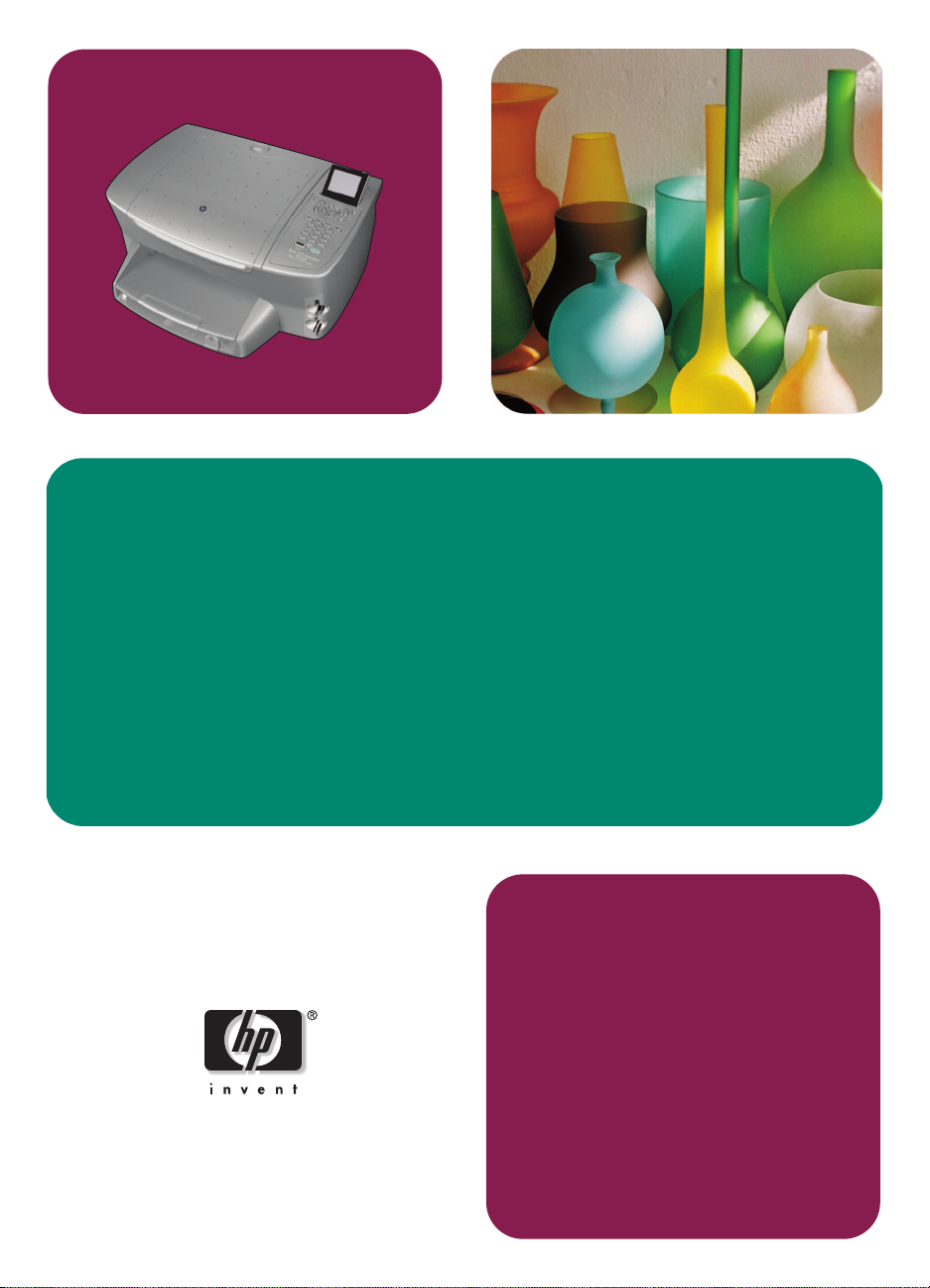
hp psc
2550 photosmart
all-in-one
リファレンス
ガイ ド
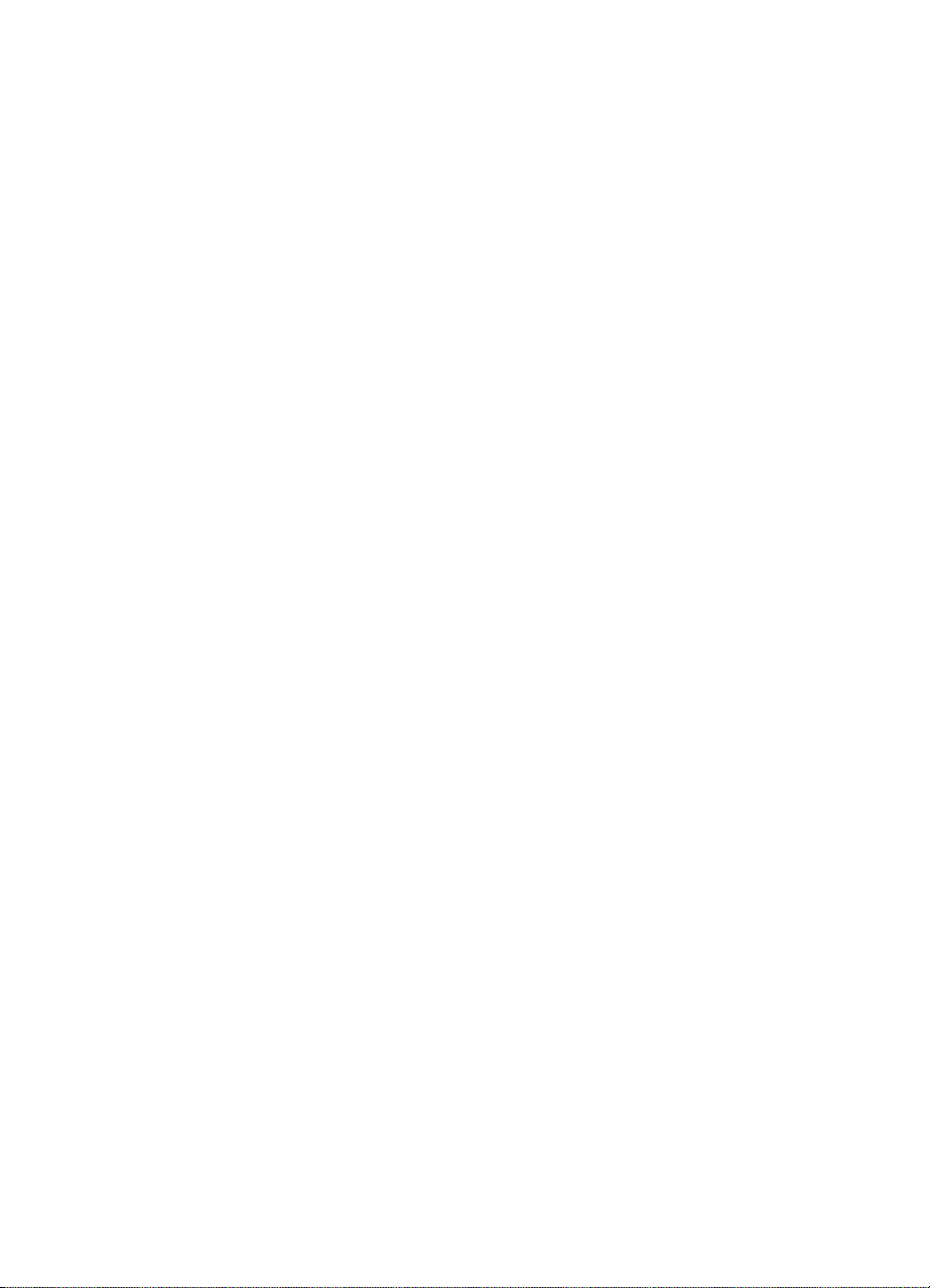
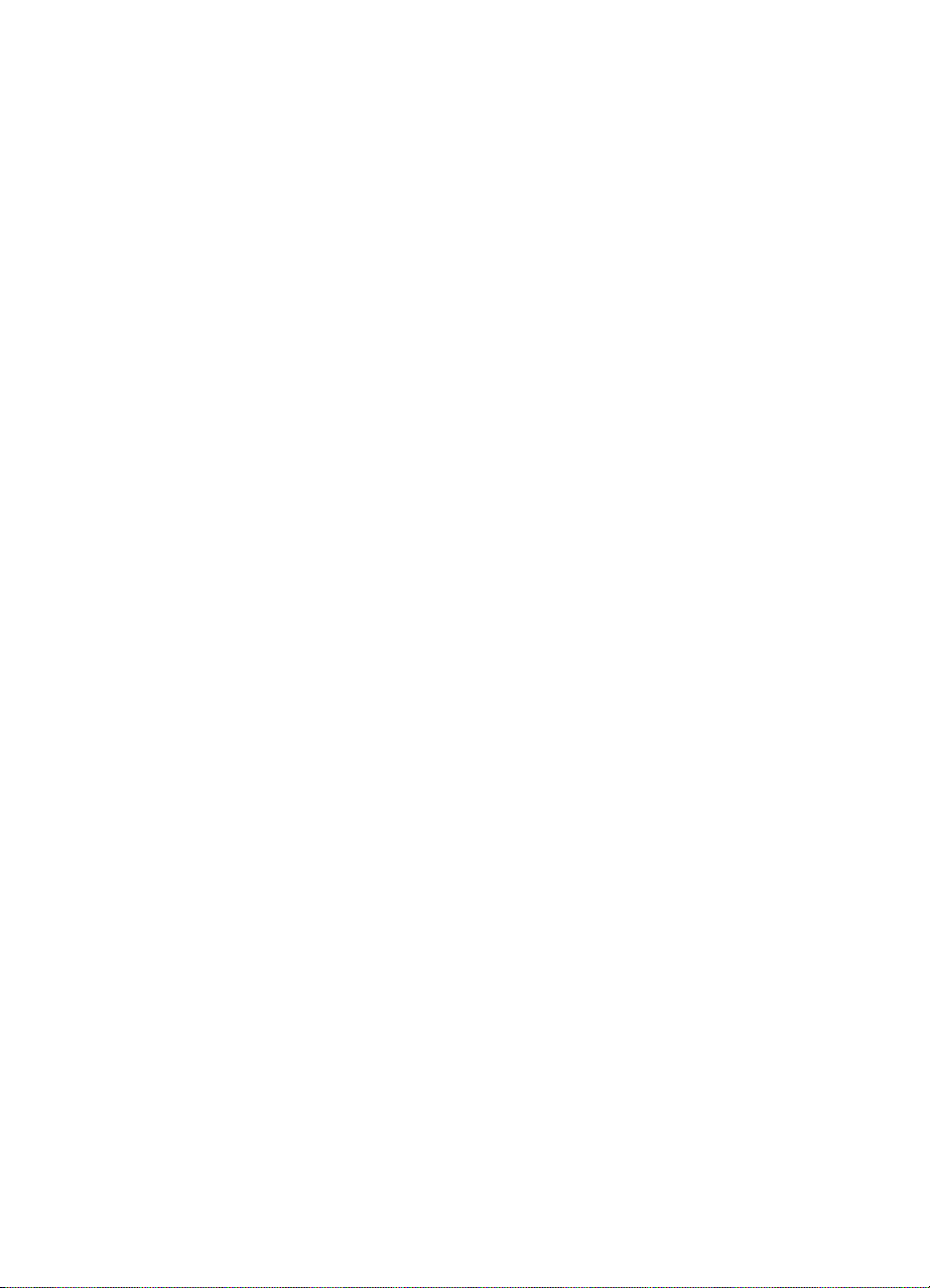
hp psc
2550 photosmart
all-in-one
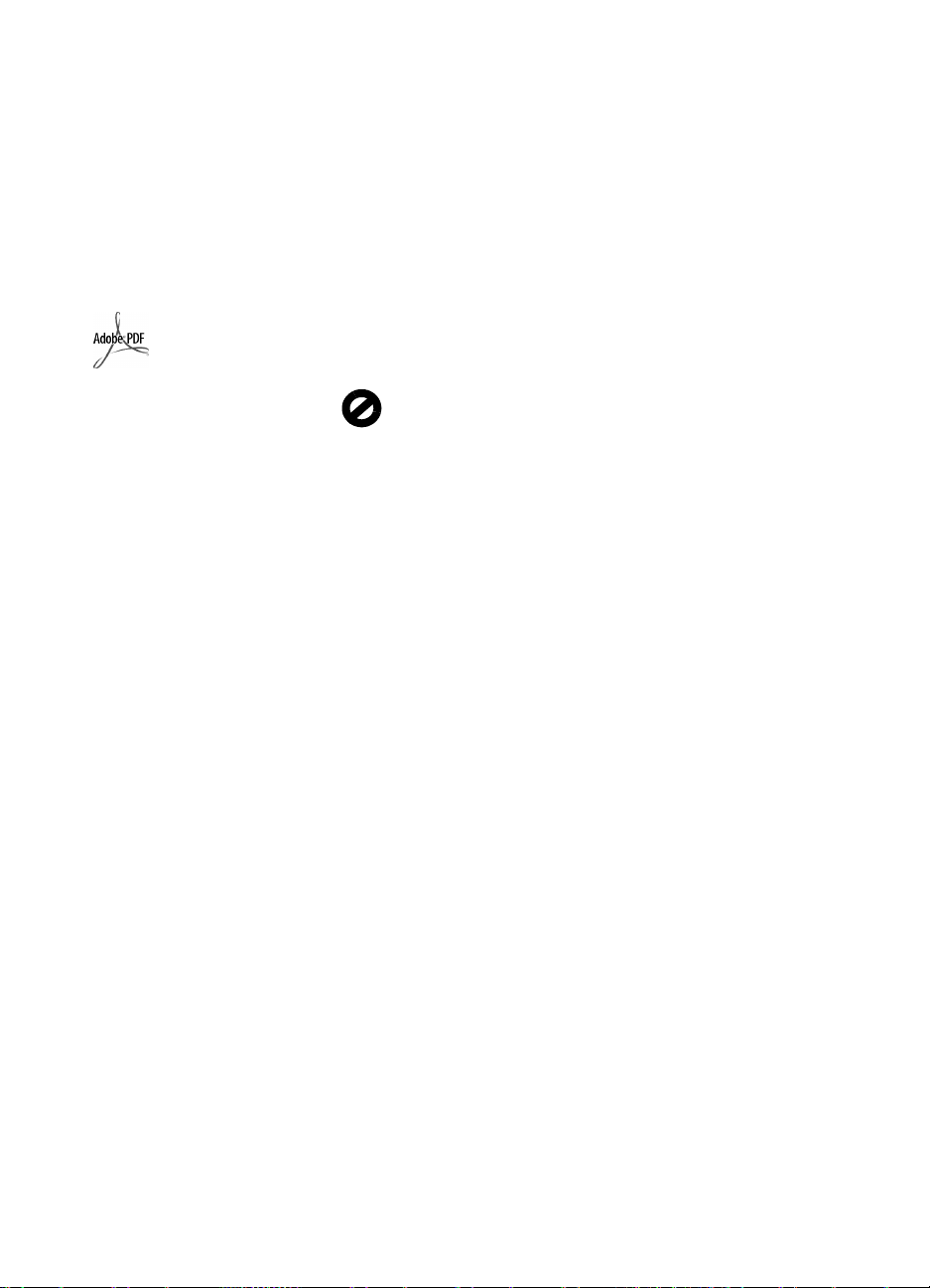
© Copyright Hewlett-Packard
Company 2003
全権が留保 さ れてい ます。 本書のい
かなる 部分に対し て も、
Hewlett-Packard Company からの書
面に よ る 事前の同意なし に、 コ ピー
や複製、 他言語への翻訳 を実施 し な
いこ と。
この製品は米国 4,558,302 特許権を
取った LZW インプリ メンテーショ
ンを含んでいる Adobe の PDF 技術
を組み込ん でい ます。
Adobe および Acrobat の
ロ ゴは、 米国やそ の他の
国 / 地域におけ る Adobe
Systems Incorporated の登
録商標ま たは商標です。
部分的著作権 © は 1989-2003
Paloma r Soft ware Inc. に属し ま す。
HP PSC 2550 は Paloma r Soft ware,
Inc.( www.palomar.com) から許可さ
れたプ リ ン ター ド ラ イ バ技術を含ん
でいま す。
Copyright © 1999-2003 Apple
Computer, Inc.
Apple、 Apple のロゴ、 Mac、 Mac
のロゴ、Macintosh、および Mac OS
は、 米国お よび そ の他の国 / 地域で
登録 されてい る Apple Computer, Inc.
の商標です。
出版番号 : Q3093-90200
初版 : 2003 年 7 月
アメ リカ、 ドイツ、 シンガポールま
たはマレーシ アで印刷
®
Windows
Windows ME
よび Windows 2000
る Microsoft Corporation の登録商標
です。
Intel
Corporation の登録商標です。
、 Windows NT®、
®
、 Windows XP®、お
®
は米国におけ
®
および Penti um® は、 Intel
注意
本書に記載 さ れて い る内容は事前の
通知な し に変更 さ れ る こ と が あ り 、
Hewlett-Packard Company がその内
容を保証する も のではあ り ません。
Hewlett-Packard は本書の内容に
瑕疵が あ っ た場合で も そ れ について
責任を 負いません。 ま た、 特定目的
のた めの市場商品力お よび適合性に
関する 暗黙の保証 を含め、 ただし こ
れに限 ら ず、 本製品の内容に関す る
明示的あ る いは暗黙の 保証 も いた し
ません。
Hewlett-Packard Company は、 本製
品の設置やパ フ ォー マ ン ス、 あ る い
は本 ド キ ュ メ ン ト およ び本 ド キ ュ メ
ントに記載されているプログラムの
使用に関係す る、 あ る いは起因す る
付帯的な あ る い は結果的な損害につ
いて責任を負わない も の と し ます。
ご注意:規制情報は本ガイドの 「技
術情報」 と い う 章 に記載さ れて い ま
す。
多 く の地域において、 次の も の を コ
ピー を作成す る こ と は法律で禁 じ ら
れてい ます。 疑問がおあ り の場合
は、 まず法律の専門家に確認し て く
ださい。
• 政府が発行す る書類や文書 :
- パスポート
- 入国管理関係の書類
- 徴兵関係の書類
- 身分証明バッ ジ、 カー ド 、 身
分証明章
• 政府発行の証紙 :
- 郵便切手
- 食糧切符
• 政府機関宛ての小切手や手形
• 紙幣、 ト ラベ ラーズ チェ ッ ク 、
郵便為替
• 定期預金証書
• 著作権で保護 されている成果物
安全に関する情報
警告 ! 発火や感電を防
止する ために、 本製品
を雨やそ の他の水分に
さらさないよ う注意し
てください。
本製品を 使用する 際は常に基本的な
安全上の予防措置を講 じるよ うにし
てください。 発火や感電によ るけが
のリスク の引き下げにつなが り ま
す。
警告 ! 感電の危険性が
あります
1
セ ットアップ ポスタに記述さ
れてい る指示すべ てをお読みの
上、内容を理解する よ う にし て
ください。
2 本体を 電源に接続する際は、 接
地されているコ ンセントのみを
使用 し て く だ さ い。 コ ン セント
が接地されているかど うか不明
の場合は、 資格のある電気技術
者にお尋ね ください。
3 製品に表示されているすべ ての
警告 と手順に従ってく ださい。
4 本体の ク リーニングを行 う際は
コンセントから外してから行っ
てください。
5 水の近 く に本製品を 設置 し た
り、 あるいは濡れ た手で本製品
を使用した り しないで く だ さ
い。
6 本製品は安定した表面に し っ か
りと設置してください。
7 だれかが電源 コード を踏みつけ
たりつまずいたりすることのな
い、 また 電源 コード が損傷する
ことのない、安全な場所に本製
品を設置して く だ さ い。
8 本製品が正常に動作しない場合
については、 オンラ インヘルプ
のトラブルシ ュ ーテ ィ ングの項
を参照 して ください。
9 お客様ご 自身で分解修理しない
でください。修理については資
格のあ るサービ ス 担当者にお問
い合わせ く だ さい。
10 風通しのよいと こ ろ でご使用く
ださい。
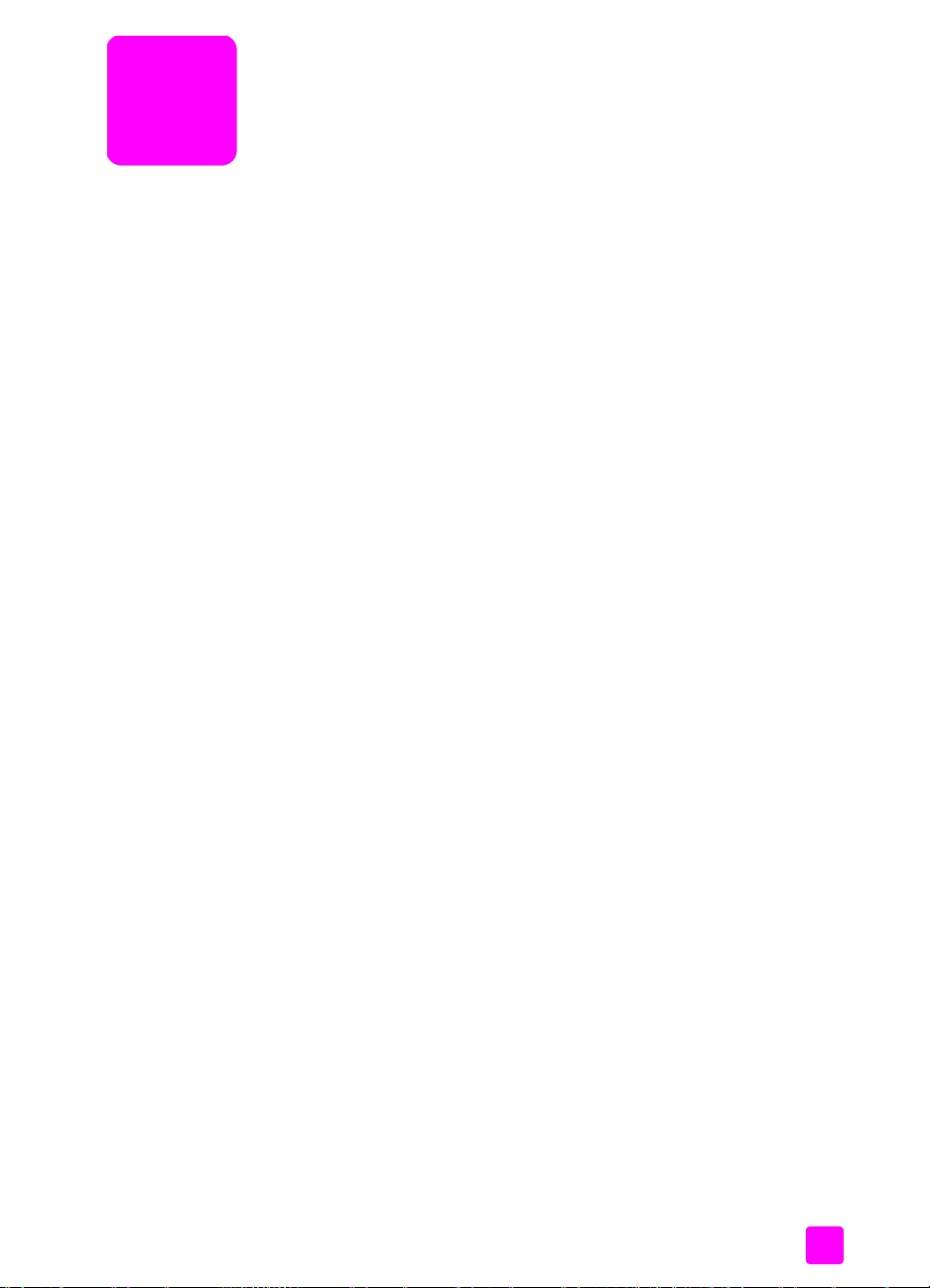
目次
ヘルプ 情報. . . . . . . . . . . . . . . . . . . . . . . . . . . . . . . . . . . . . . . . . iii
メニューの概要 . . . . . . . . . . . . . . . . . . . . . . . . . . . . . . . . . . . . . .v
梱包内容と機能部品. . . . . . . . . . . . . . . . . . . . . . . . . . . . . . . . . .vii
1 セッ トアップ. . . . . . . . . . . . . . . . . . . . . . . . . . . . . . . . . . . . . . . 1
2hppsc の概要. . . . . . . . . . . . . . . . . . . . . . . . . . . . . . . . . . . . . . 31
3 原稿および用紙のセ ッ ト . . . . . . . . . . . . . . . . . . . . . . . . . . . . . 43
4 メモリ カー ド の使用 . . . . . . . . . . . . . . . . . . . . . . . . . . . . . . . . 53
5 コ ピ ー機能の使用 . . . . . . . . . . . . . . . . . . . . . . . . . . . . . . . . . . 69
6 スキャ ン 機能の使用. . . . . . . . . . . . . . . . . . . . . . . . . . . . . . . . . 85
7 フ ァ ク ス機 能の使用. . . . . . . . . . . . . . . . . . . . . . . . . . . . . . . . . 91
8 コ ン ピ ュー タ からの印刷 . . . . . . . . . . . . . . . . . . . . . . . . . . . . 115
9 消耗品の注文 . . . . . . . . . . . . . . . . . . . . . . . . . . . . . . . . . . . . . 119
10 hp psc のメンテナンス. . . . . . . . . . . . . . . . . . . . . . . . . . . . . . 121
11 hp psc サポー ト の利用. . . . . . . . . . . . . . . . . . . . . . . . . . . . . . 133
12 保証に関す る情報 . . . . . . . . . . . . . . . . . . . . . . . . . . . . . . . . . 139
13 技術情報 . . . . . . . . . . . . . . . . . . . . . . . . . . . . . . . . . . . . . . . . 143
14 ファクスのセットアップ . . . . . . . . . . . . . . . . . . . . . . . . . . . . 159
15 hp instant share の直接接続のセ ッ ト ア ッ プ と 使用 . . . . . . . . . 175
16 HP Instant Share のネ ッ ト ワーク 設定 と 使用 . . . . . . . . . . . . . 181
17 トラブルシューティング情報. . . . . . . . . . . . . . . . . . . . . . . . . 189
索引. . . . . . . . . . . . . . . . . . . . . . . . . . . . . . . . . . . . . . . . 219
i
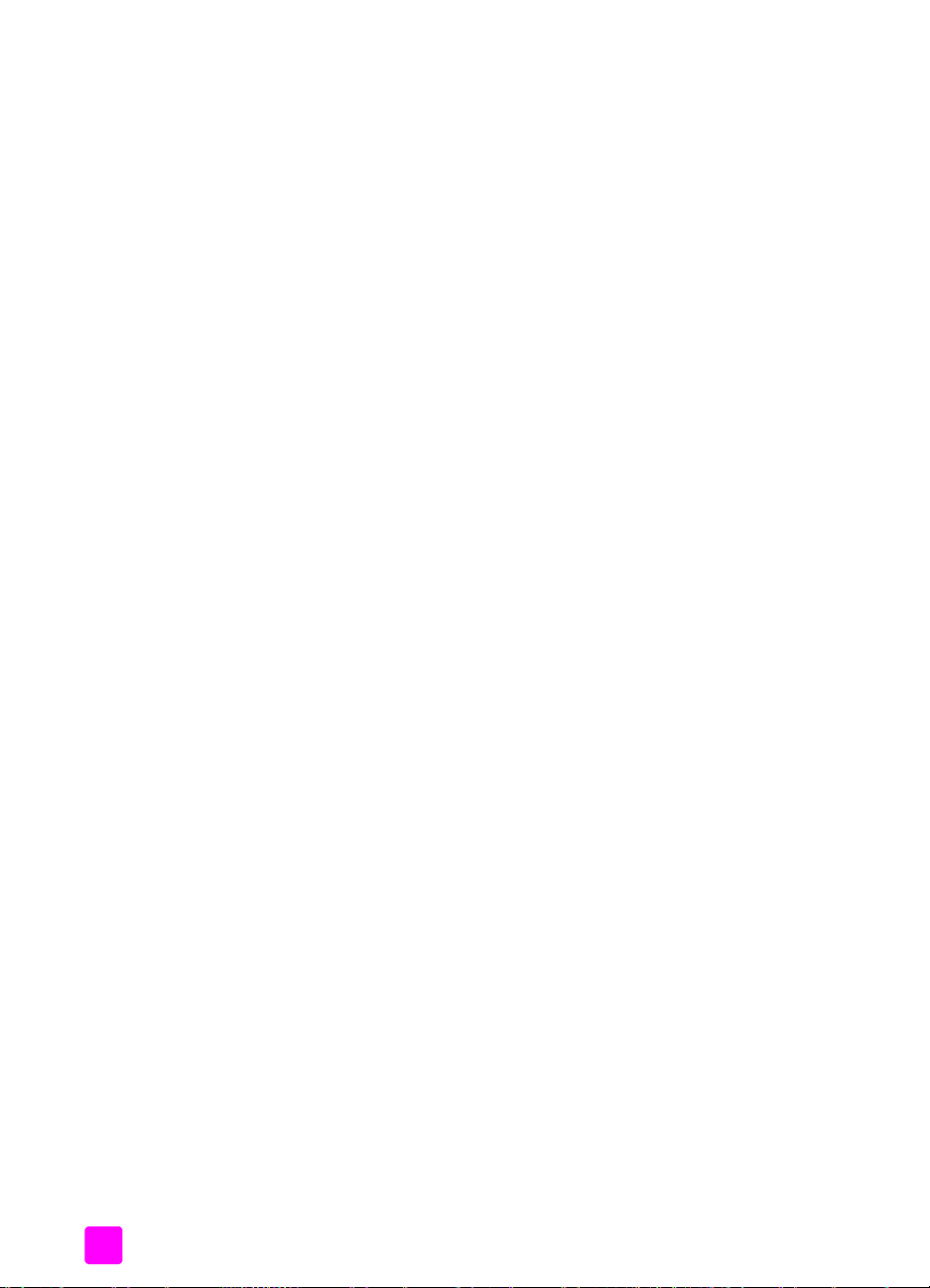
目次
ii
hp psc 2550
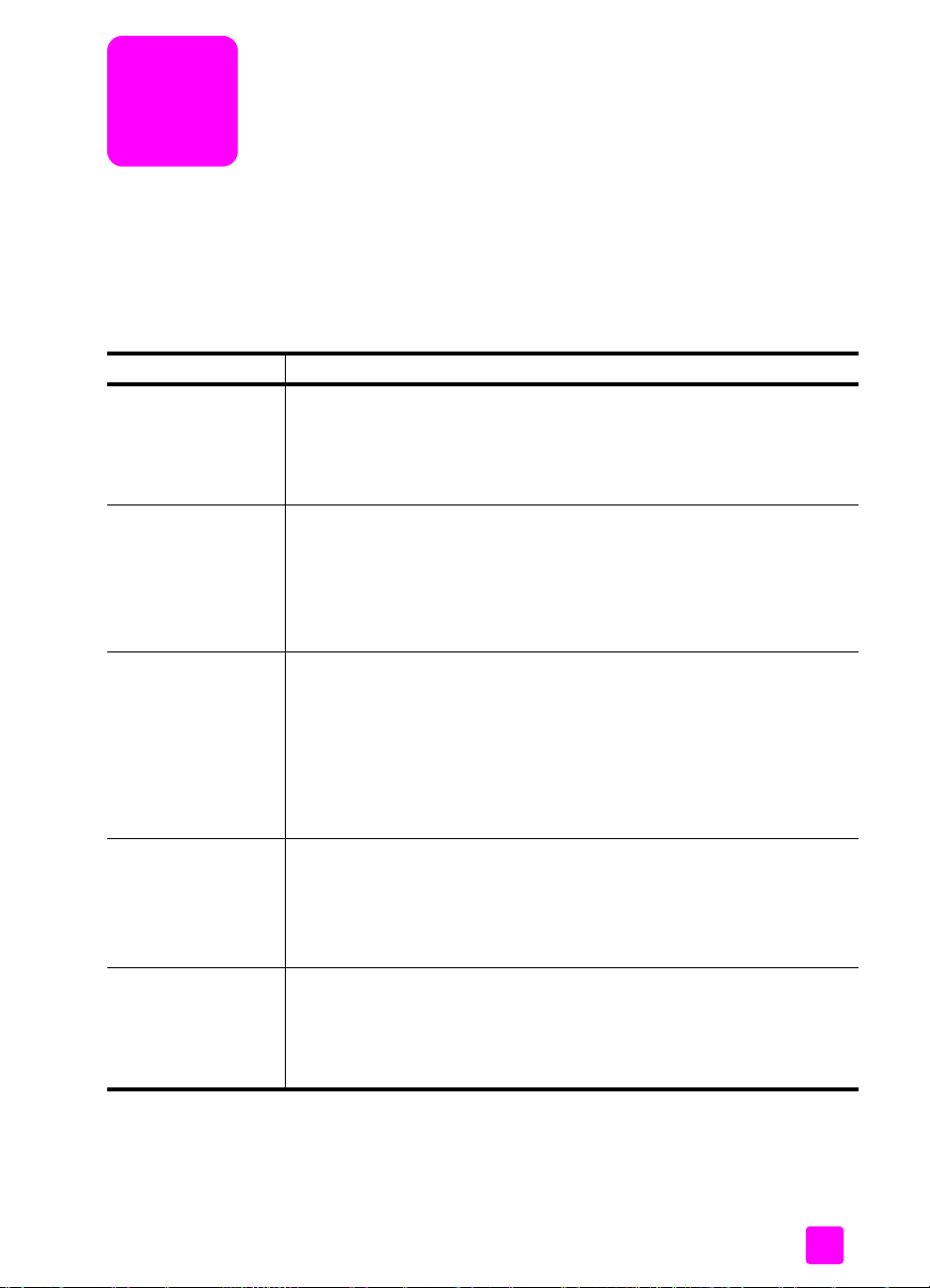
ヘルプ 情報
このリ フ ァ レンス ガイ ドでは HP PSC の使用方法を説明し、 イ ンス ト ールに
役立つトラブルシ ュ ーテ ィ ングについて補足し ます。 ま た、 サプライ品とア
クセサリの注文方法、 技術仕様、 サポー ト 、 保証に関する 情報について も 説
明し ます。
以下の表は、 HP PSC についての補足説明をま と めた も のです。
ヘルプ 説明
製品ツアー 製品ツアーには、 HP PSC の概要 と機能が説明されています。 このた
め、 こ の製品 を す ぐ に使用す る こ と ができ ます。 この製品ツアーは
HP PSC ソ フトウェアをイ ンス ト ール後すぐ に使用で き ます。 また、 後
からいつでも開くことができ ます。 その場合は製品ご と のオ ンライン
ヘルプ を 参照 して ください。
HP フォ ト イメージ
ング ヘルプ
トラブルシュ ーテ ィ
ング ヘルプ
インターネ ット上の
ヘルプ と 技術サポー
ト
Readme フ ァ イル ソ フトウェアを インス ト ールすると 、HP PSC CD-ROM または HP PSC
HP フォト イメージング ヘルプには、HP PSC 用 ソ フトウェアの使用方
法が詳しく説明されています。
Windows ユーザーの場合 : [HP ディレクタ ] から、 [ ヘルプ ] を ク リッ
ク します。
Macintosh ユーザーの場合 : [HP ディレクタ ] から、 [ ヘルプ ] を ク
リック し、 [HP フォト イメージング ヘルプ ] を ク リック します。
トラブルシュ ーテ ィ ン グに関する情報を表示するには、 [HP ディレク
タ ] から [ ヘルプ ] を ク リック します。 [HP フォ ト イメージング ヘル
プ ] のトラブルシ ュ ーテ ィ ングを開き、 総合トラブルシ ュ ーテ ィ ング
のリンク を辿る か、 ご使用の HP PSC に関する ト ラブルシ ューテ ィ ン
グ ヘルプ の リ ン ク を 辿ってく ださい。 また ト ラブルシュ ーテ ィ ング
は、 エ ラー メッセージに表示される [ ヘルプ ] ボ タンを押すこ と でも
開ける こ とがあ り ます。 本リファ レンス ガイ ドの 「 ト ラブルシ ュ ー
テ ィ ング」 の章で説明しています。
インターネ ットにアクセス可能な場合は、 次の HP Web サ イトからヘ
ルプ情報 を入手する こ と ができ ます
www.hp.com/jp/hho
この Web サ イトには、 よくある質問に対する 回答 も 掲載されていま
す。
プログ ラム フォルダのいずれから で も Readme フ ァ イルがあれば
Readme フ ァ イルを表示でき ます。 Readme フ ァ イルには、 この リ フ ァ
レンス ガイ ドやオ ンライン ヘルプにまだ載っ て い ない最新情報が掲
載されています。
iii
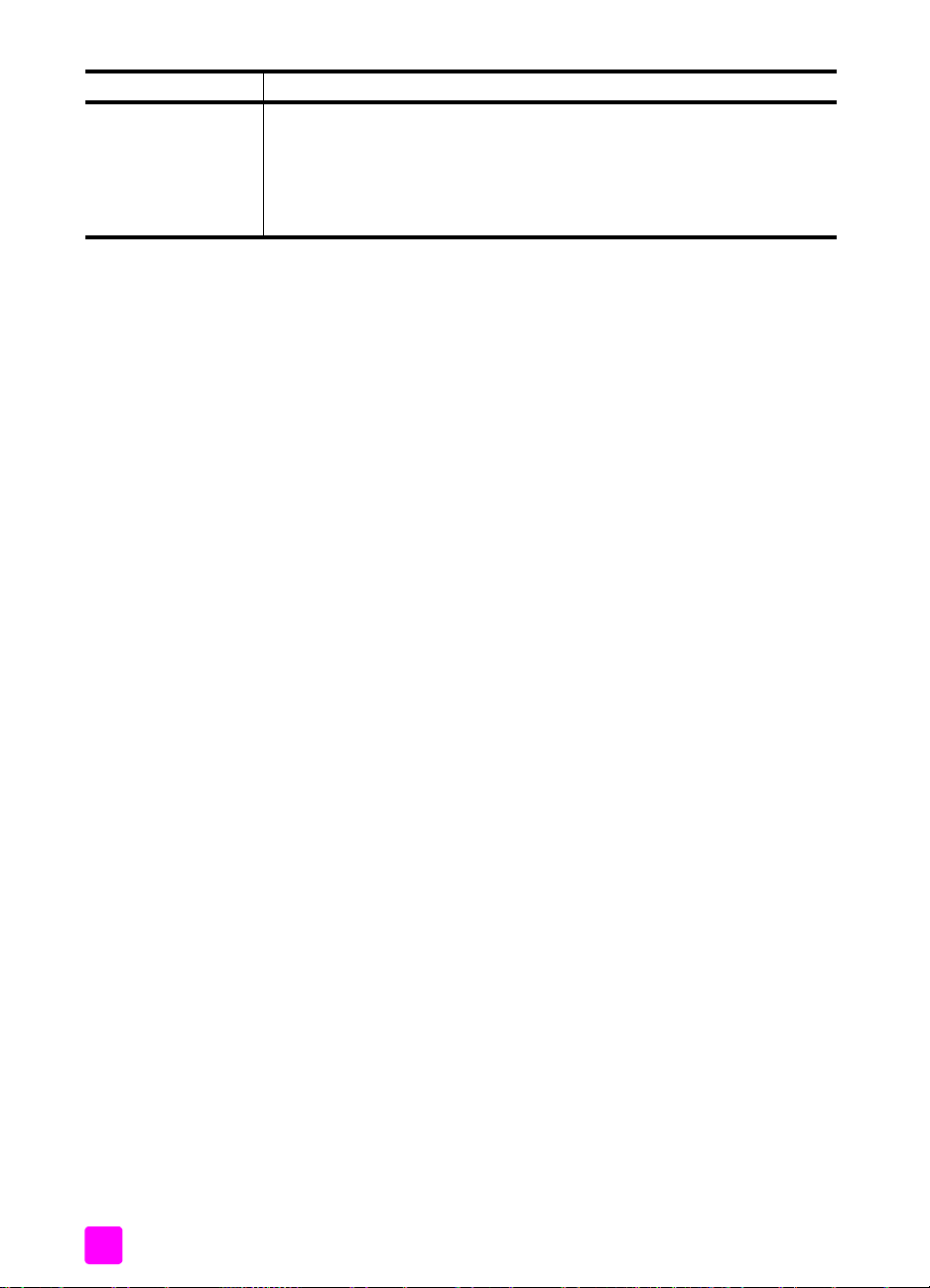
ヘルプ情報
ヘルプ 説明
ダ イアログ ボ ッ ク ス
ヘルプ (Windows の
み )
Windows の場合 : その機能の説明を表示する には、 次のいずれかを実
行して く ださ い。
• その機能を 右ク リック する
• その機能を 選択 してから、 [F1] を 押す
• 右上にある [?] を 選択 してから、 その機能を ク リックする
iv
hp psc 2550
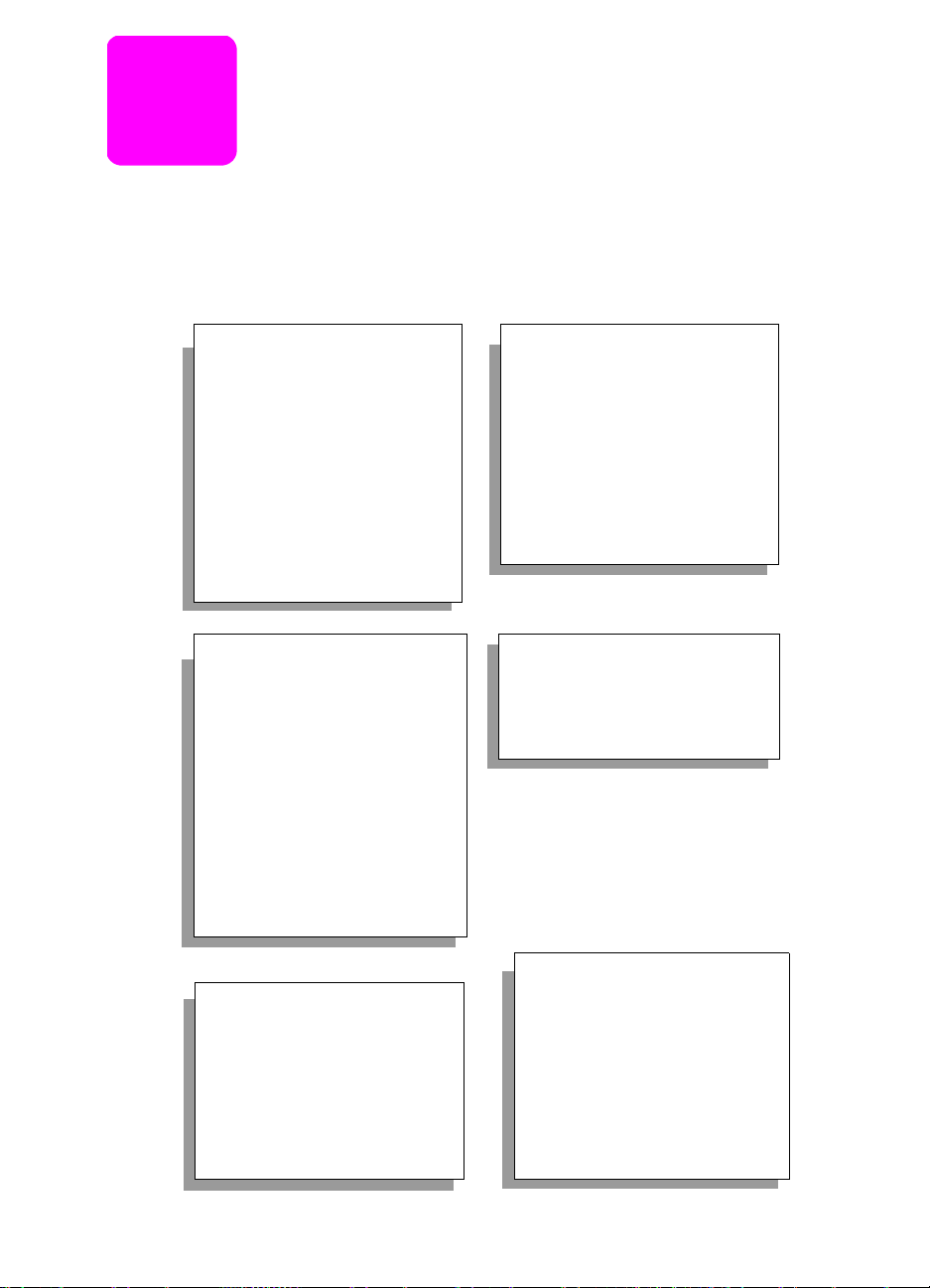
メ ニ ューの概要
次の図は、 HP PSC のカ ラ ー グラフィ ッ ク ディ スプレイに表示される メ
ニ ューの一覧を示し た も のです。
コピー
1. フチ なし
2. 縮小 / 拡大
3. コピー品質
4. 用紙サ イ ズ
5. 用紙の種類
6. 薄 く / 濃 く
7. 強調
8. 色の濃 さ
9. 新しいデフォルトの設定
フォト
1. 部数
2. フチなし
3. 画像サ イ ズ
4. 用紙サ イ ズ
5. 用紙の種類
6. レイアウ ト スタイル
7. フチ とフレーム
8. コンピュータへ転送
9. HP Instant Share
0. 新しいデフォルトの設定
スキャ ン
1. HP フォ ト イメージング
ギャラリ
2. HP Instant Share
3. メ モ リ カード
注意 : このメ ニューの内容は、
コ ン ピ ュ ータ か ら 使用で き る
スキャ ン 先の数によって異な
ります。
ファクス
1. 解像度
2. 薄 く / 濃 く
3. 新 しいデフォルトの設定
スライ ド ショー
注意 : このボタンを押すと、
フォ ト メ モ リ カー ド 内のすべ
ての写真をカラー グラフィ ッ
ク ディ スプレイに連続表示し
ます。
E メール
注意 : このボタンを押すと、 現
在表示している写真をコン
ピュータの HP フォト イメージ
ング ギャラリにアップロード
し ます。 適切な電子 メール ア
ド レ ス を入力すれば、その写真
を電子 メールで送信でき ます。
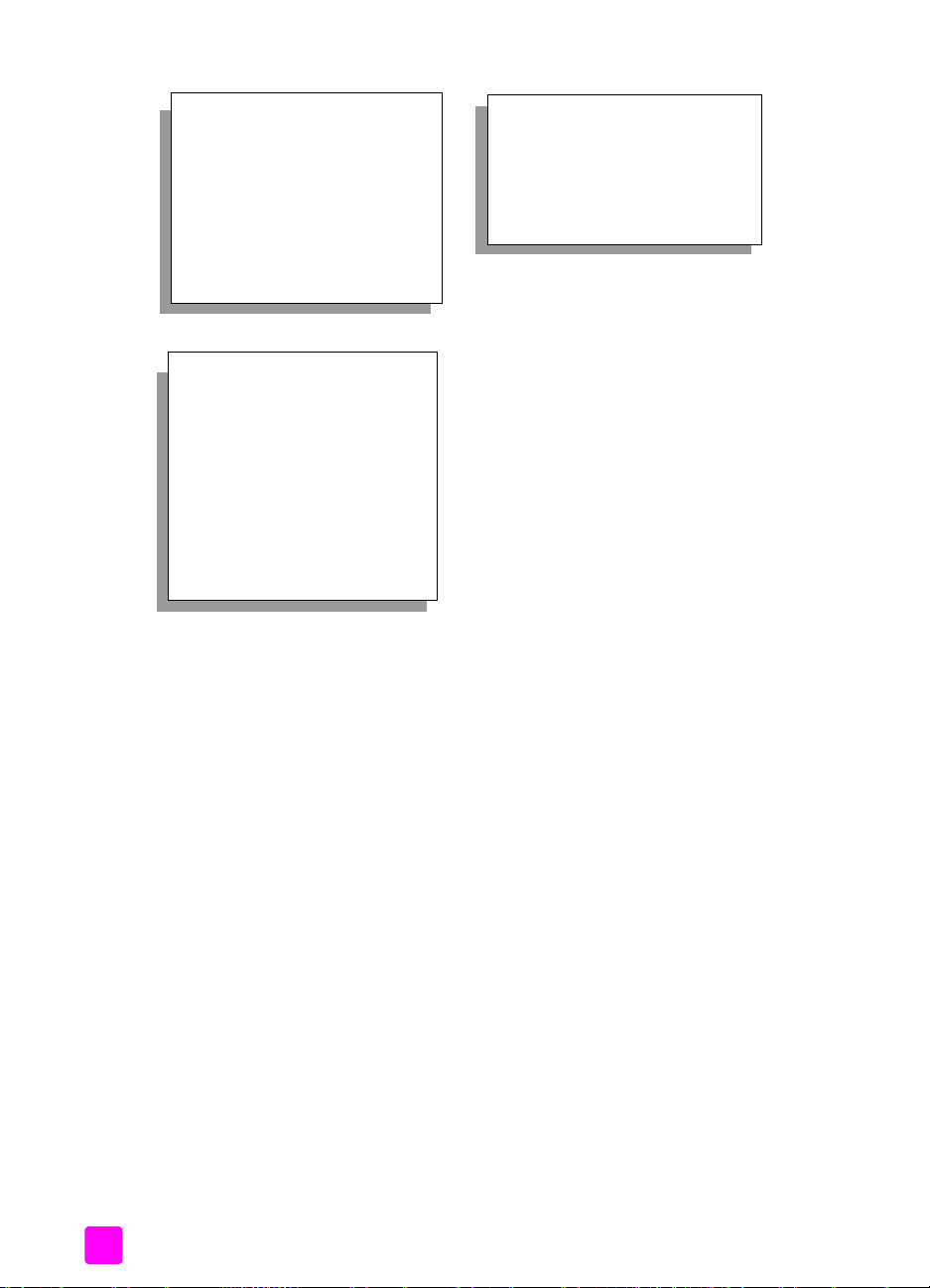
メ ニ ュ ーの概要
回転
注意 : このボタンを押すと、
カラー グラフィ ッ ク ディスプ
レイに表示している写真を 90
度回転します。 続けて押すと、
写真を 90 度ずつ回転 します。
セッ トアップ
1. レポート の印刷
2. 短縮ダ イ ヤルのセ ットアッ
プ
3. フ ァクスの基本的な設定
4. フ ァクスの詳細設定
5. ツール
6. ネ ットワー ク
7. プリファ レンス
フォト シー ト
1. フォ ト シー ト の印刷
2. フォト シー ト の ス キ ャ ン
vi
hp psc 2550
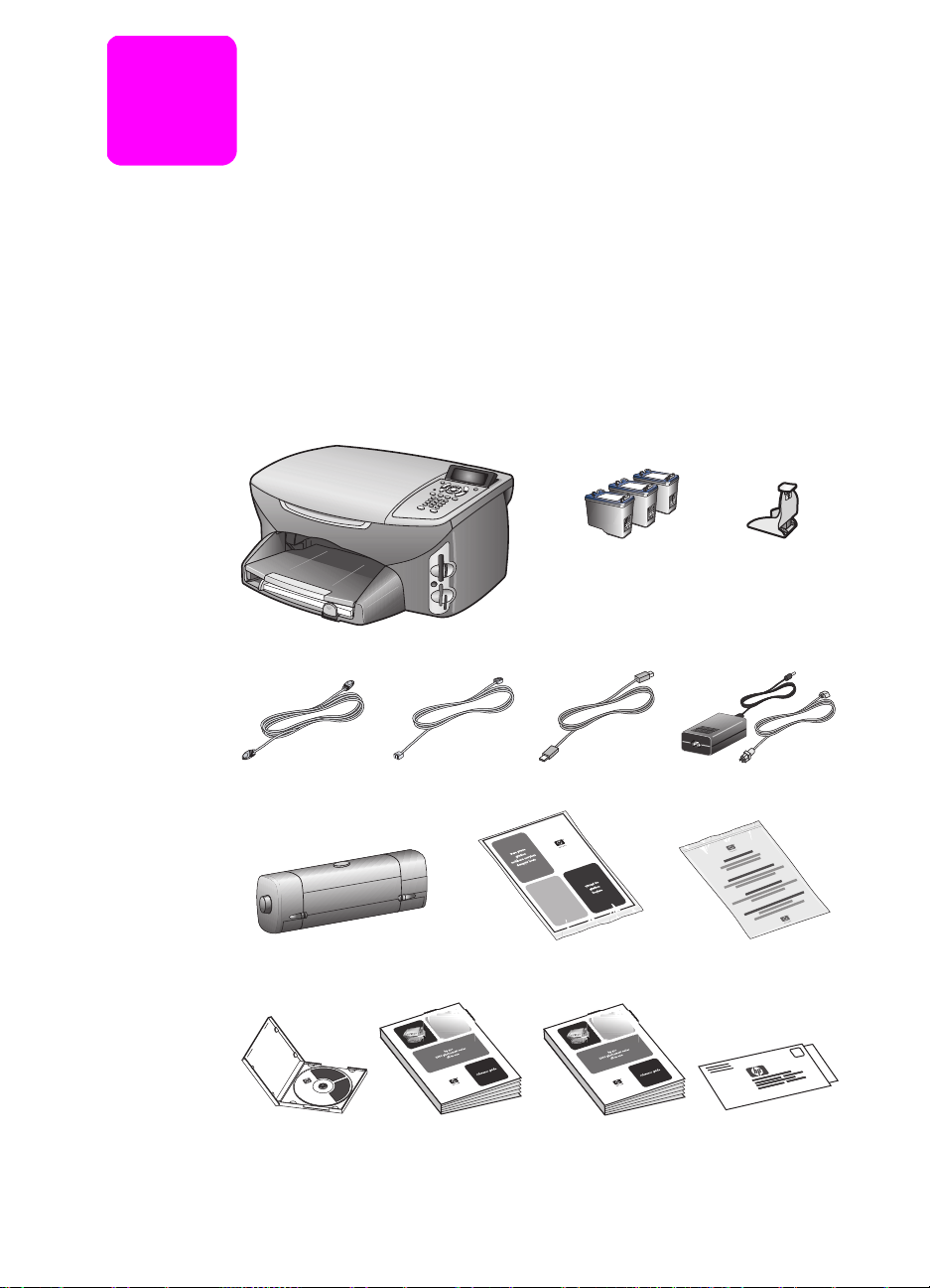
梱包内容
梱包内容と 機能部品
このセクションでは、 HP PSC と機能部分に含 まれる項目について説明します。
梱包を 開き、次のすべてのアイテムがあるこ とを確認してください。 アイテ
ムがないか、 ま たは壊れて い る場合、 カ ス タ マ ケ ア センターに連絡 して く
ださい。
ご注意 : プリンタを輸送する 必要が生 じ た場合に備え、 梱包材料はす
べて保存しておいてく ださい。
HP PSC
Ethernet ケーブル
自動両面モジュール
CD-ROM
電話コード
メ ディア サ ンプラ
キッ ト
リファ レンス ガイド
黒プリント カー ト リ ッ ジ
カラー プリント カート リ ッ ジ
フォ ト プリン ト カート リ ッジ
USB ケーブル
ネ ットワーク ガイド
電源 と 電源 コード
フォ ト用紙保管
バッグ
プリント
カー ト リ ッ
ジ ケース
保証
ご注意 : USB ケーブルを接続する前に、 HP PSC 2400/2500 Series
CD-ROM をコンピュータの CD-ROM ドライブに挿入し て く ださ い。

梱包内容 と 機能部品
機能部品
コピー ガラス カバー
コピー ガラス
原稿をこ こに
セ ットしてください
電源コネクタ
USB ポー ト
viii
電話 と留守番電話用
プラグ差込み口
横方向用紙ガ イ ド
hp psc 2550
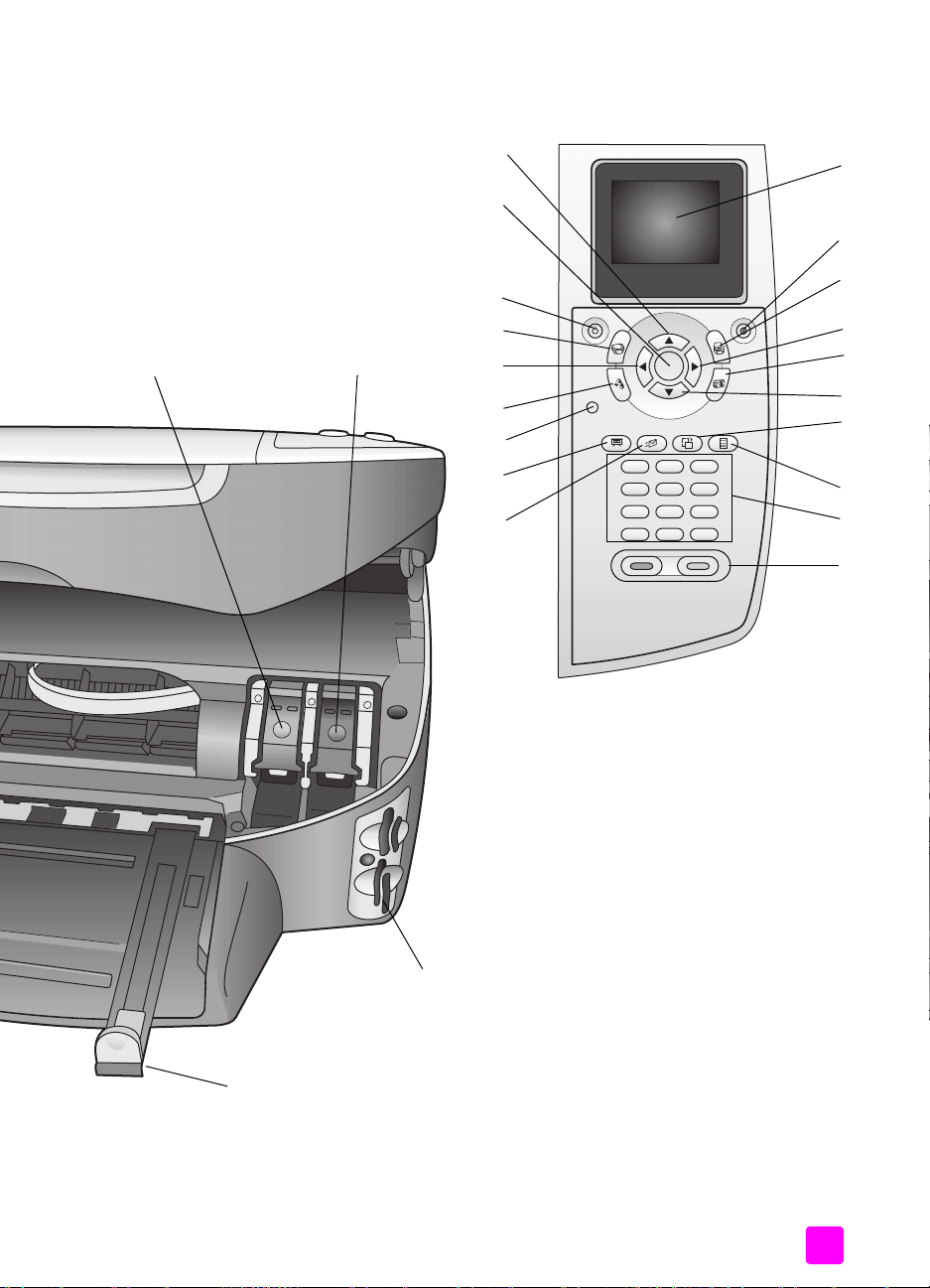
梱包内容 と 機能部品
カラー プリント
カー ト リ ッ ジ ラッチ
黒プリント
カー ト リ ッ ジ ラッチ
18
17
16
15
14
13
12
11
19
1
2
3
4
5
6
7
8
9
10
縦方向用紙ガ イ ド
リファ レンス ガイ ド
メ モ リ スロ ット
1
カラー グラフ ィ ッ ク ディ スプレイ
2
キャンセル
3
スキャ ン
4
右向き矢印
5
フォト
6
下向き矢印
7
回転
8
フォト シー ト
9
キーパ ッ ド
10
スタート モノ クロ、 カラー
11
E メール
12
スライ ド ショー
13
セッ トアップ
14
ファクス
15
左向き矢印
16
コピー
17
On
18
OK
19
上向き矢印
ix
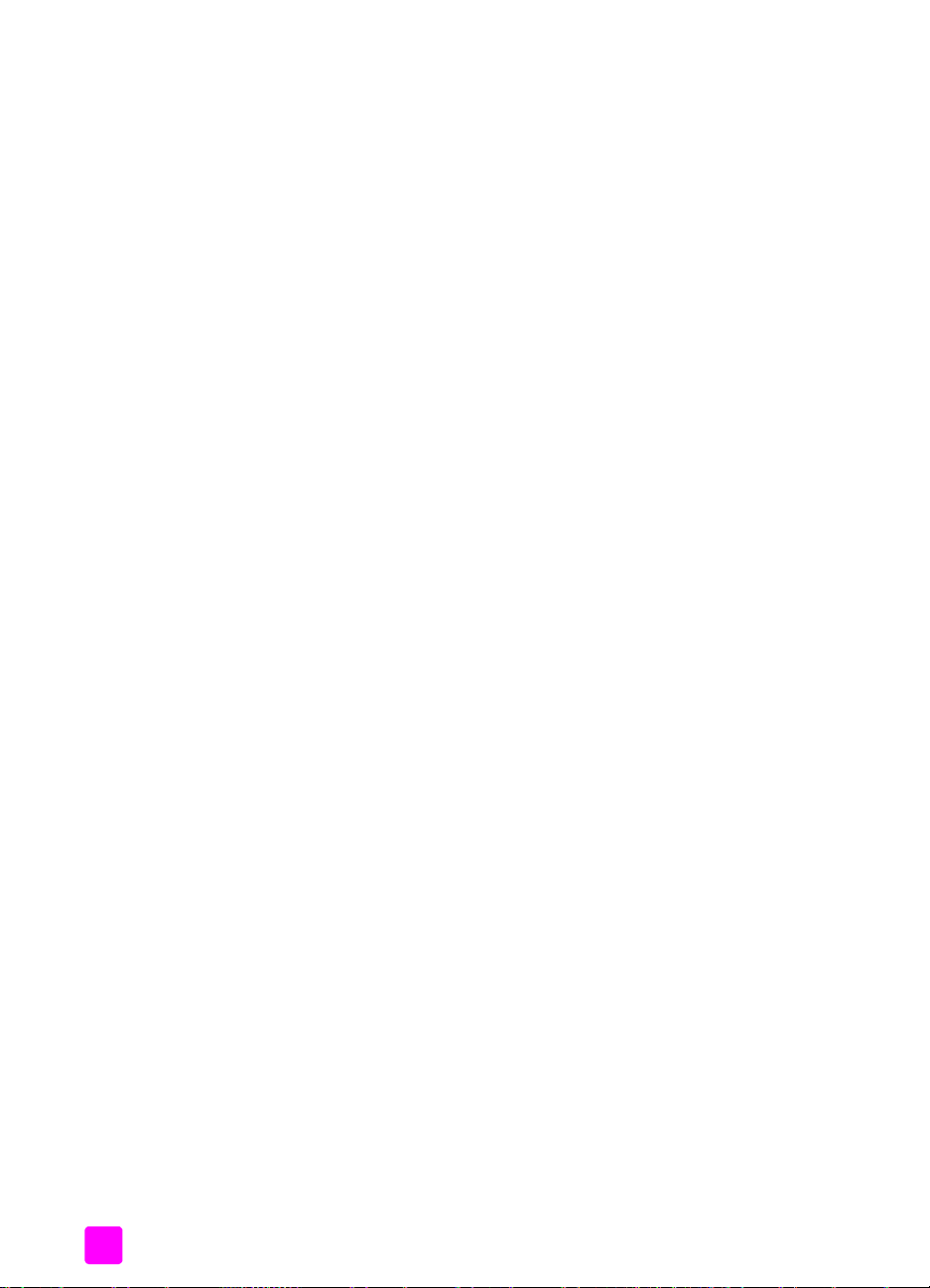
梱包内容 と 機能部品
x
hp psc 2550
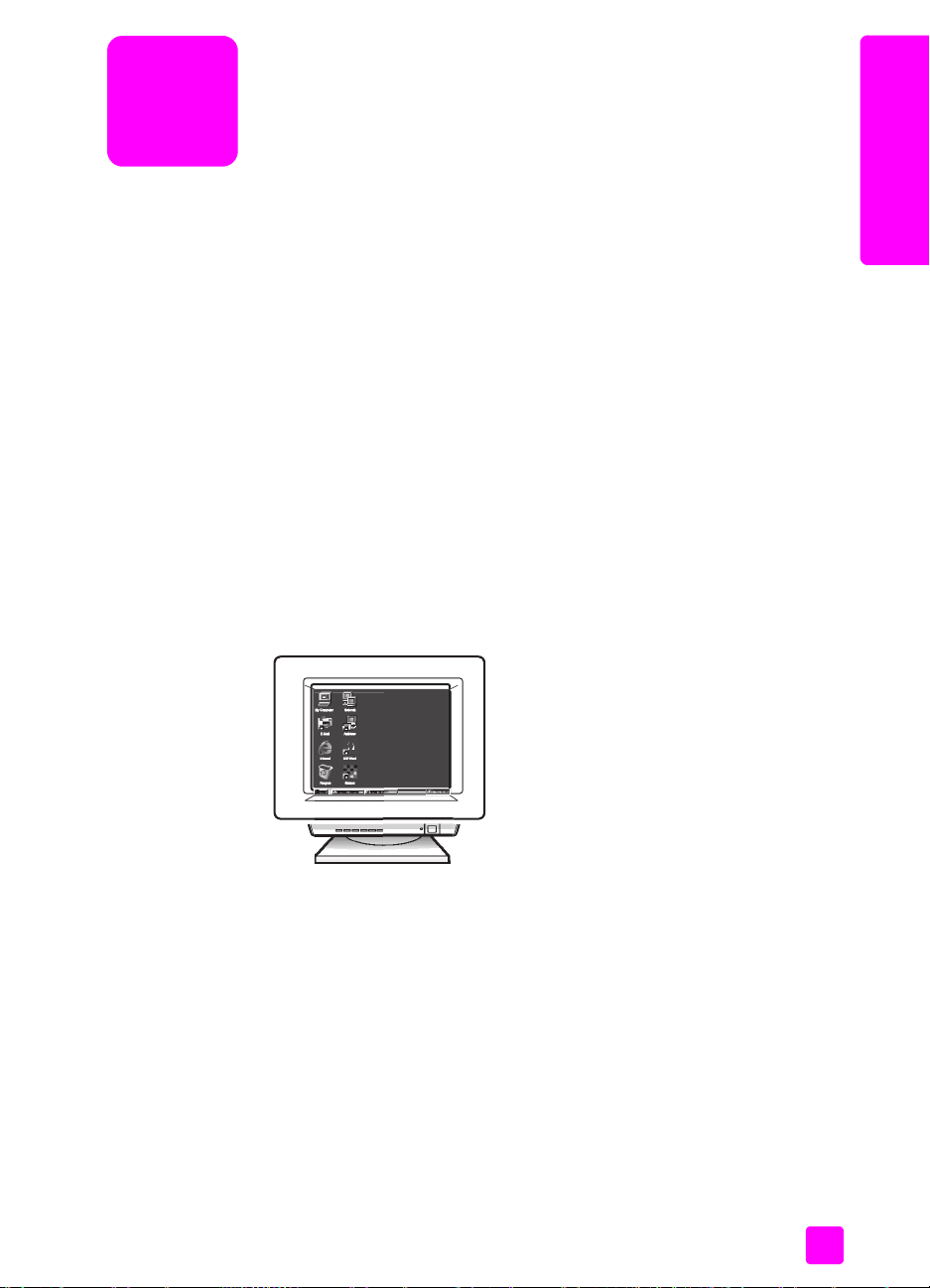
セッ トアップ
1
all-in-one ユニ ットをセ ットアップするには、CD-ROM にある ソ フトウェア
をインストールして、 HP PSC 自体をセ ットアップする必要があ り ます。 次
の手順を 順序どおりに行ってください。 USB ケーブルは、 指示があ る ま で
接続しないでく ださい。 ソ フトウェアが正 しくインストールでき ない恐れが
あります。 箱の梱包内容と 、 シ ス テ ム 要件 を確認し て く だ さ い。
このセクションでは PC の セ ットアップ方法について説明し ます。
Macintosh の場合は、 21 ページの 「Mac のセ ットアップ」 を参照してくだ
さい。
ご注意 : HP PSC を 接続する場合は、 『ネ ットワー ク セ ットアップ ガイ
ド 』 も 参照 してください。
PC のセ ッ ト ア ッ プ
1 コンピュータの電源を入れます。
a. コンピュータの電源 を入れ、 Windows のディ ス ク トップが表示され
るまで待ちます。
b. ウィルス ソ フトや常駐関連の動作中のプロ グ ラ ム をすべて閉じま
す。
セッ トアップ
2 ソ フトウェアのイ ン ス ト ールを開始します。
a. HP PSC Windows CD を挿入します。
b. 画面上の指示に従って操作し ます。
1
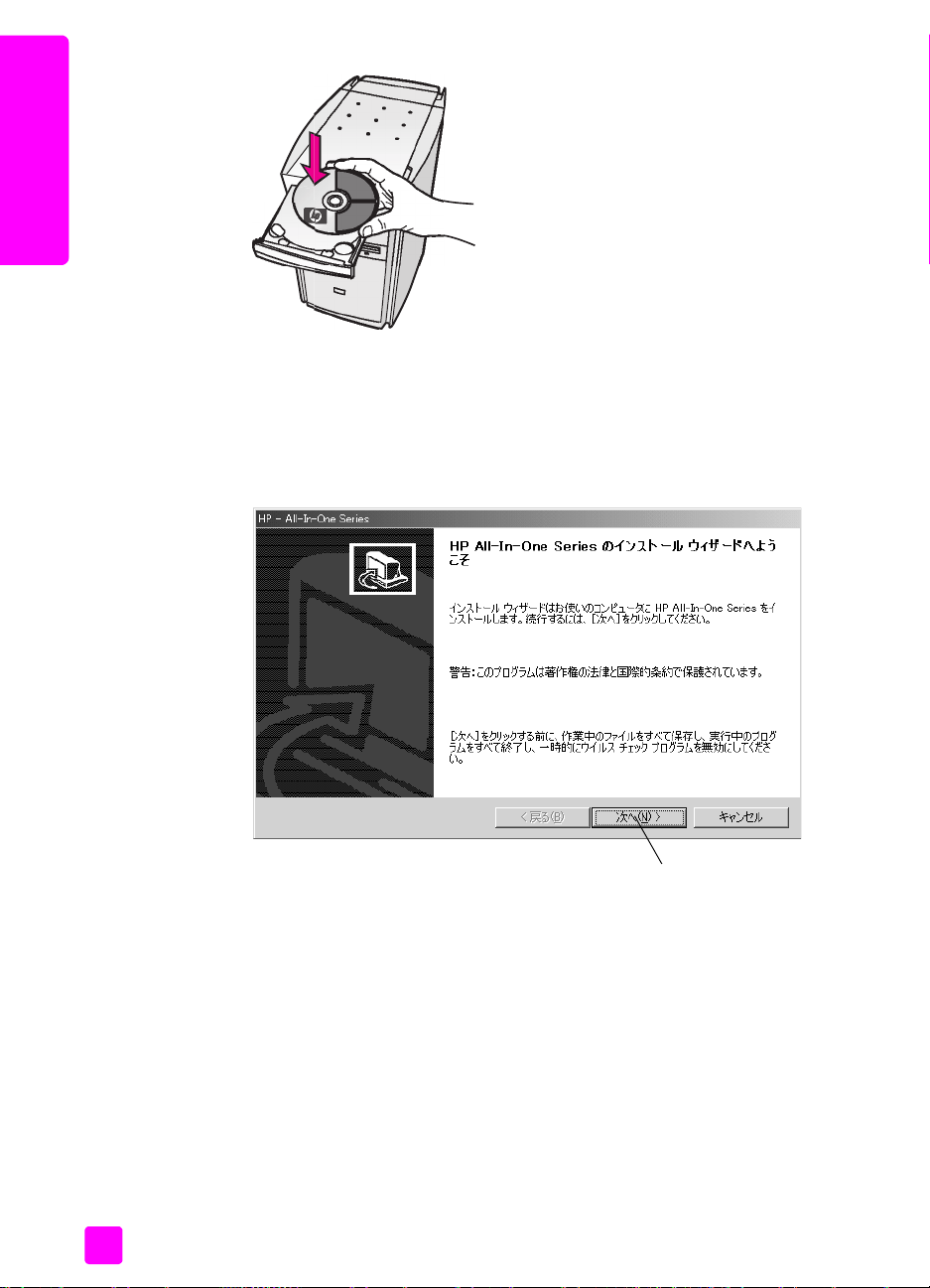
セッ トアップ
第 1 章
ご注意 : CD 挿入後に ソ フトウェアがコ ン ピ ュー タの画面上に表示され
ない場合は、 CD 上の setup.exe を 検索 し、 このフ ァ イルをダブルク
リック します。
c. USB ケーブルはまだ接続 しないでください。 6 ページ の [ デバイス
を今す ぐセ ットアップする] 画面が表示されたら、 ステ ップ hp psc
をセッ ト ア ッ プに進みます。
次へ
3[次へ ] を ク リック します。
[ システム用件の結果 ] 画面が表示されます。
2
hp psc 2550
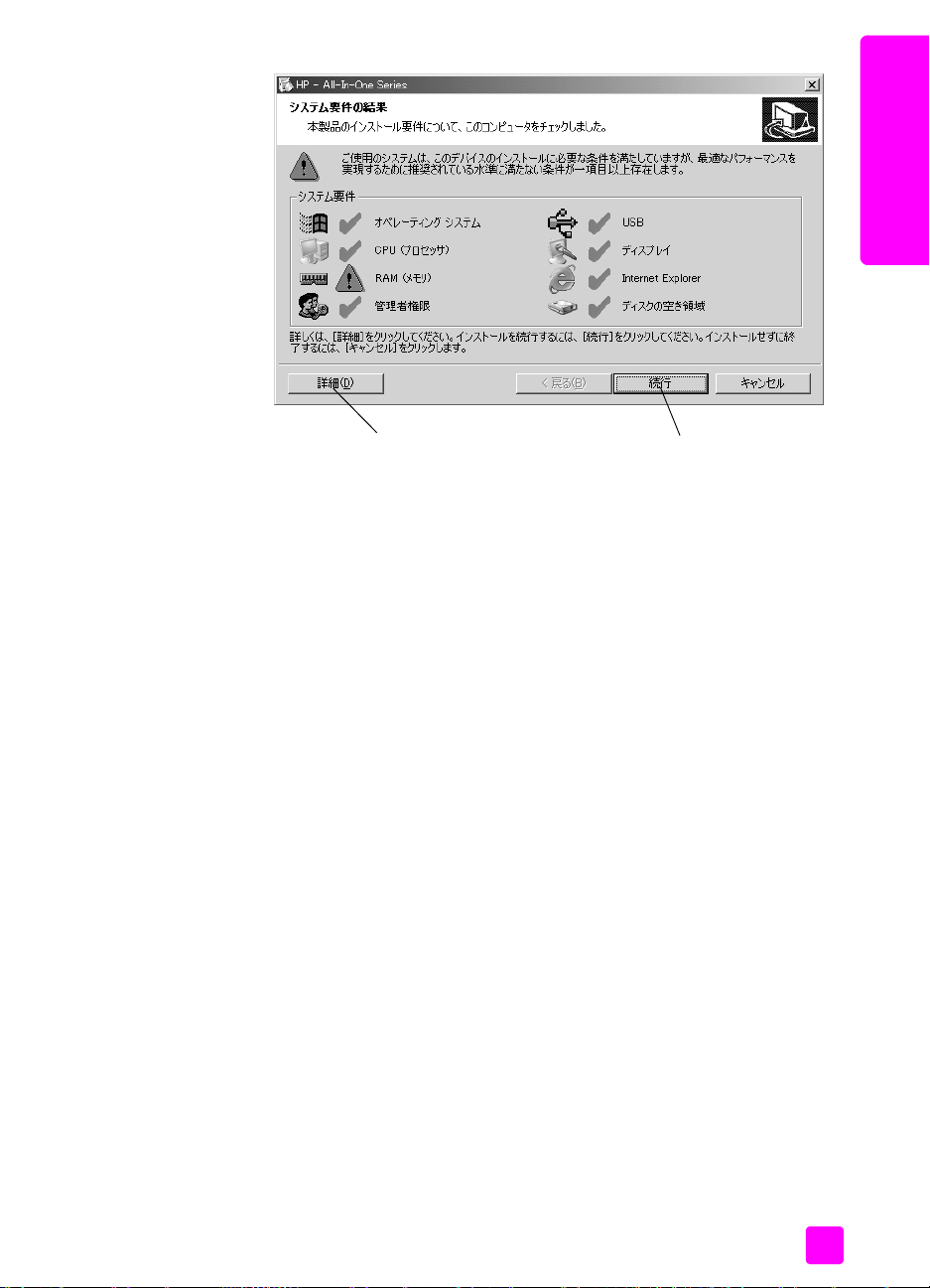
セ ットアップ
続行詳細
4 いずれかの項目の横に黄色の三角が表示される場合は、[ 詳細 ] ボタンを
ク リック して詳しい情報を入手してく ださい。 それ以外は、 [ 続行 ] を
ク リック します。
セッ トアップ
リファ レンス ガイ ド
3
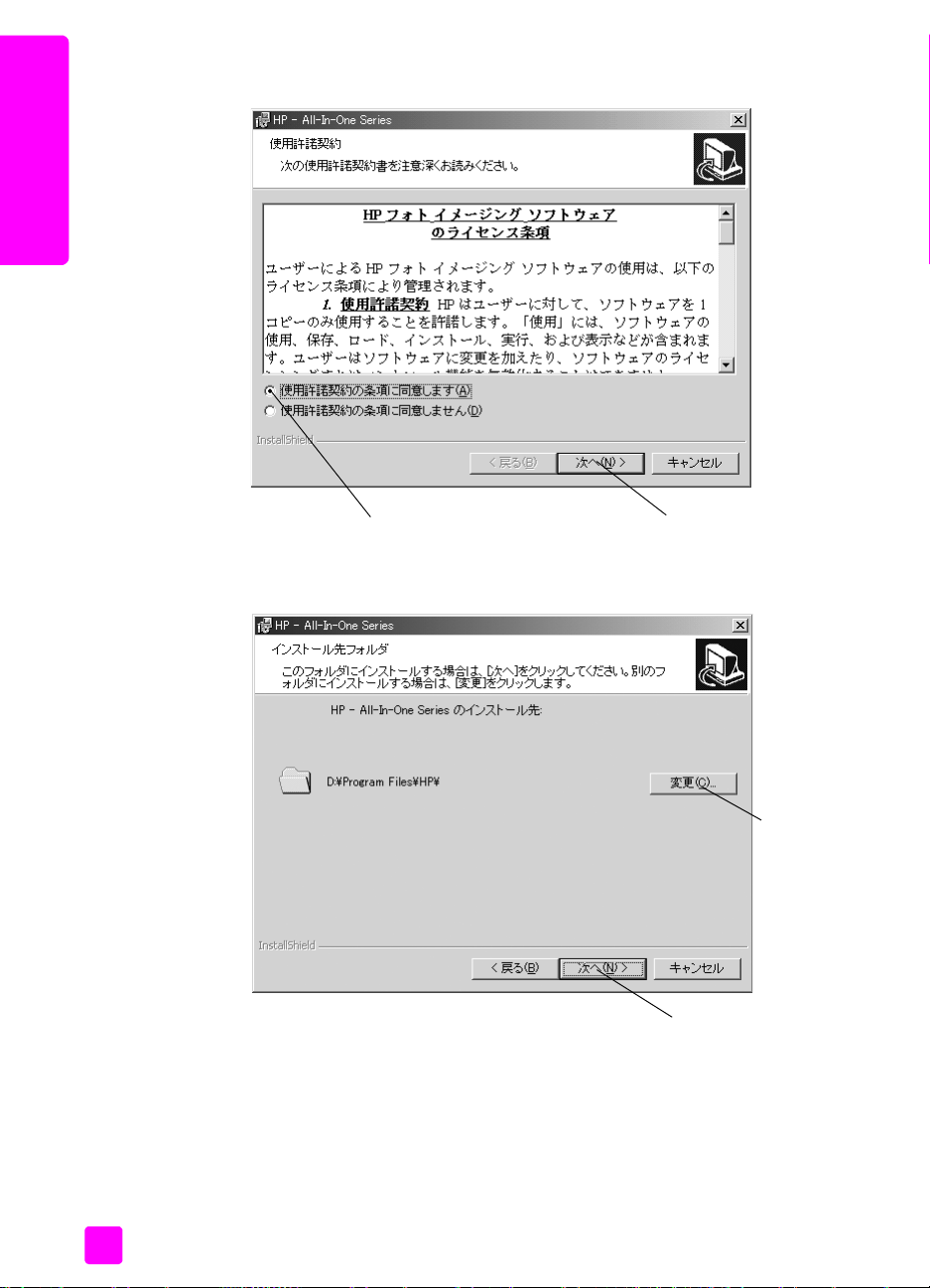
セッ トアップ
第 1 章
[ 使用許諾契約 ] が表示されます。
次へ同意 し ます
5 すべ ての項目を注意し て読み終わる と、 [使用許諾契約の条項に同意し
ます] を選択 して、 [次へ] を ク リック します。
変更
次へ
4
hp psc 2550
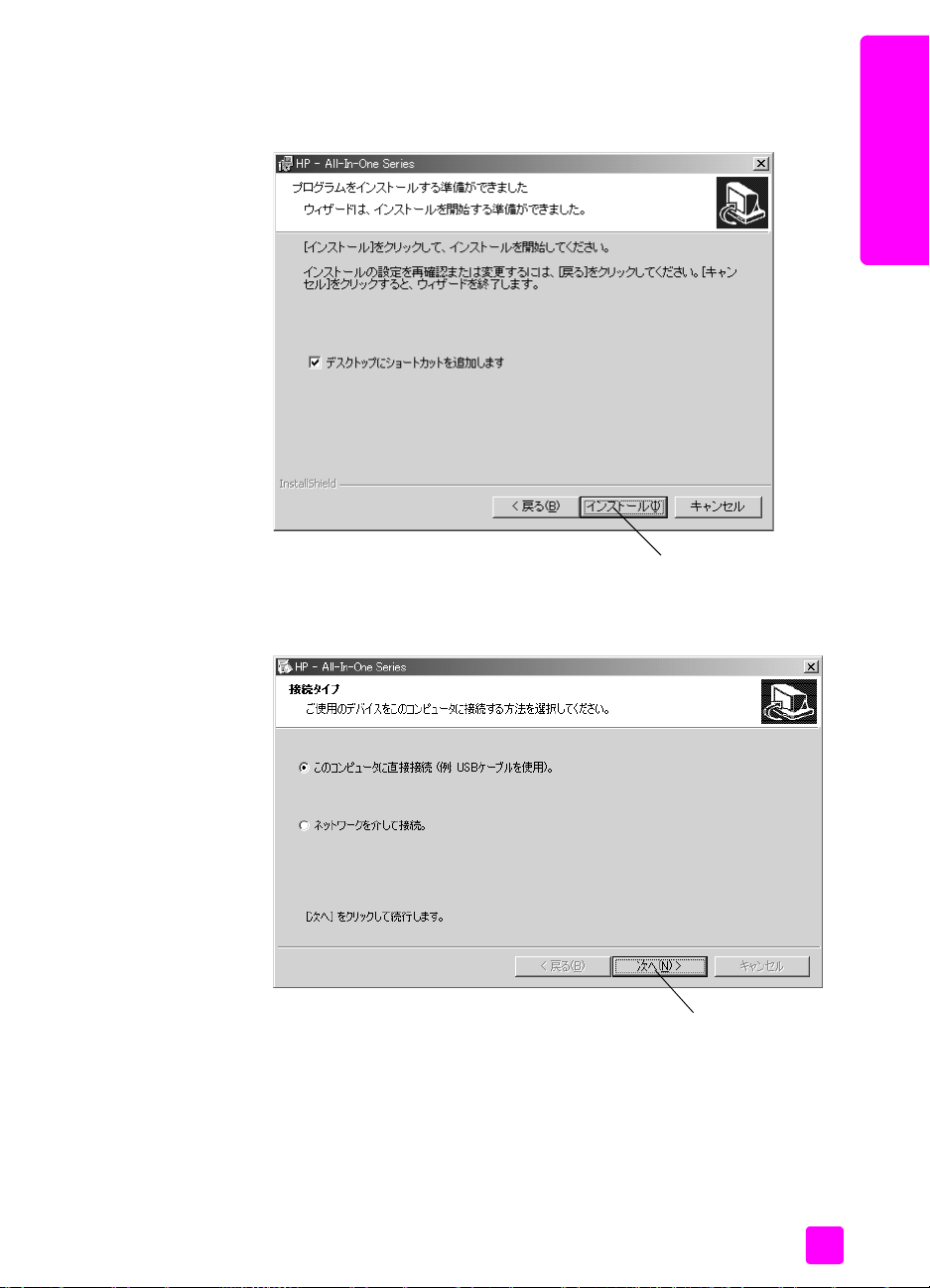
セ ットアップ
6 [次へ] を ク リック して、 デフォルトのフォルダにインス ト ールします。
または、 [ 変更 ] を ク リ ッ ク して別のフォルダにイン ス ト ールし、 [ 次へ ]
を ク リック します。
インストール
7[インストール] ボ タンをク リック します。
[ 接続タイプ] 画面が表示されます。
セッ トアップ
8[このコ ン ピ ュ ー タ に直接接続 ] を選択 して、[ 次へ ] を ク リック します。
リファ レンス ガイ ド
次へ
「ネ ットワー ク を介して接続」については『ネ ットワークのセ ットアッ
プガ イ ド 』 を参照 して ください。
5
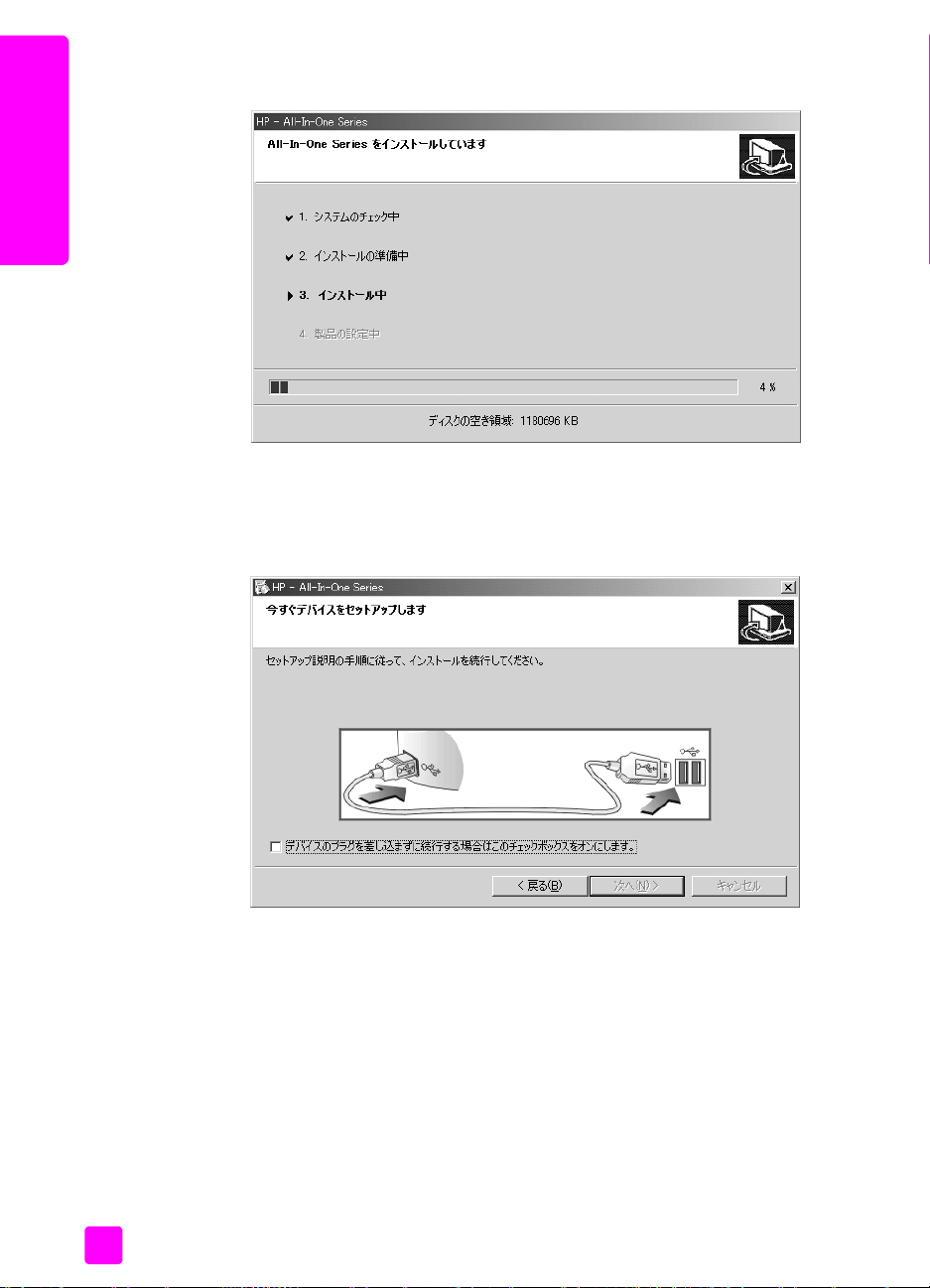
セッ トアップ
第 1 章
ソ フトウェアのイ ン ス ト ールが始まります。
ご注意 : ソ フトウェアのイ ン ス ト ールには、 シス テムの環境によ り お
およそ 20 分から 1 時間程度かか り ます。
ソ フトウェアのイ ン ス ト ールが完了したら、 デバイスのセ ットアップ
ウィザードが表示し ます。
9 電源 コー ド と USB ケーブルを接続し、 次のセクションhp psc をセッ ト
アップの説明に従って、 設備をセ ットアップ、電源 をオンに し ます。
6
hp psc 2550

セ ットアップ
hp psc をセッ ト ア ップ
1 次の手順に従って、 用紙をセ ットしてください。
a. トレイを取り外 します。
b. 用紙ガ イ ド を 引き出し、 用紙をセ ットします。
ご注意 : 調整ページ を 印刷する ために白い普通紙を セ ットします。
c. 用紙ガイ ド を用紙にあわせて、 ゆ っく り押し込みます。
セッ トアップ
リファ レンス ガイ ド
ヒント : 調整ページを印刷す る た めに白い普通紙を セ ットし
ます。
d. 排紙ト レイを元に戻 します。
7
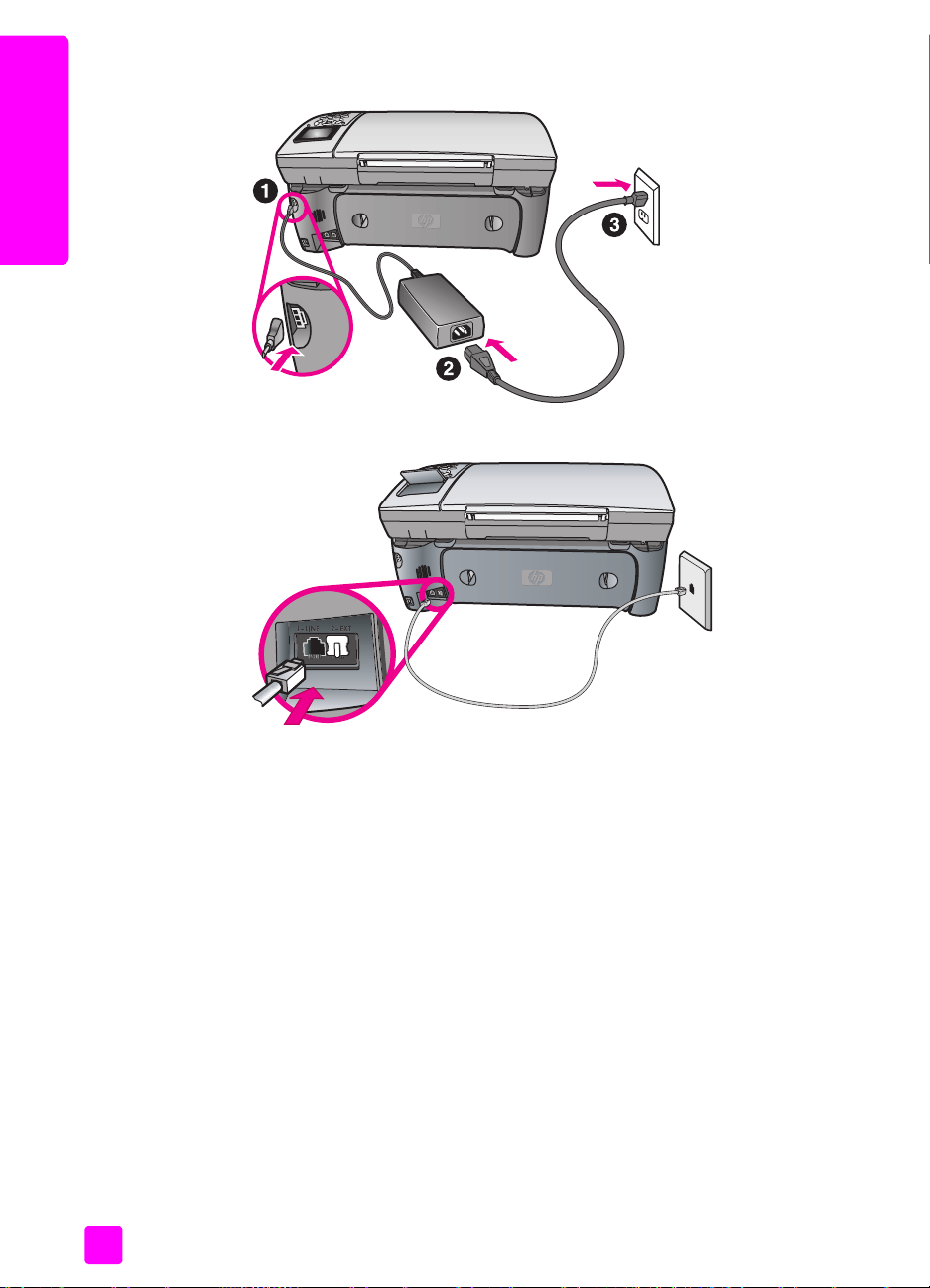
セッ トアップ
第 1 章
2 電源 コー ド を接続します。
3 電話 コー ド を接続します。
a. フ ァクス を使用する場合は付属の電話 コード を左側の電話ジ ャ ッ ク
(1-LINE) に接続 します。
b. 他の装置を接続するか、 別のコ ー ド を使用す る には、 159 ページの
「フ ァクスのセットアップ」 を参照してく ださい。
4 USB ケーブルを接続 します (Windows の場合のみ )。
ご注意 : USB ケーブルを接続する前に、 デバイス設定画面が表示され
てい る こ と を確認し ます。 USB ケーブルは、 キーボードには接続しな
いで く だ さ い。
8
hp psc 2550
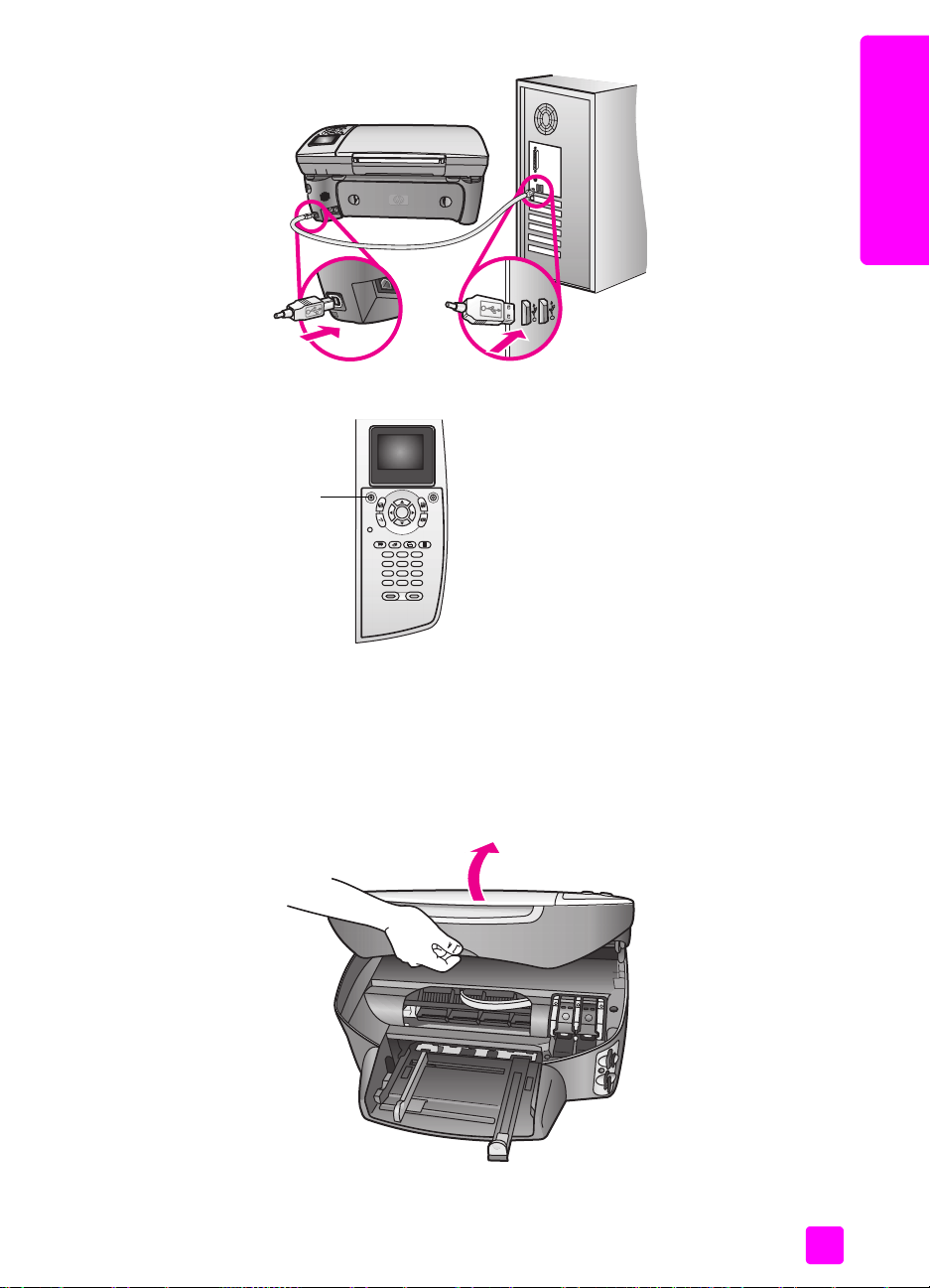
5 HP PSC の電源 をオンにし ます。
電源
セ ットアップ
セッ トアップ
プリント カー ト リ ッ ジの挿入と調整
ご注意 : HP PSC 内の梱包材が、 すべて取 り 除かれて い る こ と を 確認し
ます。
1 電源がオ ンにな っ ている こ と を確認し て く だ さ い。 プ リ ン ト キ ャ リッ
ジの扉をラッチが留ま る ま で持ち上げます。 青 とグレーのラッチ を 上げ
ます。
リファ レンス ガイ ド
9
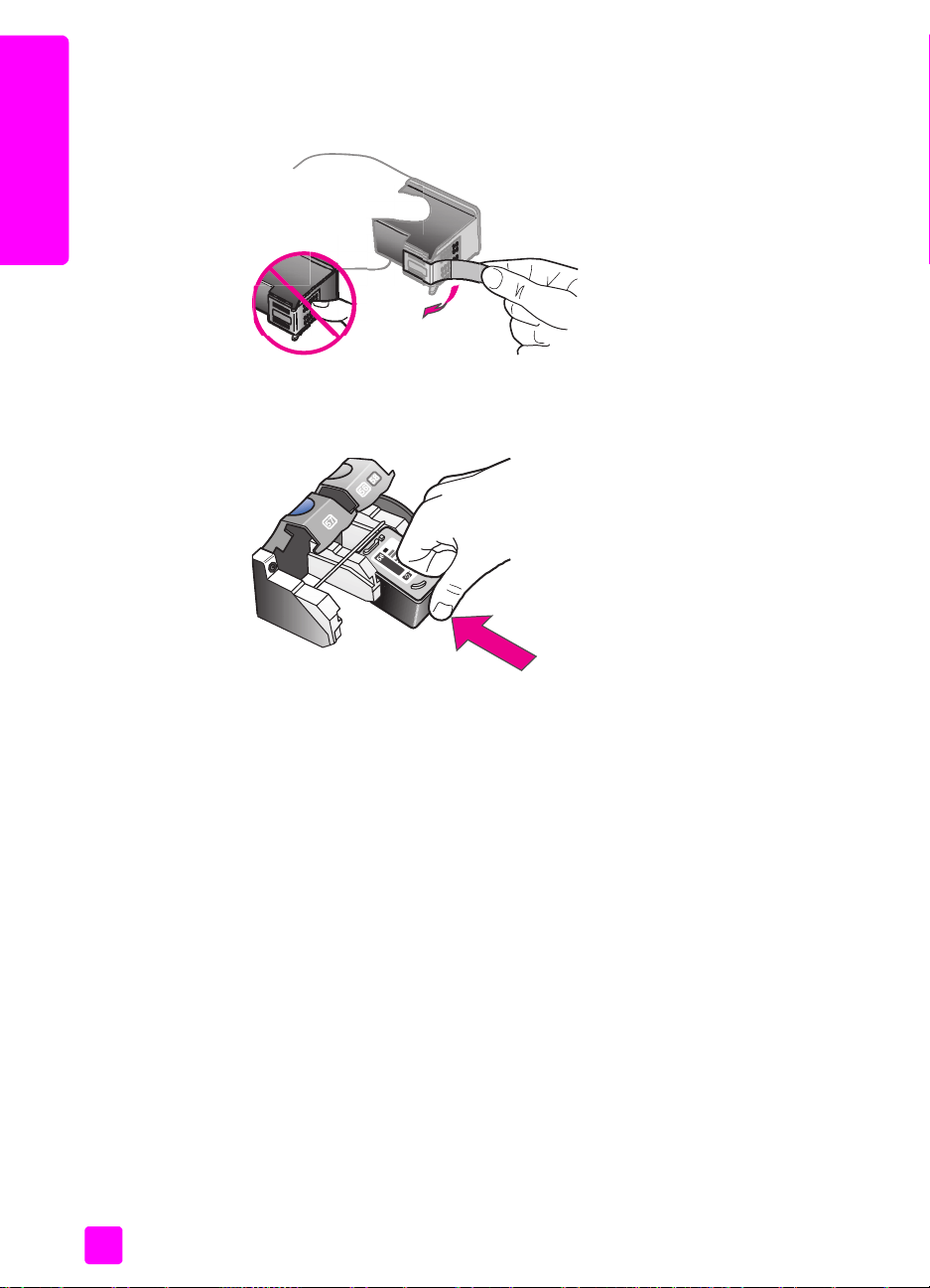
セッ トアップ
第 1 章
2 両方のプ リ ン ト カー ト リ ッ ジか ら 明る い ピ ン ク色のテープを剥がし ま
す。 金色の接点 に触った り 、 テープを貼 り付け直 したり しないでくださ
い。
3 黒プリント カー ト リ ッ ジ を、 HP ラベルを上にして持ち ます。 カー ト
リッジを右側(グレーのラ ッチ) のプ リ ン ト キ ャ リッジにスライドさ
せて取 り 付け ま す。
10
• 58 ページの 「フ ォ ト シー ト をス キ ャ ンしてビデオ ア ク ション プリン
ト を 作成する」
ヒント : フォ ト プリント カ ー ト リ ッ ジ を使用する こ と で、
HP PSC で印刷する写真の品質を最適化する こ と ができ ます。
黒プリン ト カー ト リ ッ ジ を取 り 外 して代わりにフォ ト プリン
ト カー ト リ ッ ジ を セ ットしてください。カラー プリント カー
トリッジとフォト プリント カー ト リ ッ ジ を セ ットすることで
6 色インク システムが実現 され、 写真の品質が向上 し ます。 通
常のテキス ト 文書を印刷す る には、 黒プリント カー ト リ ッ ジ
を元に戻してく ださい。
詳しくは、119 ページの 「消耗品 の注文」 を 参照してください。
4 所定の位置に ロ ッ ク されるまで、 グレーのラ ッチを押 し 込みます。 カ
ラー カー ト リ ッ ジ を左側に挿入し、 所定の位置に ロ ッ ク します。
hp psc 2550
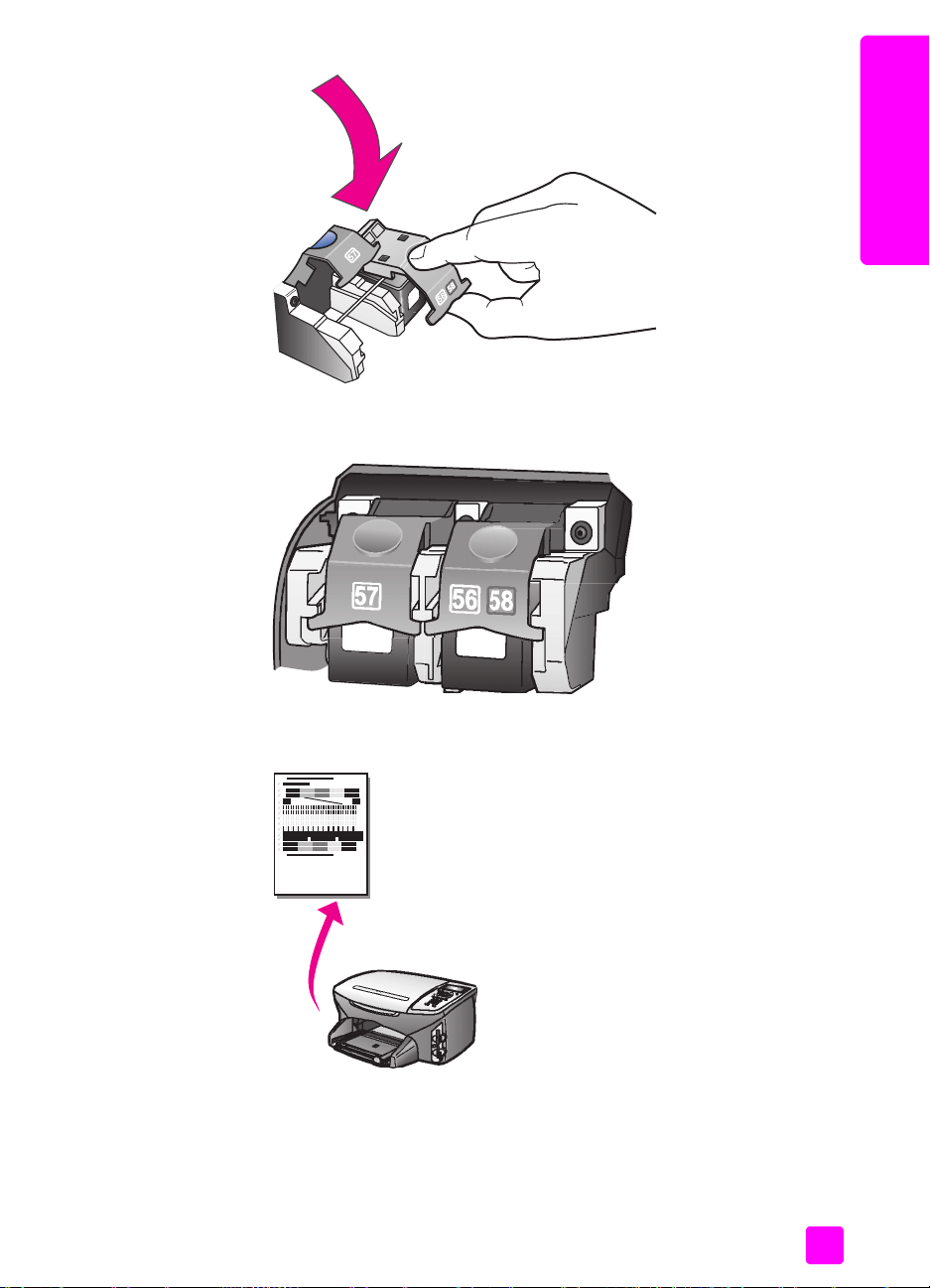
セ ットアップ
5 両方のラ ッチが所定の位置に固定されているこ と を確認して く ださい。
プリント カー ト リ ッ ジ交換用カバーを閉じます。
セッ トアップ
6 フロン トパネルの [OK] ボ タンを押し、 調整を 開始します。 一ページが
7 ハード ウェアの設定が完了 しました。 コンピュータに戻 って く ださい。
リファ レンス ガイ ド
印刷 さ れた ら 、 調整は完了 しました。
11
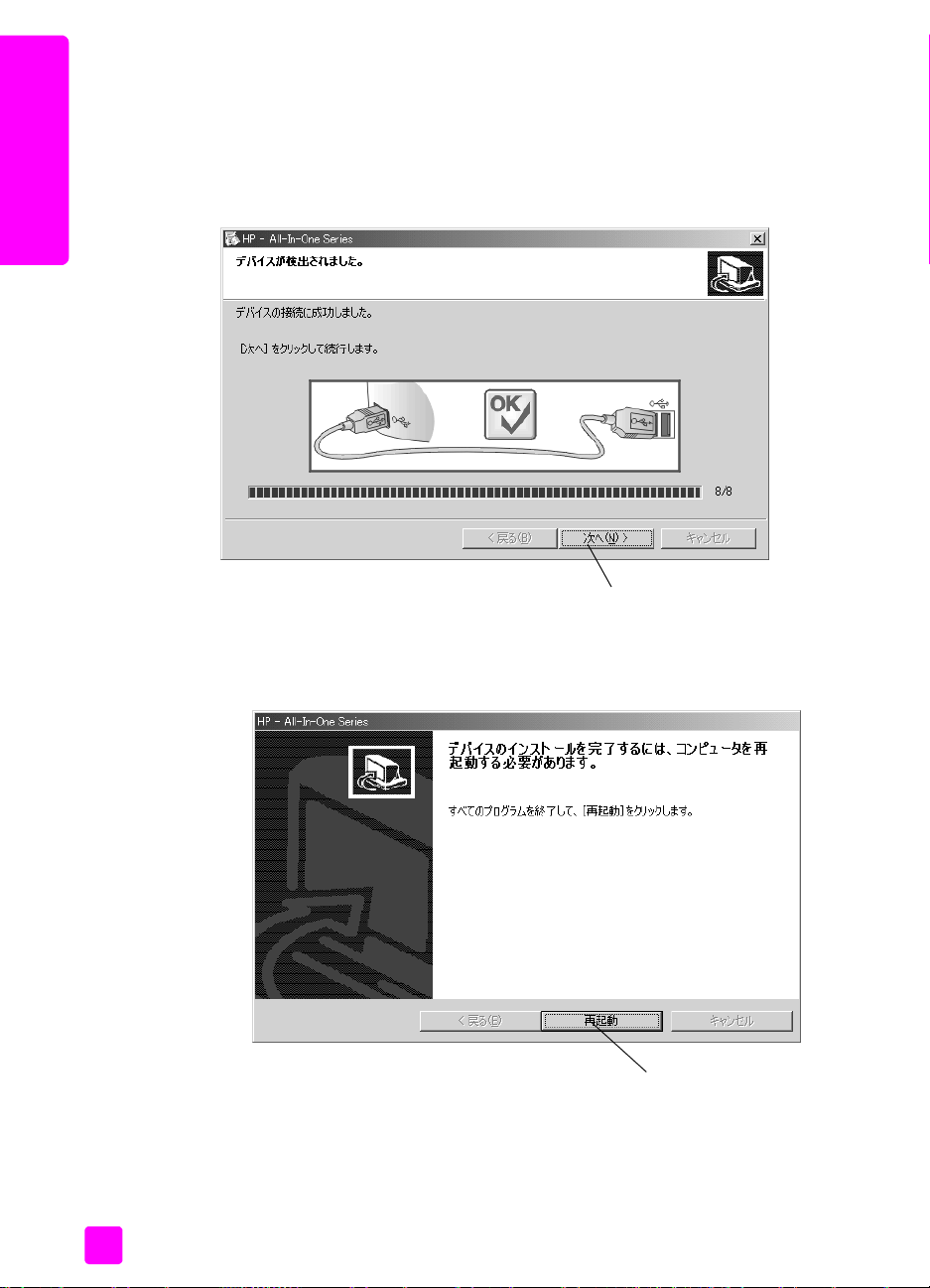
第 1 章
ソフトウェアのセットアップを終了する
ご使用のオペレーテ ィ ング システムの説明については、 次に示 し ます。
windows Me/2000/XP の場合
セッ トアップ
緑のチェ ッ ク マー ク を 持つダ イアログ ボ ッ ク スが表示されます。
次へ
1[次へ ] を ク リック します。
システムによっては、 ソ フトウェアの イ ン ス ト ールが終了するまで 20
分から 1 時間程度かかる こ と が あ り ます。
再起動
2[再起動 ] ダ イアログボ ッ ク スが表示される と、[ 再起動 ] を ク リック して
ください。
12
hp psc 2550
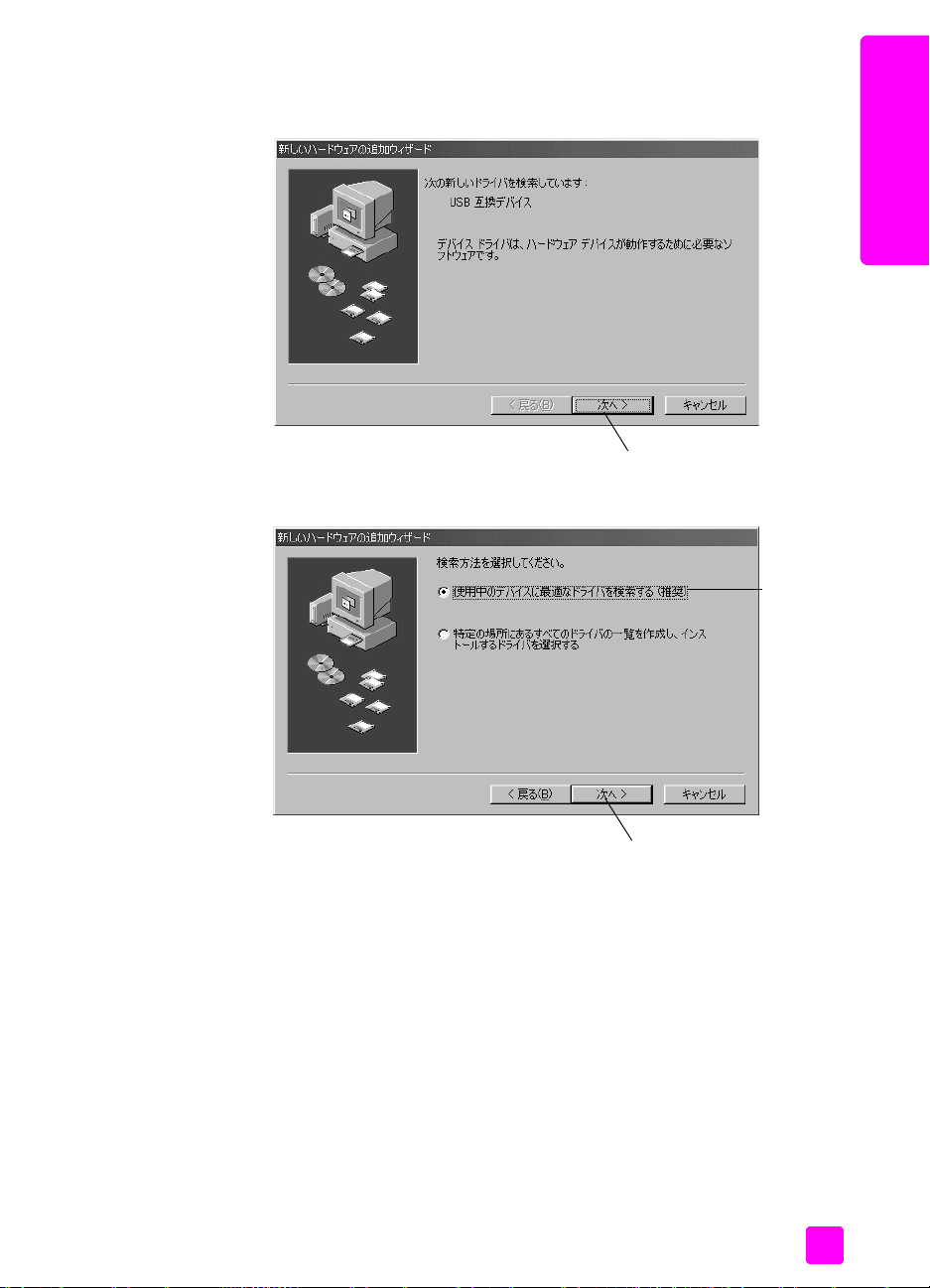
セ ットアップ
windows 98 の場合
Windows 98 に次の画面が表示されます。
1[次へ ] を ク リック します。
セッ トアップ
次へ
ドライバ
の選択
2 ドライバを選択 して、 [次へ] を ク リック します。 推奨される ド ラ イバ
リファ レンス ガイ ド
次へ
が強調表示されます。
13
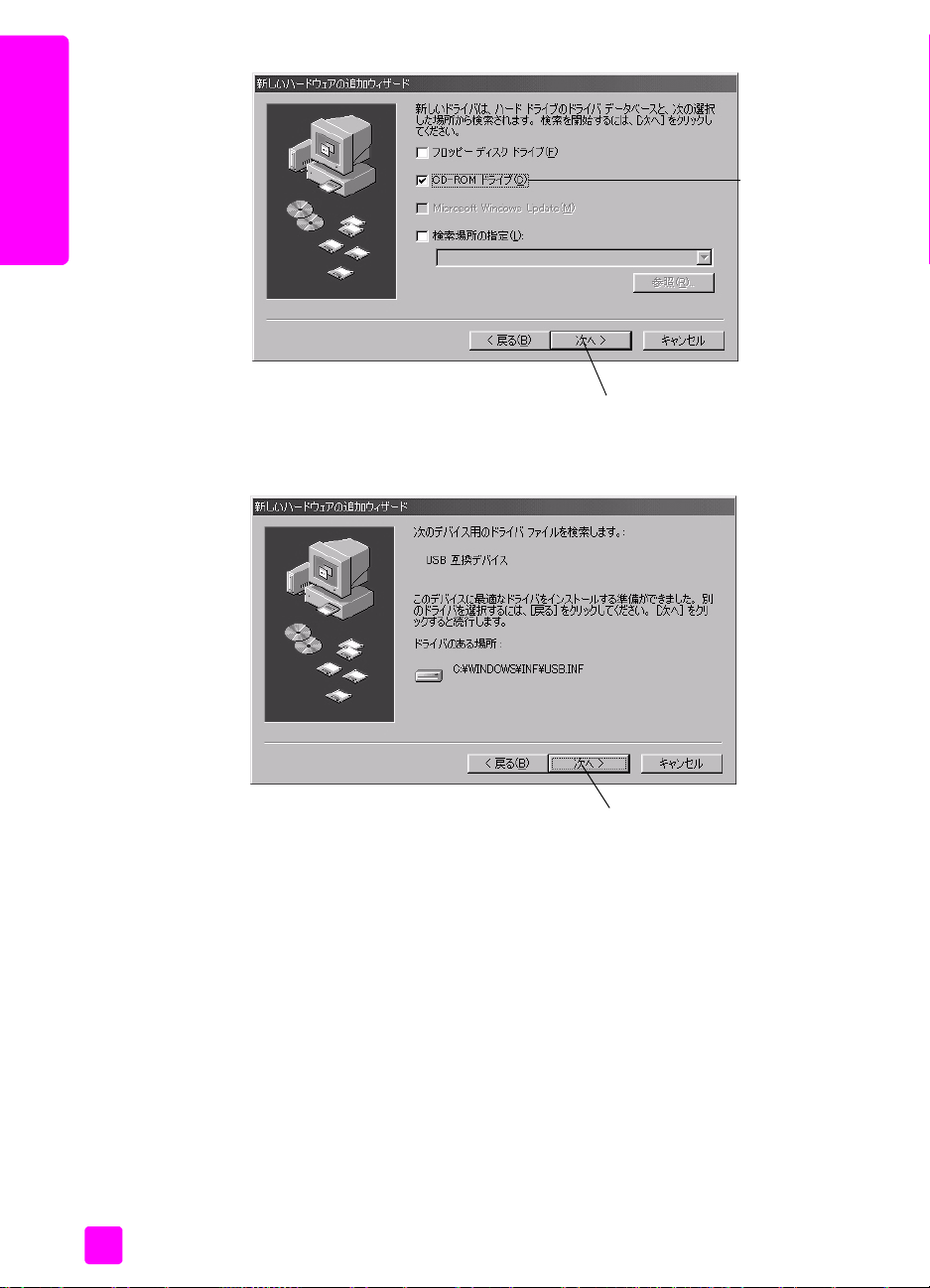
セッ トアップ
第 1 章
CD-ROM
の選択
次へ
3 CD-ROM ドライブ チェ ッ クボッ ク スだけを選択 して、 [次へ] を ク リッ
ク します。
14
次へ
4[次へ ] を ク リック します。
hp psc 2550
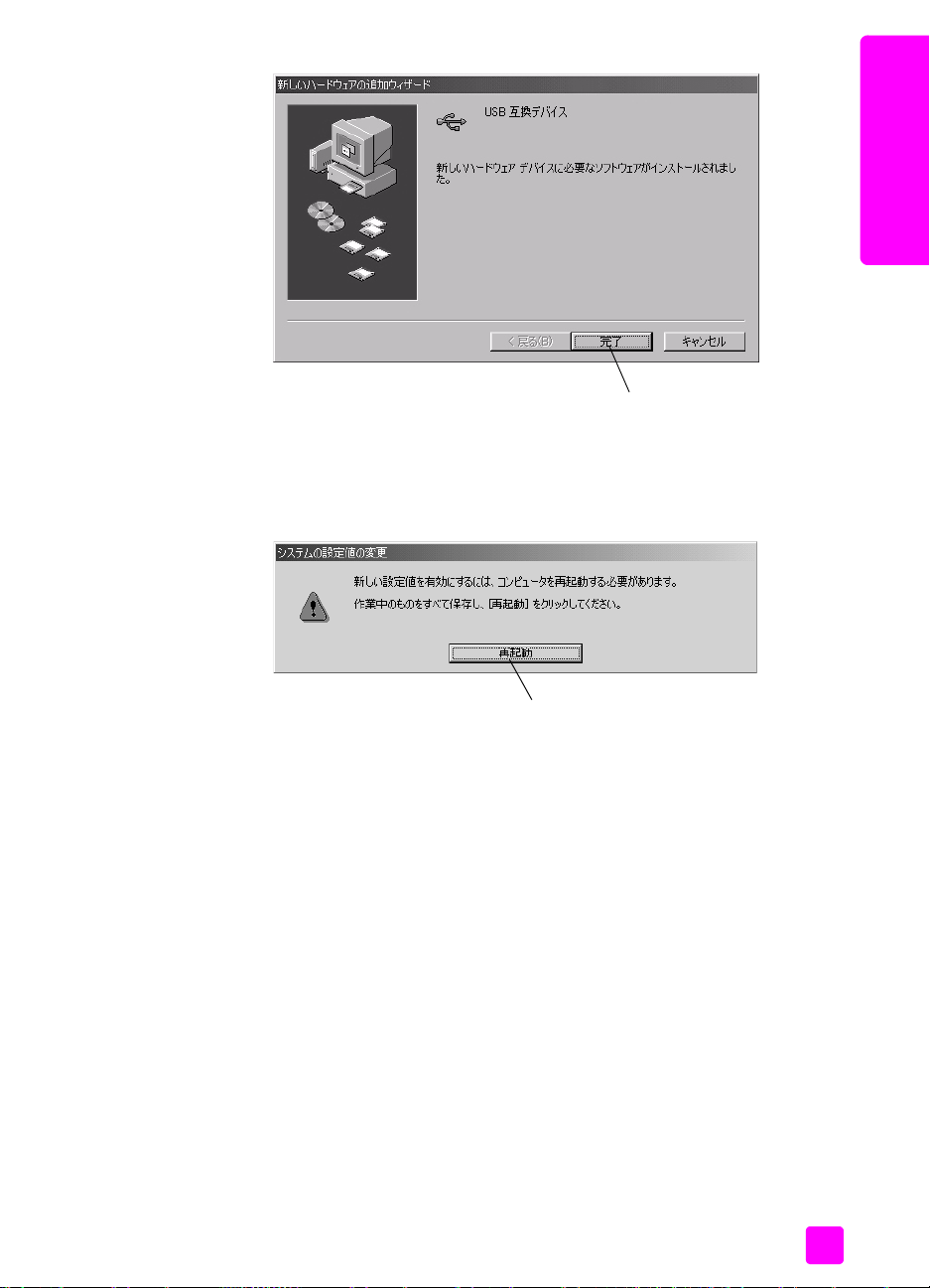
完了
5[完了 ] を ク リック します。
いくつかの追加 ソ フトウェアが、 コ ン ピ ュー タに コ ピーさ れます。
次の画面が表示される と、 [再起動] を ク リック します。 再起動後にイ
ンス トールは続行されます。
セ ットアップ
セッ トアップ
リファ レンス ガイ ド
再起動
注意 ! 再起動する と き、 CD-ROM をコンピュータから取り出
さないでください。 CD-ROM を取 り 出すと 、 イ ン ス ト ールが
正常に終了 しな くな ります。
HP イメージング ディ レ ク タへのシ ョ ー ト カ ッ ト がデス ク トップ上 に表
示され、 hp psc のア イ コ ンが画面右下のタ スク バーに追加されます。
15
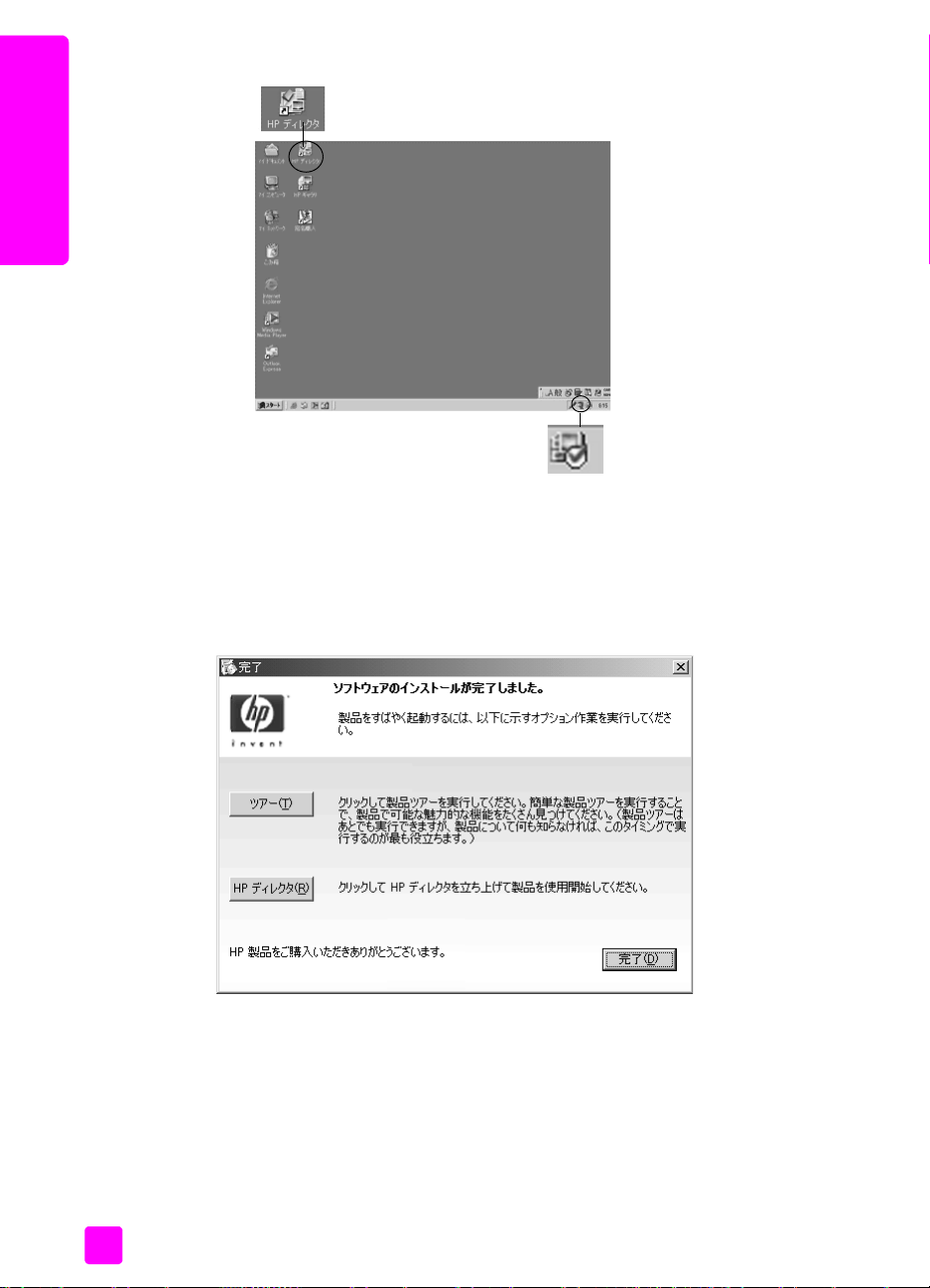
セッ トアップ
第 1 章
HP ディ レ ク タ
イメージング モニタ
コンピュータを再起動したら、 フ ァクス セ ットアップ ウィザード が表示さ
れます。 画面上の指示に従って操作します。 [ 完了 ] ダ イアログ ボ ッ ク スが
表示される と、 HP PSC を 使用する準備が整った こ と にな り ま す。 フ ァクス
のセ ットアップは 「キャ ン セル」 し て も イ ン ス ト ール後に HP ディレ ク ター
から行う こ と ができ ます。 フ ァクス の設定については 18 ページ を参照 して
ください。
16
hp psc 2550

セ ットアップ
登録
セッ トアップ
登録
1[登録 ] を ク リックする と、 オン ラ イ ン登録に進みます。
HP は製品のオ ンライン登録をお勧め し ま す。 製品を 登録す る と 、 HP の
最新ニ ュースやキャ ンペー ン情報、 サポー ト 情報な ど を受け取る こ と が
で き ます。
これでソ フトウェアのイ ン ス ト ールが完了します。 CD-ROM をコンピュー
タから取り 出して く ださい。
リファ レンス ガイ ド
ご注意 : Windows プロ グラム メ ニ ューを使えば、製品をいつでも登録
で き ます。
17
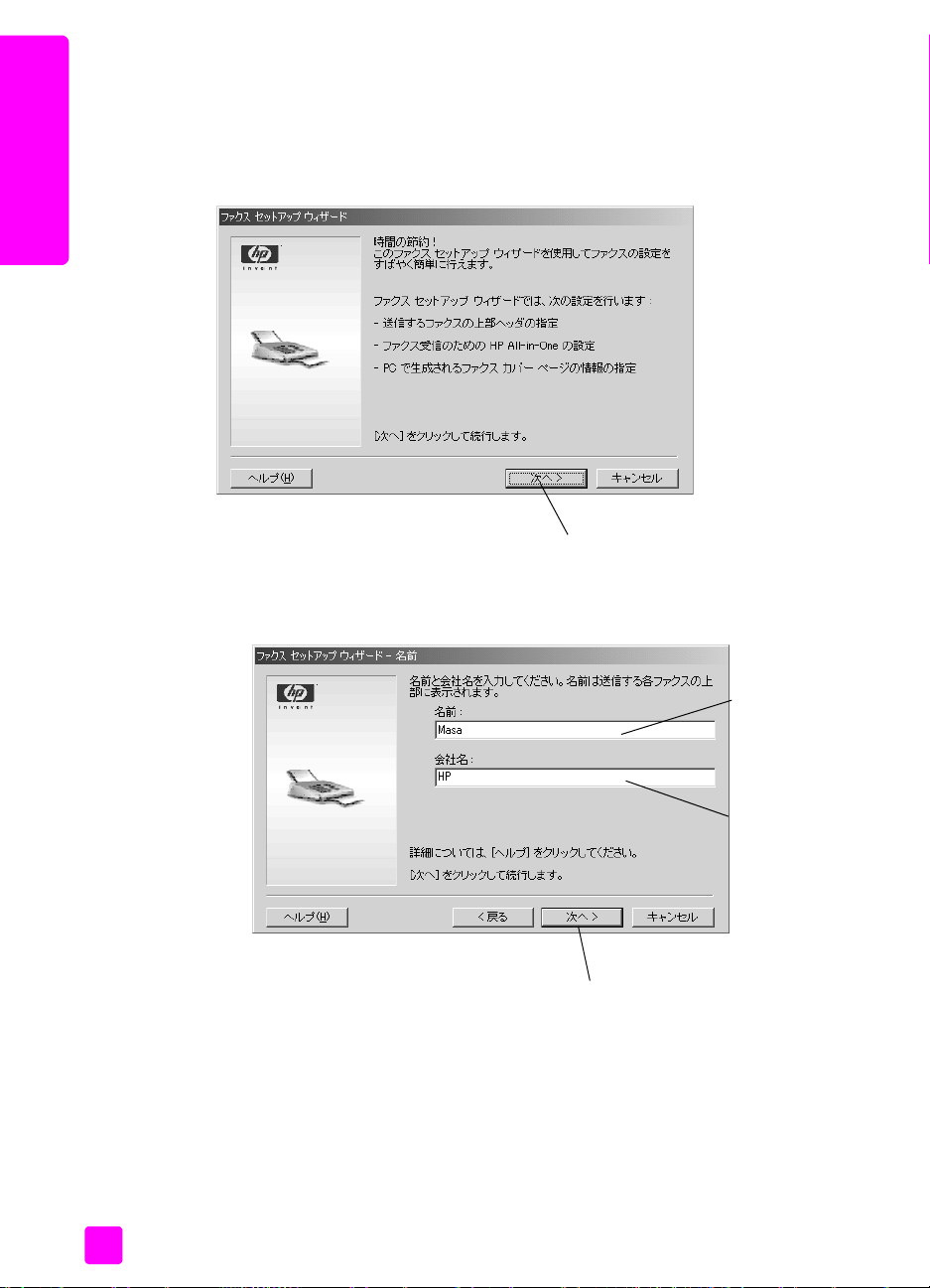
第 1 章
ファクスをセットアップして 製品ツアーを実行する
画面の指示に従って、 自分の名前、 電話番号やそ の他の重要 な設定 を入力 し
ます。
新しい HP PSC につい て 知 り たい と き は製品 ツ ア ー を実行 し て く だ さ い。
セッ トアップ
次へ
1[次へ ] を ク リック します。 [名前] 画面が表示し ます。
18
名前
会社名
次へ
2 お名前や会社の名前を 入力 し て、 [次へ] を ク リック します。
[ 電話回線 ] 画面が表示されます。
hp psc 2550

セ ットアップ
1 つ選択
する
次へ
3 別の回線を使用し て、 フ ァクスと電話を受信する場合は、[ はい ] を選択
します。 それ以外の場合は、 [ いいえ ] を選択 します。 それから[ 次へ ]
を ク リック します。
フ ァクス
および電
話番号
セッ トアップ
4 フ ァクスと電話番号を 入力 し ま す。 それから [ 次へ ] を ク リック します。
リファ レンス ガイ ド
次へ
19

第 1 章
セッ トアップ
1 つ選択
する
次へ
5 留守番電話 またはボ イスメールをファクス回線に使用す る場合は、 [ は
い ] を選択して、 [ 次へ ] を ク リック し ま す。 使用し ない場合は、 [ いい
え ] を選択して、 [ 次へ ] を ク リック します。
テス ト
ページの印
刷
20
次へ
6 テス ト ページ を印刷す る 場合は、 [テ ス ト ページの印刷] を ク リック し
て、 [次へ] を ク リック します。 これは、 ソ フトウェアが正常にインス
トールされたかを検証し ます。 テス ト ページ を印刷 し ない場合は、 [次
へ] を ク リックする だけです。
hp psc 2550

7 セ ットアップ情報を表示す る には、 [設定情報の表示] ボ タンをク リッ
ク して、 [完了] を ク リック し ま す。 入力 し たすべてのセ ットアップ情
報を示すテキ ス ト フ ァ イルが表示 さ れ ます。 こ れ ら の情報 を表示し な
い場合は、 [完了] を ク リックするだけです。
登録ページが表示されます。 詳 しくは、17 ページの 「登録」 を参照し
てください。
Mac のセッ ト ア ッ プ
セ ットアップ
セッ トアップ
設定情報の表
示
完了
1 Macintosh ソ フトウェアのイ ン ス ト ールを開始する前に 7 ページののデ
バイス セ ットアップの手順 を 完了 して ください。
ご注意 : USB ケーブルが接続 さ れて い る こ と を 確認 し て く だ さ い。
2 CD-ROM を挿入します。
リファ レンス ガイ ド
21

セッ トアップ
第 1 章
hp HP PSC アイコンがデス ク トップに表示されます。
3 デ ス ク トップで hp アイコンをダブルク リック します。
インス トーラウィンドウ を開き ます。
hp all-in-one installer アイ コン
4 [hp all-in-one installer] アイコンをダブルク リック します。
OS X の場合、 [ 認証 ] ダ イアログボッ ク スが表示されます。 OS 9 の場
合、 ス テ ッ プ 5 のダ イアログボ ッ ク スが表示されます。
OK
22
hp psc 2550

セ ットアップ
5 名前と パスワ ード またはフレーズを入力し て、 [OK] を ク リック しま
す。
次のダ イアログ ボ ッ ク スが表示されます。
続ける
6 [psc 2550 series] を選択 して、 [続け る] を ク リック します。
[ ライセンス] が表示されます。
セッ トアップ
7 ライセンス同意書を読み、 [同意] を ク リック して、 先に進みます。
リファ レンス ガイ ド
同意
起動中のすべてのプ ロ グ ラ ム を閉 じるよう、警告が表示されます。
続ける
23

セッ トアップ
第 1 章
8[続ける ] を ク リック します。
ほかのプ ロ グ ラ ム はすべて終了 します。 ([ キ ャ ンセル ] ボタンを押す
と、 フ ァ イルを何もインストールせずにインストールを中止 します。)
インス トールが始 まります。
OS X の場合、 イ ン ス ト ールが完了 したら、 次の画面が表示されます。
続ける
OS 9 では、 コ ン ピ ュー タ を 再起動する よ う 要求 されます。
再起動
24
9 OS X では、[ 続ける ] を、OS 9 では、[ 再起動 ] を ク リック して、システ
ムを再起動して ください。
hp all-in-one 設定アシ ス ト の 1 ページ目が表示されます。
次へ
hp psc 2550

セ ットアップ
10 デ フォルトの用紙サイ ズ を選択 して、 [次へ] を ク リック します。
設定ア シ ス ト の 2 ページ目が表示されます。
次へ
ソ フトウェアはデバイ スを検索 します。 デフォルト の設定は [USB ( 直接
接続 ) ] です。 ネ ットワー ク 経由 でプ リ ン タ に接続する場合、 [TCP/IP(
ネ ットワーク )] を選択 して ください。 ソ フトウェアがデバイスを検出
したと き、 [psc 2550 Series] が一覧に表示されます。
ご注意 : HP PSC が一覧に表示さ れな かった場合、 プ ラ グが繋がれて、
スイッチがオンになってお り 、 コン ピ ュータに接続 されているかを確認
してください。 それから [USB を再度チ ェ ッ ク し ます] を ク リック しま
す。
セッ トアップ
リファ レンス ガイ ド
25

セッ トアップ
第 1 章
11 psc 2550 Series を選択して、 [次へ] を ク リック します。
設定ア シ ス ト の 3 ページ目が表示されます。
氏名
電話番号
次へ
12 3 ページか ら 7 ページ ま で、必要情報を入力 し て、[ 次へ ] を ク リック し
ます。
ページ 4 ( 外線 ):
26
次へ
ページ 5 ( 電話回線 ):
hp psc 2550
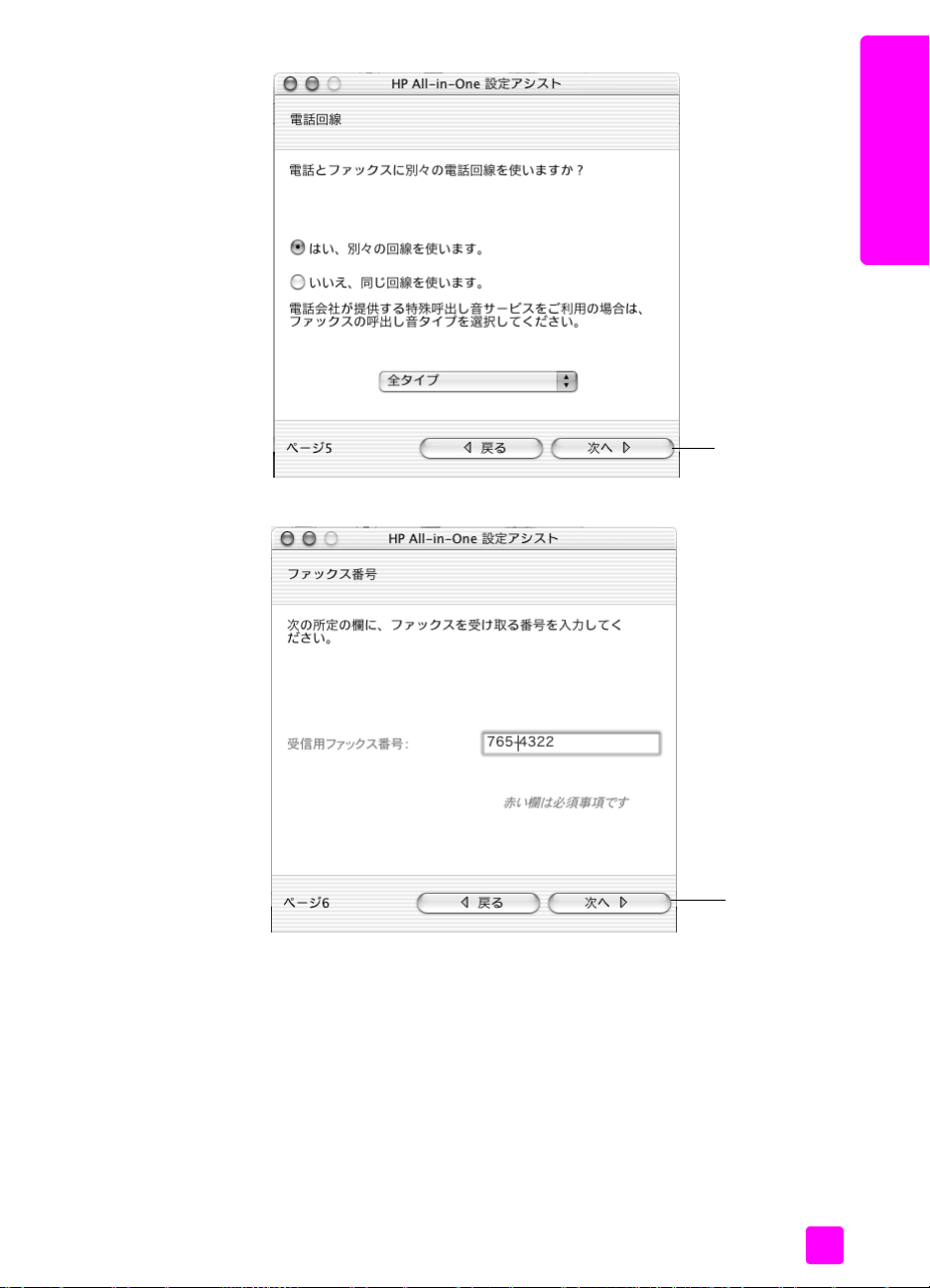
ページ 6 ( フ ァクス番号 ):
セ ットアップ
セッ トアップ
次へ
リファ レンス ガイ ド
次へ
ページ 7 (PC モデム ):
27

セッ トアップ
第 1 章
次へ
ページ 7 で [ 次へ ] を ク リックする と、 次の画面が表示され、 入力した
すべてのセ ットアップ情報を示します。
28
完了
13 ページ 8 の [完了] を ク リック します。
OS X の場合、 設定 アシ ス ト のページ 9 が表示されます。 [ 終了 ] を ク
リック します。
hp psc 2550
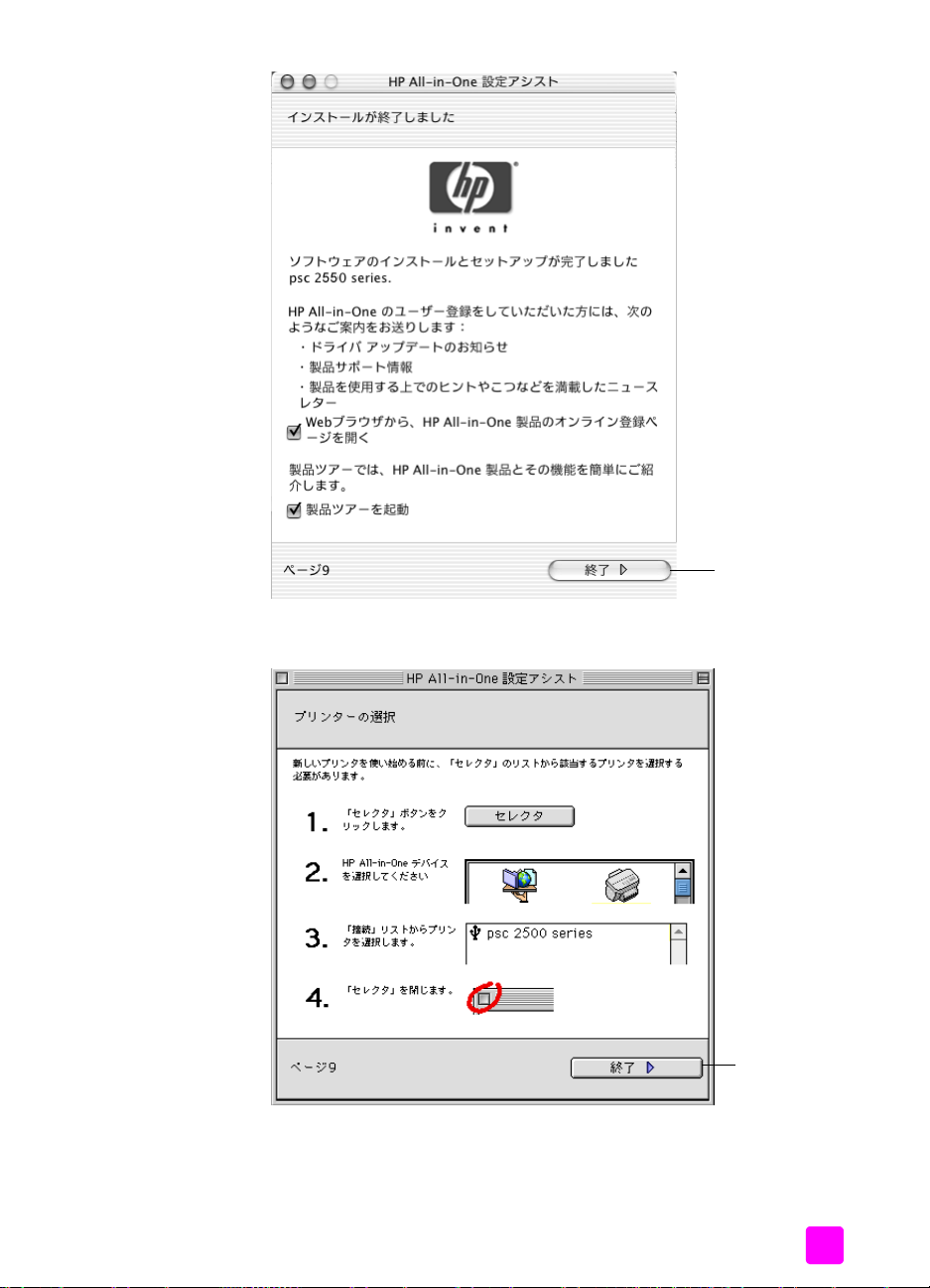
セ ットアップ
終了
OS 9 の場合、 [ プ リ ン タ ーの選択 ] ダ イアログが表示されます。 ダ イア
ログボッ ク ス の内容を完了 したら、 [ 終了 ] を ク リック します。
終了
OS X または OS 9 で [ 終了 ] を ク リック します。 HP PSC 2400/
2500 Series ツアーが表示されます。
14 新 しい HP PSC について知 り たい と き は製品 ツ アーを 実行 し て く だ さ
い。
リファ レンス ガイ ド
29

第 1 章
30
hp psc 2550

2
hp psc の概要
HP PSC の機能の多く は コ ン ピ ュ ー タ に接続 しな くても使用でき ます。 コ
ピー、 フ ァクスの送信、メモ リ カー ド か ら の写真の印刷な どのタス ク は、
HP PSC 上で簡単にすぐ 実行で き ます。
ヒント : 最初にセ ットアップするときにインス ト ールする ソ
フトウェア HP フォ ト イメージング ディ レ ク タ (HP ディ レ ク
タ ) を利用す る と 、 HP PSC をさ らに活用す る こ と が で き ます。
HP ディレ ク タからは、 ト ラ ブルシュ ーテ ィ ングのヒ ント、製
品ご と のヘルプ、 高画質コ ピー、 フ ァクス、 スキ ャ ン、 写真機
能な ど が利用で き ます。 HP ディ レ ク タ の使用の詳細につい て
は、 37 ページの 「hp ディ レ ク タ ソ フトウェアによ る hp psc
のフル活用」 を 参照 して ください。
このセクションでは次のトピック について 説明し ます。
• 32 ページ の 「hp psc 2550 の概要」
• 33 ページ の 「フ ロ ン ト パネルの概要」
• 35 ページの 「メニ ューの概要」
• 37 ページの 「hp ディ レ ク タ ソ フトウェアによ る hp psc のフル活用」
hp psc の概要
31

第 2 章
hp psc 2550 の概要
10
1
2
3
hp psc の概要
6789
機能 用途
1
2
3
4
5
6
7
8
9
10
11
12
13
14
15
16
カバー
カラー グラフィ ッ ク ディ スプレイ
フロント パネル
メ モ リ カード スロッ ト
プリント カー ト リ ッ ジ交換用カバー
給紙トレイ
縦方向用紙ガ イ ド
排紙トレイ
横方向用紙ガ イ ド
ガラス板
電源コ ネクタ
USB ポー ト
電話 と留守番電話用プ ラ グ差込み口
後部ア クセスドア
ネ ットワー ク 接続中に点灯する LED
Ethernet 用プラ グ差込み口
11 12 13 14
4
5
15
16
32
hp psc 2550

フロント パネルの概要
hp psc の概要
19
18
17
16
15
14
13
12
11
1
2
3
4
5
6
7
8
9
10
hp psc の概要
リファ レンス ガイ ド
ボタン 用途
1
2
3
4
5
6
7
カラー グラ フ ィ ッ ク ディスプレイ : メ ニ ュー、 写真、および
メッセージ を表示し ます。
キャンセル : ジョブの停止、メニ ューの終了、設定の終了を
行い ま す。
スキャ ン : スキ ャン機能を選択 します。 このボ タンが点灯し
ている と き は、 ス キ ャ ン機能が選択 されています。
右向き 矢印 : カラー グラフィ ッ ク ディスプレイに写真を表示
したと きに、 値を増やし た り 次に進みます。
フォト : フォ ト機能を選択します。 このボ タンが点灯 してい
るときは、 フ ォ ト 機能が選択 されています。 メ モ リ カー ド か
ら 写真を 印刷する と き やコ ンピ ュータ に写真を保存する と き
はこのボタンを使用してください。
下向き 矢印 : メ ニ ュー オプシ ョ ンを 下にス ク ロールし ます。
回転 : 現在カラー グラフ ィ ッ ク ディ スプレイに表示している
写真の向き を 90 度回転します。 続けて押すと、 90 度ずつ回
転します。
33

hp psc の概要
第 2 章
ボタン 用途
8
フォト シー ト : メ モ リ カード スロットにメモ リ カー ド が挿
入されている と き にフ ォ ト シー ト を印刷 し ます。 フ ォ ト
シー ト には、 メ モ リ カード 内のすべての写真のサ ム ネ イル
ビ ューが表示されます。 フォト シー ト 上で写真 を選択し、 そ
のフォ ト シー ト を ス キ ャ ンす る こ と でその写真を印刷でき ま
す。
9
10
キーパ ッ ド : フ ァクス番号や値、文字を入力し ます。
スタート - モノ クロ ボ タンと スタート - カラー ボ タン : モ ノ
ク ロまたはカラーでコピー、 スキャ ン、 フ ァクス、 フ ォ ト メ
モ リ カー ド の印刷ジ ョ ブ を開始 します。
11
E メール: 現在カラー グラフィ ッ ク ディスプレ イに表示して
いる写真を、 コン ピ ュ ータ の HP フォト イメージング ギャラ
リにアップロードします。 電子メール ア ド レ ス を入力すれ
ば、その写真はいつで も 電子 メールで送信でき ます。
12
スライ ド ショー: 現在挿入中のフ ォ ト メ モ リ カード にあ る
写真をすべて 5 秒おき に表示します。
13
セッ トアップ : レ ポー ト の印刷や フ ァクス設定、 保守 を行 う
ための メ ニ ュー システムを呼び出し ます。
14
ファクス: フ ァクス機能を選択 します。 このボ タンが点灯 し
ている と き は、 フ ァクス機能が選択 されています。
15
左向き 矢印 : カラー グラフ ィ ッ ク ディ スプレイ に写真を 表
示した と き に、 値を減 らしたり前に戻 ります。
16
コピー : コピー機能 を 選択 します。 このボ タンが点灯してい
るときは、 コ ピ ー 機能が選択されています。 このボ タンはデ
フォルトで点灯しています。
17
18
On: HP PSC の電源を オ ン / オフします。
OK: カラー グラフィ ッ ク ディスプレ イに表示、 選択されて
いる メ ニュー、 設定、 値を確定し ま す。
19
上向き 矢印 : メ ニ ュー オプシ ョ ンを 上にス ク ロールし ます。
警告 ! HP PSC の電源をオフに していても、 本体には必
要最小限の電力が供給 されています。 HP PSC の電源 を
完全に切 る に は、 電源 コード を抜いて く だ さ い。
34
hp psc 2550

メニューの概要
次の図は、 HP PSC のカ ラ ー グラフィ ッ ク ディ スプレイに表示される メ
ニ ューの一覧を示し た も のです。
hp psc の概要
コピー
1. フチ なし
2. 縮小 / 拡大
3. コピー品質
4. 用紙サ イ ズ
5. 用紙の種類
6. 薄 く / 濃 く
7. 強調
8. 色の濃 さ
9. 新しいデフォルトの設定
フォト
1. 部数
2. フチなし
3. 画像サ イ ズ
4. 用紙サ イ ズ
5. 用紙の種類
6. レイアウ ト スタイル
7. フチ とフレーム
8. コンピュータへ転送
9. HP Instant Share
0. 新しいデフォルトの設定
スキャ ン
1. HP フォ ト イメージング
ギャラリ
2. HP Instant Share
3. メ モ リ カード
注意 : このメ ニューの内容は、
コ ン ピ ュ ータ か ら 使用で き る
スキャ ン 先の数によって異な
ります。
ファクス
1. 解像度
2. 薄 く / 濃 く
3. 新 しいデフォルトの設定
hp psc の概要
注意 : このボタンを押すと、
フォ ト メ モ リ カー ド 内のすべ
ての写真をカラー グラフィ ッ
ク ディ スプレイに連続表示し
ます。
リファ レンス ガイ ド
スライ ド ショー
E メール
注意 : このボタンを押すと、 現
在表示している写真をコン
ピュータの HP フォ ト イメージ
ング ギャラリにアップロード
し ま す。 適切な電子 メール ア
ド レ ス を入力すれば、その写真
を電子 メールで送信でき ます。
35

第 2 章
hp psc の概要
回転
注意 : このボタンを押すと、
カラー グラフィ ッ ク ディスプ
レイに表示している写真を 90
度回転します。 続けて押すと、
写真を 90 度ずつ回転 します。
セッ トアップ
1. レポート の印刷
2. 短縮ダ イ ヤルのセ ットアッ
プ
3. フ ァクスの基本的な設定
4. フ ァクスの詳細設定
5. ツール
6. ネ ットワー ク
7. プリファ レンス
フォト シー ト
1. フォ ト シー ト の印刷
2. フォト シー ト の ス キ ャ ン
36
hp psc 2550

hp psc の概要
hp ディレクタ ソフトウェアによる hp psc のフル活用
セ ットアップ時に HP PSC ソ フトウェアをコンピ ュータに初めてイ ンス ト ー
ルす る と、 HP ディレ ク タがコ ンピュータに自動的に イ ン ス ト ールさ れ ま
す。
HP PSC の機能の拡張は、 すばやく簡単に行え ま す。 本書全体を通し て、
このよ う なボ ッ ク スを見ると、 トピック に固有な ヒ ントやプロジェク トに
役立つ情報が得 られます。
このセクションでは次のトピック について 説明し ます。
• 37 ページの 「hp ディ レ ク タを開 く (Windows ユーザーの場合 )」
• 39 ページの 「hp ディ レ ク タを開 く (Macintosh ユーザーの場合 )」
hp ディレクタを開く (Windows ユーザーの場合 )
1 以下のいずれかを 実行 し て く だ さ い。
– デス ク トップ上 の HP ディレクタのアイ コ ン をダブル ク リック しま
す。
– Windows のタ スク バーで、 [ スタート ] を ク リック した後、 [ プログ
ラム ] または [ すべての プ ロ グラ ム ] (XP) をポイ ン ト し ます。 次に、
[HP]、 [PSC All-In-One 2500 Series] の順にポ イ ン ト し ま す。
2[デバイス選択 ] ボ ッ ク スで、イ ンス ト ールされている HP デバイスの リ
ストを、 ク リック して表示します。
3[HPPSC2500Series] を選択 します。
HP ディレ ク タ には、 選択したデバイスに適したア イコ ンだけが表示さ
れます。
注意 : 下記の HP ディ レ ク タのグラ フ ィ ッ ク に表示されるア イコ ンは、
デバイ スによって異なります。HP ディレ ク タは、 選択 されている
HP デバイ スに関連付け ら れてい る ア イ コ ン を表示す る よ う にカス タ マ
イ ズ されています。 選択 したデバイ スに特定の機能が搭載されていない
場合は、 そ の機能のア イ コ ンが HP ディレ ク タに表示されないこ と も あ
ります。
ヒント : コンピュータ上の HP ディ レ ク タ にア イ コ ン が 1 つ
も 表示されない場合は、 ソ フトウェアのイ ン ス ト ール中にエ
ラーが発生し ている こ と も あ り ます。 その よ う な状況を修正す
るには、 Windows のコン ト ロール パネルを使用し て HP ディ
レ ク タ ソ フトウェアを完全にア ン イ ン ス ト ール し てか ら、
HP ディレ ク タを再インス トールします。 詳 しくは、198 ペー
ジの 「 ソ フトウェアおよ びハード ウェアのイ ン ス ト ール時の
トラブルシュ ーテ ィ ング」 を参照してください。
hp psc の概要
リファ レンス ガイ ド
37

第 2 章
1234
1
hp psc の概要
5
機能 用途
678*91011
1
状態 : この機能を使用す る と 、 HP PSC の現在の状態が表示
されます。
2
設定 : この機能を使用す る と 、 印刷、 ス キ ャ ン、 コ ピー、
フ ァクスなど、 HP PSC の各種設定値を表示した り 、 変更し
たりでき ます。
3
デバ イ ス選択 : この機能を使用する と 、 イ ン ス ト ール さ れ
ている HP デバ イ ス の リ ス ト か ら 、 使用す る デバイ スを選
択する こ と ができ ます。
4
ヘルプ : この機能を使用す る と 、 HP フォ ト イメージング
ヘルプにア クセスし、HP PSC の ソ フトウェア ヘルプ、 製
品ツアー、 ト ラブルシ ュ ーテ ィ ン グ情報や HP PSC 製品に
固有なヘルプ情報 を得 ることができ ます。
5
この矢印を ク リックする と、 第 1 行に表示されなかったボ
タ ン があった場合、 それらのボ タンが第 2 行に表示されま
す。
6
画像のスキャ ン : この機能を使用す る と 、 画像をスキャ ン
して、 HP フォ ト イメージング ギャラリに表示す る こ と が
で き ます。
7
ドキュメン ト スキャ ン : この機能を使用する と 、 テ キ ス ト
をスキャ ンし、 選択したテキス ト編集 ソ フトウェア プロ グ
ラムで表示する こ と ができ ます。
8
ファクス送信: この機能を使用し て [ フ ァクス ] ダイアログ
ボ ッ ク スを開き、 適切な情報 を入力する と、 フ ァクスを送
信する こ と ができ ます。
9
コ ピ ーの作成 : この機能を使用して表示す る [ コピー] ダ イ
アログ ボ ッ ク スでは、 コ ピー品質、コピー部数、カラー、
サ イ ズの選択およびコピーの開始を実行する こ と ができ ま
す。
12
38
hp psc 2550

機能 用途
10
HP ギャ ラ リ : この機能を使用し て表示する HP フォ ト イ
メージング ギャラリ では、 画像の表示と編集、複数のサ イ
ズでの写真の印刷、 フ ォ ト アルバムの作成 と 印刷が行え ま
す。 ま た、 E メールや Web サ イト経由での画像の共有や、
マルチ メ ディ ア CD の作成も 行 え ます。
11
画像の転送 : この機能を使用す る と 、 メ モ リ カード か ら 画
像を 転送する こ と ができ ます。
12
この 矢印 を ク リック して表示される ヒ ントには、 HP ディ
レ ク タ の各オ プシ ョ ンの説明が表示されます。
hp ディレクタを開く (Macintosh ユーザーの場合 )
使用する Macintosh OS に従 って以下のいずれかの方法を使用する と 、
HP ディレ ク タ の起動やア クセスが行えます。
hp ディレクタ (all-in-one) を開 く (Macintosh OS X の場合 )
Macintosh OS X の使用時、 HP ディレ ク タ は HP フォ ト イメージング ソ フ
ト ウェアのイ ン ス ト ール中に 自動的に起動 されます。 そのため、 HP ディ レ
ク タ (All-in-One) のア イ コ ンは、 デバイ スのド ッ ク 内に作成さ れます。 デバ
イスの機能には、 HP ディ レ ク タ (All-in-One) のア イ コ ン に関連付け ら れ てい
る HP ディレ ク タ のメニ ューを使ってア クセスでき ます。
ヒント : Macintosh を起動する た びに HP ディ レ ク タ を 自動的
に起動し た く ない場合、 そ の設定値は HP ディ レ ク タの [ 設定 ]
メ ニュ ーで変更でき ます。
HP ディレ ク タの メニ ューを表示する には :
! ドック 内で、 使用す る デバイ スの HP ディレクタ (All-in-One) のアイ コ
ンをク リック します。
後述のよ う な HP ディレ ク タの メニ ューが表示されます。 HP ディ レ ク
タの一連の機能の簡単な説明について は、 凡例を参照 して ください。
注意 : HP デバイ スを複数個インストールすると、 各デバイ スの
HP ディレ ク タのアイ コンがド ッ ク上に表示されます。 たと えば、
HP スキャ ナ と HP PSC を 1 台ずつイ ン ス ト ール し て あ る と 、 HP ディレ
ク タのアイコ ンがデバイ スご とに 1 つずつ、 全部で 2 つド ッ ク に表示
されます。 ただし、 同じ種類のデバイス を 2 つイ ンス ト ールした場合
(HP PSC デバイスを 2 つイ ンス ト ールした場合など )、 HP ディレ ク タの
アイコンはドッ ク に 1 つしか表示されず、 同じ種類のデバイ スはすべ
てそのアイ コ ンで表現 されます。
hp psc の概要
hp psc の概要
リファ レンス ガイ ド
39

hp psc の概要
第 2 章
機能 用途
1
画像の転送 : この機能を使用す る と 、 メ モ リ カード か ら 画像
をアンロードする こ とができ ます。
2
画像のスキャ ン : この機能 を使用す る と、 画像をスキャ ンし
て、 HP フォ ト イメージング ギャラリに表示す る こ と ができ
ます。
3
コ ピ ーの作成 : この機能を使用す る と 、 モ ノ ク ロまたはカ
ラーでコ ピーを作成でき ます。
4
ファクス送信: この機能を使用し て [ フ ァクス ] ダ イアログ
ボ ッ ク スを開き、 適切な情報 を入力する と 、 フ ァクスを送信
する こ と ができ ます。
5
hp ギャ ラ リ : この機能を使用し て HP フォ ト イメージング
ギャラリを表示する と 、 画像 の表示および編集が行え ます。
6
その他の ソ フ ト : この機能 を使用する と、 コ ン ピ ュ ー タ上で
ほかの ア プ リ ケ ーシ ョ ン を選択する こ と ができ ます。
7
HP サイ ト : この機能を使用する と 、 HP の Web サ イトを選
択で き ます。
8
HP ヘル プ : この機能を使用す る と 、 HP PSC に関す る ヘルプ
の ソ ース を選択する こ とができ ます。
9
設定 : この機能を使用す る と 、 デバイ スの設定値を変更でき
ます。
1
2
3
4
5
6
7
8
9
40
hp psc 2550
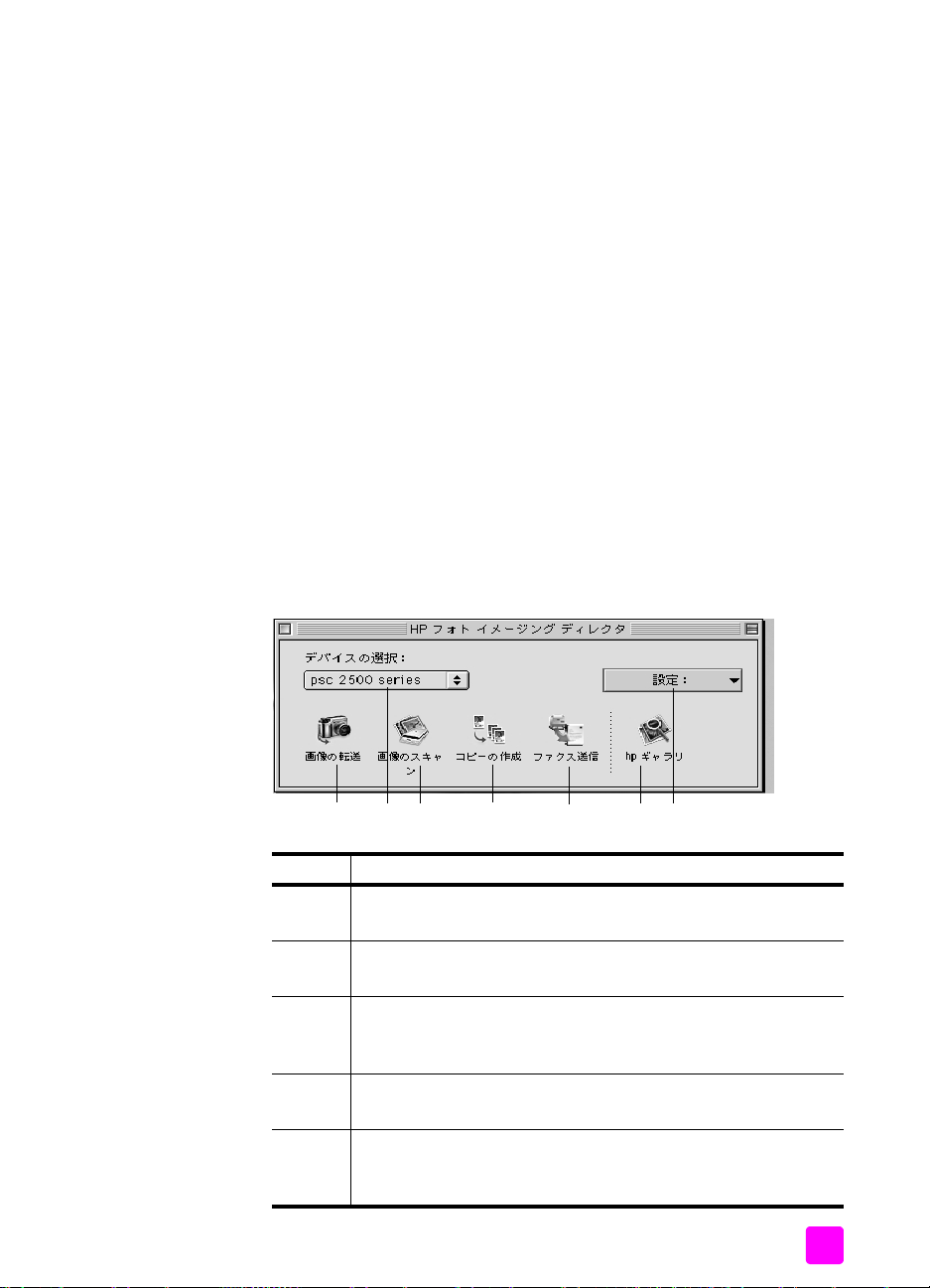
hp psc の概要
hp ディレクタを開く (Macintosh OS 9 の場合 )
Macintosh OS 9 の場合、 HP ディ レ ク タは HP フォ ト イメージング ソ フト
ウェアのイ ン ス ト ール中に自動的に起動 されます。 そのため、 HP ディ レ ク
タのアイコ ンはデス ク トップ上に エ イリアスとして表示されます。 HP ディ
レ ク タは、 以下のいずれかの方法で起動します。
! デス ク トップ上の HP フォ ト イメージング ディレクタのエ イリアスを
ダブルク リック する。
! Applications:Hewlett-Packard:HP Photo and Imaging Software:HP Photo
and Imaging Director フォルダ内の HP Photo and Imaging Director をダ
ブル ク リックする。
HP ディレ ク タには、 選択 したデバイ スに関連するア イ コンだけが表示され
ます。 詳細につい ては、 ソ フトウェアに添付されているオ ンラインの
hp フォ ト イメージング ヘルプ を参照 して ください。
Macintosh OS 9 用の HP フォ ト イメージング ディ レ ク タで利用可能な一部
の機能を 下図に示し ま す。 各機能の簡単な説明につい て は、 凡例を参照 して
ください。
注意 : 下記の HP フォ ト イメージング ディレ ク タのグラ フ ィ ッ ク は、
コンピュータによって異なります。HP フォ ト イメージング ディレ ク タ
は、 選択される HP デバイ スに基づいてカ ス タ マ イ ズ されます。 特定の
機能がデバイ スに搭載 さ れていない場合、 その機能のア イ コ ンは コ ン
ピュータ上の HP フォ ト イメージング ディ レ ク タ に表示されません。
下図以外のボタンが表示される HP デバイス もあ り ます。
リファ レンス ガイ ド
機能 用途
1
画像の転送 : この機能を使用す る と 、 メ モ リ カード か ら 画
像をアン ロードする こ とができ ます。
2
デバイスの選択 : このプルダウン リ ス ト を使用し て、 使用
する HP デバイ スを選択します。
3
画像のスキャ ン : この機能を使用す る と 、 画像をスキャ ンし
て、 HP フォ ト イメージング ギャラリに表示す る こ と がで
き ます。
4
コ ピ ーの作成 : この機能を使用す る と 、 モ ノ ク ロまたはカ
ラーでコ ピーを作成でき ます。
5
ファクス送信: この機能を使用し て [ フ ァクス ] ダ イアログ
ボ ッ ク スを開き、 適切な情報 を入力する と、 フ ァクスを送
信する こ と ができ ます。
5467123
41
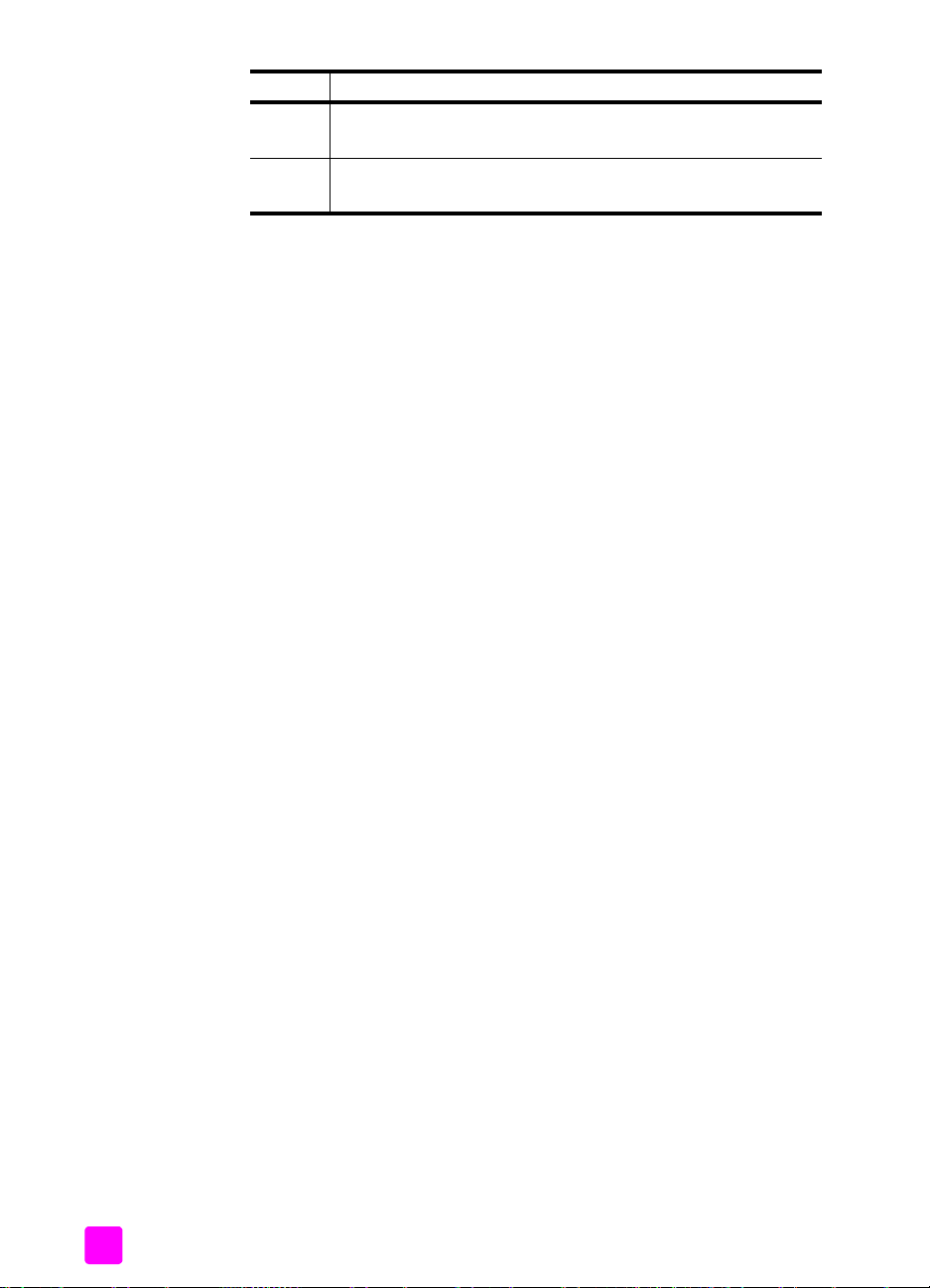
第 2 章
機能 用途
6
hp ギャ ラ リ : この機能を使用し て HP フォ ト イメージング
ギャラリを表示する と 、 画像の表示およ び編集 が行えます。
7
設定 : このプルダウン リ ス ト を使用して、 デバイ スの設定
値にア クセスします。
42
hp psc 2550

3
原稿お よび用紙のセ ッ ト
HP PSC には、 フ ォ ト 用紙、 OHP フ ィ ルム、 連続バナー用紙、 封筒な ど、さ
ま ざ まなサイ ズ と 種類の用紙を セ ットでき ます。 HP PSC で最高品質のコ
ピーを と る ために、 用紙の種類と用紙サイ ズの設定を 変更する こ と も で き ま
す。
このセクションでは次のトピック について 説明し ます。
• 43 ページの 「原稿の セ ット」
• 44 ページの 「用紙のセ ット」
• 46 ページの 「カー ド やはがき のセ ット」
• 47 ページの 「封筒のセ ット」
• 47 ページの 「10 x 15 cm フ ォ ト の用紙をセ ットする」
• 48 ページの 「推奨 さ れてい る 用紙」
• 49 ページ の 「その他の種類の用紙 を用紙 ト レ イ にセ ットする」
• 50 ページの 「用紙の種類の設定」
• 50 ページの 「用紙のサイ ズの設定」
• 51 ページの 「紙づ まりの防止」
原稿お よび用紙のセ ッ ト
原稿のセ ッ ト
ガラス板上に用紙を セ ットする手順を以下に説明します。
1 表 を下にしてガラス板の右下隅に合わせて原稿を乗せます。
2 目的のオプシ ョ ン を選択するには、 フロ ン ト パ ネル から [ コピー]、 [ ス
ヒント : 原稿のセ ットの仕方につい ては、 HP PSC の右下隅に
示されている図を 参照 してください。
原稿の上端
キャン ] または [ ファクス] のいずれかを押 します。
43
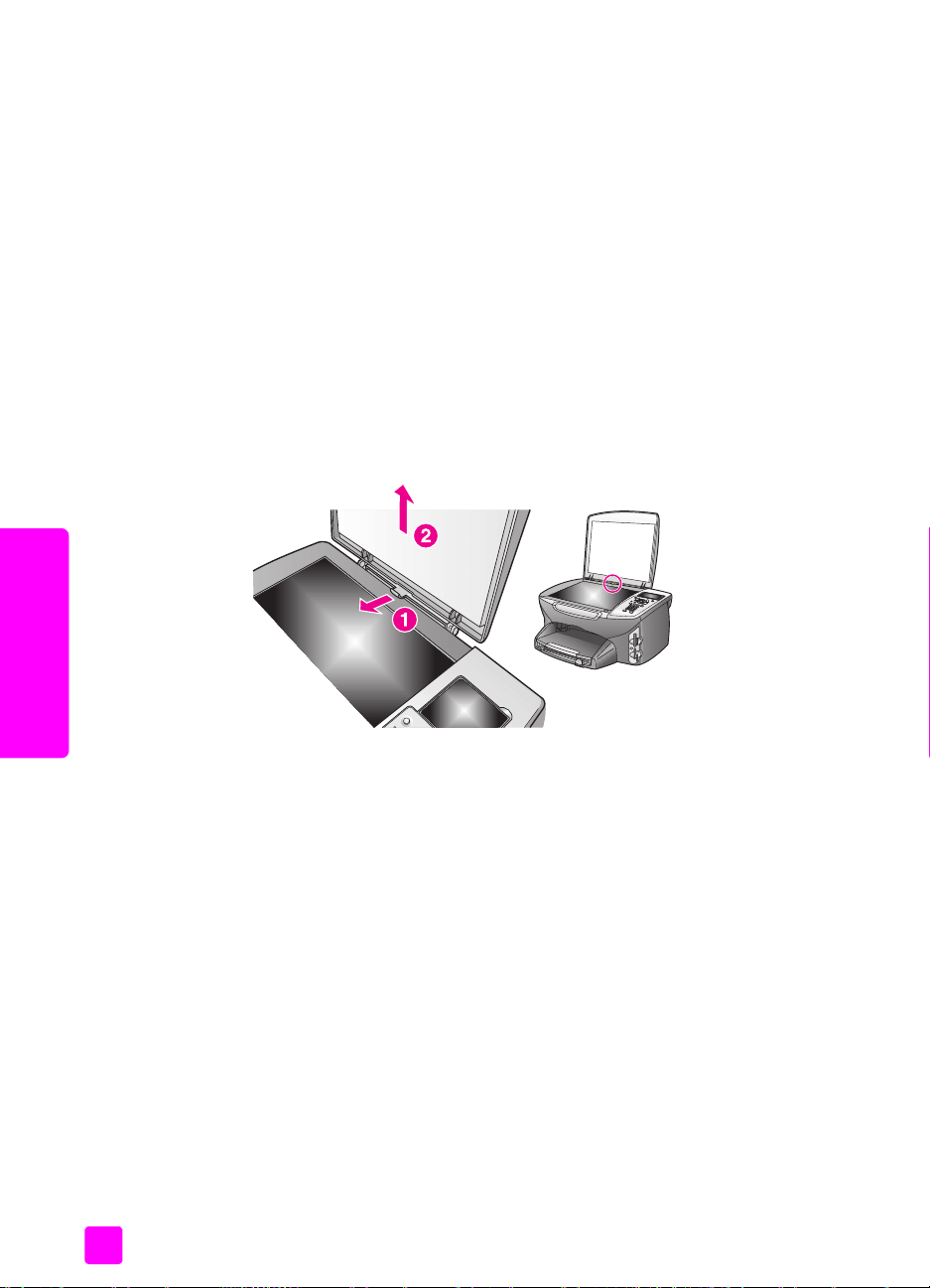
第 3 章
3 操作を開始する にはフロ ン ト パネルか ら [スタート] - [モノクロ] を 押す
か、 ま たは [ スタート ] - [ カラー] を押します。
注意 : コピー ガラス板およびカバーの裏側が汚れてい る と 、 [ ページに
合わせ る ] や [ ポス ター] といった [ 縮小 / 拡大 ] オ プシ ョ ンの多 く は
正しく動作しません。 詳 しくは、121 ページの 「コ ピー ガラス板の ク
リーニング」 と 121 ページの 「カバーの裏側のク リーニ ング」 を参照
してください。
ヒント : HP PSC からカバーを取り外すと、 原稿が大きすぎ て
もコピーしたりスキャ ンしたりでき ます。 HP PSC 2550 のカ
バーを 取 り 外すには、 カバーを開いた位置に上げ、カバーの底
辺にあ るつまみを上に引 っ張 ります。 カバーに接続 されている
コード を、 デバイ スの背面にあ る ジ ャ ッ ク から取り外 します。
HP PSC は、 カバー と コ ー ド を取 り 外 した状態でも正常に機能
します。
ち ょ うつがいにあるつまみを元の溝にはめ こ んで、 カ バーを 元に戻しま
す。 コ ー ド を、 デバイスの背面にあ る ジ ャ ッ クにも う一度差 し込みま
す。
原稿お よび用紙のセ ッ ト
用紙のセ ッ ト
44
ここでは HP PSC に用紙をセ ットする基本的な手順を説明し ます。 特定の種
類の用紙 (OHP フ ィ ルム、 はがき 、 封筒 ) を セ ッ ト す る場合につい ては、 そ
れぞれ念頭に置いてお く べき点があ り ます。
それでそのよ う な 場合は、 こ の手順につい て 概観 した後にそれぞれ 47 ペー
ジの 「封筒のセ ット」、 47 ページの 「10 x 15 cm フ ォ ト の用紙をセ ットす
る」、 46 ページの 「カー ド やはがき のセ ット」、 49 ページの 「その他の種
類の用紙 を用紙 ト レ イ にセ ットする」 の項 を参照 して ください。
最高の印刷結果 を得 るには、 用紙サ イ ズ を 変更する たびに用紙設定を調整し
てください。 詳 しくは、50 ページの 「用紙のサイ ズの設定」 を参照 して く
ださい。
ヒント : すべての用紙を チャ ッ ク 付 き の袋に平らに保管し、
用紙が破れた り 、 し わが寄った り 、 波打った り 、 折れた り し な
いよ う にして ください。 用紙を正し く 保管し ていない と 、 急激
な温度差や湿度のために用紙が波打ち、 HP PSC でうまく利用
で き ない こ と があ り ます。
hp psc 2550

給紙 ト レ イ にセ ッ ト す る
1 排紙ト レイを取り外し、 横方向用紙ガイ ド と 縦方向用紙ガ イ ド を一番外
側の位置ま でス ラ イ ド させます。
2 平 ら な面で用紙の端を揃え、それから用紙が同じサ イ ズ と同じ種類であ
る こ と を 確認 し ま す。
3 用紙の短辺を 奥に し 、 印刷面を下にして給紙トレイの奥まで差し込みま
す。 レ タ ー ヘ ッ ド を使用す る 場合は、 ページの上側から先に入れ、 印
刷面を 下にして く ださい。
原稿および用紙のセ ット
原稿お よび用紙のセ ッ ト
4 用紙の端に当たって止まるまで横方向用紙ガイ ド と 縦方向用紙ガ イ ド を
5 排紙ト レイを元に戻 します。
リファ レンス ガイ ド
ス ラ イ ド し ま す。 用紙の束が給紙トレイ内で平らに収まり、縦方向用紙
ガイ ドの上端 より高く な ってい ないこ と を確認し ま す。
45

第 3 章
6 排紙補助 トレイを引き出し て、 排紙トレイから印刷済みの用紙が落ちな
いよ う にします。
カー ド やはが き のセ ッ ト
カー ド やはがき を HP PSC に セ ットする手順を以下に説明します。
1 排紙ト レイを取り外します。
2 給紙ト レイから用紙をすべて除去し、 カード の束を給紙トレイの奥 まで
原稿お よび用紙のセ ッ ト
セ ットします。
印刷面が下になってい る こ と を確認し て く だ さ い。
3 横方向用紙ガ イ ド と 縦方向用紙ガイ ドがカードの端に当たって止まるま
でス ラ イ ド し ます。
カー ド が ト レ イ に収まっていること を確認してく ださい ( セ ットする枚
数が多すぎ ないよ う に し て く ださ い )。用紙の束が、 横方向用紙ガ イ ド
の上端 より高 くならないようにします。
4 排紙ト レイを元に戻 します。
46
hp psc 2550

封筒のセ ッ ト
ここでは HP PSC に封筒をセ ットする基本的な手順を説明し ます。 光沢紙を
使った封筒やエ ン ボ ス加工された封筒、あるいは留め具付きの封筒や窓付き
封筒は使わな いで く だ さ い。
1 封筒 を セ ットする前に、給紙ト レイから用紙をすべ て取 り 除いて く ださ
2 給紙ト レイに封筒を 1 枚以上入れ、 垂れぶたを上に向け、 垂れぶたの
3 横方向用紙ガ イ ド と 縦方向用紙ガ イ ド が封筒の端に当たって止まるまで
原稿および用紙のセ ット
注意 : 封筒に印刷で き るようテキストをフォーマッ トする方法の詳細
について は、 お使いの ワ ード プロセ ッシング ソ フトウェアのヘルプ
フ ァ イルを参照して ください。
い。
付いてい る 辺を左側 または奥側にし てセ ットします。封筒の束 を 奥 まで
差し込んでく ださ い。
スライドします。
給紙トレイに封筒を入れすぎない よ う に し て く だ さ い。 封筒の束がきち
んと給紙トレイの中に収まり、縦方向用紙ガ イ ド の上端より高 くなって
いな い こ と を 確認 し て く だ さ い。
原稿お よび用紙のセ ッ ト
10 x 15 cm フォトの用紙をセットする
10 x 15 cm フ ォ ト の用紙を HP PSC にセ ットする手順を以下に説明し ます。
注意 : 最高品質で出力したい と き は、 推奨タイプの 10 x 15 cm フォト
の用紙を使用 し て く だ さ い。 詳 しくは、48 ページの 「推奨 されている
用紙」 を参照 して ください。 さ らに、 最高品質で出力す る た めには、 印
刷する前に用紙の種類と用紙サ イ ズ を設定し て く だ さ い。 詳 しくは、
50 ページ の 「用紙の種類の設定」 と 50 ページの 「用紙のサ イ ズ の設
定」 を参照 して ください。
ヒント : すべての用紙を チャ ッ ク 付 き の袋に平らに保管し、
用紙が破れた り 、 し わが寄った り 、 波打った り 、 折れた り し な
いよ う にして ください。 用紙を正し く 保管し ていない と 、 急激
な温度差や湿度のために用紙が波打ち、 HP PSC でうまく利用
で き ない こ と があ り ます。
1 排紙ト レイを取り外します。
2 給紙ト レイから用紙をすべて除去します。
注意 : お使いのフ ォ ト 用紙に ミ シン目付き のタブがあ る場合は、 その
タ ブが自分のほ うに向 くようにフォト用紙をセ ットしてください。
リファ レンス ガイ ド
47

第 3 章
3 フォ ト用紙の束を ( 短辺を 奥にし、 光沢のある面を下にセ ットして) 給
4 横方向用紙ガ イ ド と 縦方向用紙ガ イ ド がフ ォ ト 用紙の端に当たって止ま
5 排紙ト レイを元に戻 します。
推奨 さ れている用紙
最高画質のプ リ ン ト 品質を得るには、 HP 専用紙を推奨 します。 薄すぎ る用
紙や表面がつるつる している用紙、 伸縮性のあ る用紙を使用する と 紙詰まり
が起 こ り やす く な り ま す。 表面がで こ ぼ こ し た用紙や イ ン ク を は じ く 用紙を
使用する と 、 印刷 さ れた画像がこすれた りにじんだり 、 あ るいはかすれたり
する こ と があ り ます。 HP プレ ミ アム インク ジ ェ ッ ト 専用紙の詳細について
は、 以下の HP Web サ イトを参照 してください。
www.hp.com/jp/supply
原稿お よび用紙のセ ッ ト
紙トレイの奥まで差 し込み、 右端までス ラ イ ド させます。
るまでスライド します。 用紙が平 らになるよ う にセ ットします。給紙ト
レイにフォト用紙を入れすぎ ない よ う に し て く だ さ い。 フォト用紙の束
が きちんと給紙トレイの中に収まり、縦方向用紙ガ イ ド の上端より高 く
なっ ていない こ と を確認し て く だ さ い。
48
hp psc 2550

原稿および用紙のセ ット
その他の種類の用紙を用紙 ト レ イ にセ ッ ト する
特定の種類の用紙や OHP フ ィ ルム をセ ットするときのガイ ド ラ イ ン を次の
表に示し ます。 最高の印刷結果を得るには、 用紙サ イ ズ を変更する たびに用
紙設定を 調整 して ください。 詳 しくは、50 ページの 「用紙の サ イ ズの設
定」 を参照 して ください。
用紙 ヒ ン ト
カー ド やはが き ( 印刷の
場合のみ )
ラベル
( 印刷の場合のみ )
連続 ( バナー ) 用紙
( 印刷の場合のみ )
カー ド ま たははがき の印刷面 を下にして用紙ト レ イに挿入しま
す。 奥につかえ るまで挿入し ます。 はがき を給紙ト レイの右側に
揃え、 横方向用紙ガ イ ド を はがきの左端までス ラ イ ド させた後、
縦方向用紙ガ イ ド を 止まるまでスライ ドさせます。
• HP インク ジ ェ ット製品で使用でき るよ う設計 されている、 A4
サ イ ズ のラベル シー ト (Avery Inkjet Label など ) を常に使用し
てください。 また、 製造後 2 年以上たったラベルは使用し ない
でください。
• ページ ど う しが く っついている こ とがないよ う、 ラベルを広げ
てください。
• 先に普通紙 を給紙ト レイにセ ットし、その上に印刷面を 下にし
たラベル シー ト の束を セ ッ ト し ま す。 ラ ベルを 1 シー ト ずつ
セ ットすることは
連続バナー用紙は コ ン ピ ュータ用紙や Z 折 りの用紙とも呼ばれま
す。
• バナー用紙 をセ ットする前に給紙ト レイから他のすべての用紙
を除去 し、 それから排出トレイを取り外します。 連続バナー用
紙が切れない よ う に、 バナー印刷中は HP PSC の排出ト レイを
取り外したままにしておき ます。
排紙トレイを取
り 外 します。
用紙の連続 して
いないほ うの端
を給紙ト レイに
挿入し ます。
• HP 以外のバナー用紙を使用す る 場合は 20-lb. 用紙 を使用 し 、
用紙を さ ばいてか ら セ ットするようにしてください。
• バナー用紙は最低 5 ページ以上ある こと を確認してください。
• ミ シン目の入ったス ト リ ップが両端にあ る場合はそれを注意深
く切り離します。 そしてページ同士がくっつかないよういった
ん用紙を開いてから も う 一度折 り 畳みます。
• 連続していないほ うの端が用紙の束の一番上に来 るように給紙
ト レ イ に用紙を セ ットします。上の図のよ う に、 用紙の最初の
端を 給紙トレイの奥 まで挿入し ます。
しないで
ください。
原稿お よび用紙のセ ッ ト
リファ レンス ガイ ド
49
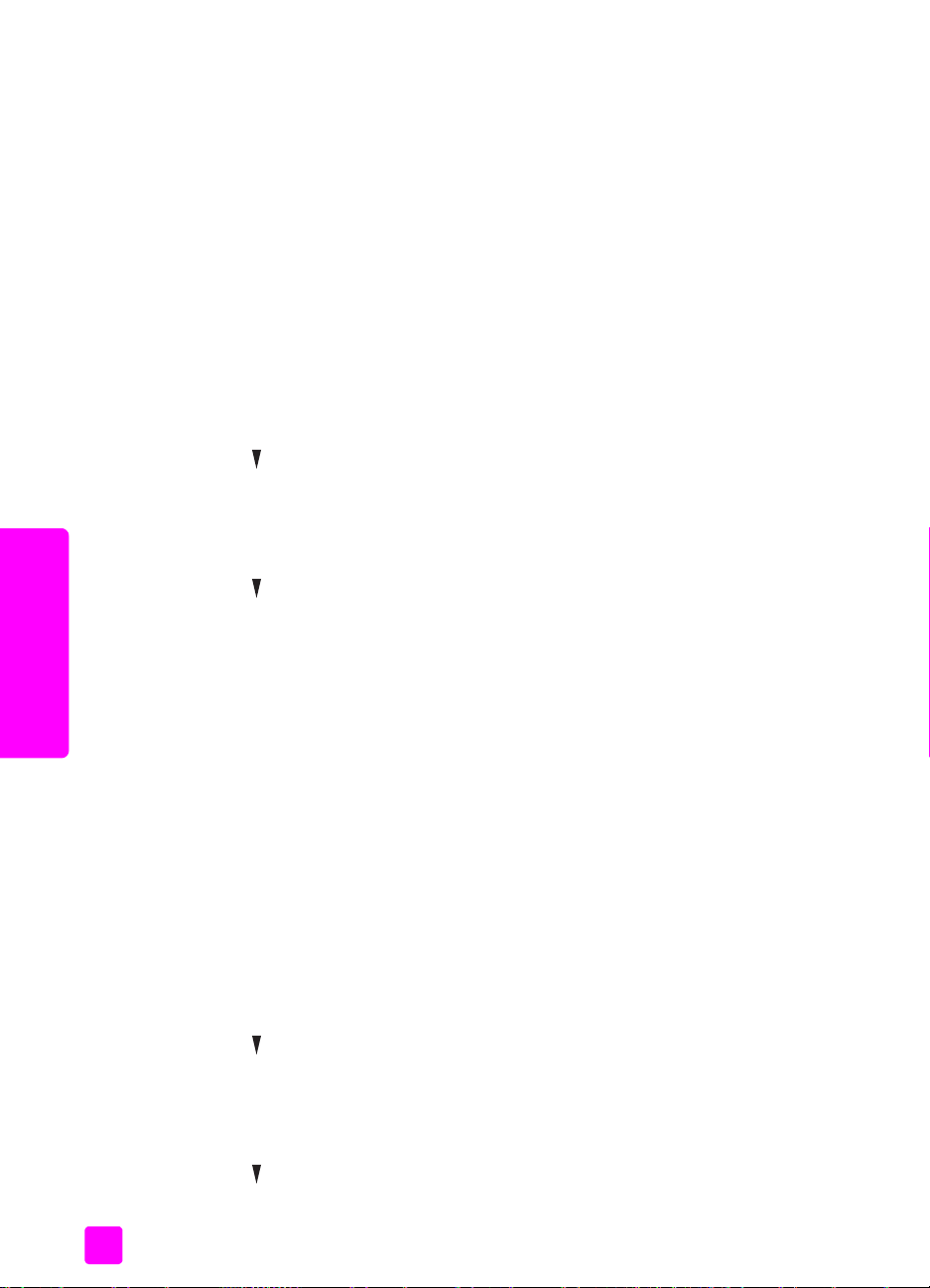
第 3 章
用紙の種類の設定
[ コピー] および [ フォ ト ] オプシ ョ ン で使用す る 用紙の種類の設定手順を 以
下に説明 し ます。 使用する用紙や OHP フ ィ ルム と 一致する [ 用紙の種類 ]
設定を 選択 して ください。
注意 : コ ン ピ ュ ー タ か ら 印刷す る場合、 ご使用の ソ フトウェア アプ リ
ケーシ ョ ン の [ 印刷 ] ダ イアログ ボ ッ ク ス で 用紙の種類のプ ロ パテ ィ を
設定し ま す。
このセクションでは次のトピック について 説明し ます。
• 「コピー メ ニ ュ ーか ら 用紙の種類を 設定する」
• 「フォ ト メ ニ ューか ら 用紙の種類 を設定する 」
コピー メ ニ ューから用紙の種類を設定する
1 [コ ピー] を 2 回押し、 次に [5] を押します。
[ コピー メ ニ ュー ] が表示されますので、 [ 用紙の種類 ] を選択 します。
2 を 押して、 用紙の種類の設定を選択 します。 次に [OK] を押 します。
フォト メ ニ ューから用紙の種類を設定する
1 [フ ォ ト ] を 2 回押し、 次に [5] を押 します。
[ フォ ト メ ニ ュー ] が表示されますので、 [ 用紙の種類 ] を選択 します。
2 を 押して、 用紙の種類の設定を選択 します。 次に [OK] を押 します。
用紙のサイズの設定
[ コピー]、 [ フォ ト ]、 [ フ ァクス ] のオプシ ョ ンで使用す る用紙サ イ ズの設
定手順を 以下に説明 し ま す。 使用する用紙や OHP フ ィ ルム と 一致する [ 用
原稿お よび用紙のセ ッ ト
コピー メ ニ ューから用紙サイ ズ を設定する
フォト メ ニ ューから用紙サイ ズ を設定する
紙サ イ ズ ] 設定を選択 して ください。
このセクションでは次のトピック について 説明し ます。
• 「コピー メ ニ ューから用紙サイ ズ を設定す る 」
• 「フォ ト メ ニ ューから用紙サ イ ズ を 設定する」
• 「フ ァクス受信用の用紙サ イ ズ を 設定す る」
1 [コ ピー] を 2 回押し、 次に [4] を押します。
2 を 押して、 用紙サ イ ズ の設定を 選択 します。 次に [OK] を押 します。
1 [フ ォ ト ] を 2 回押し、 次に [4] を押 します。
2 を 押して、 用紙サ イ ズ の設定を 選択 します。 次に [OK] を押 します。
注意 : コ ン ピ ュ ー タ か ら 印刷す る場合、 ご使用の ソ フトウェア アプ リ
ケーシ ョ ン の [ 印刷 ] ダ イアログ ボ ッ ク スで用紙サイ ズのプロ パテ ィ を
設定し ま す。
[ コピー メ ニ ュー ] が選択され、 次に [ 用紙サ イ ズ ] が選択 されます。
[ フォ ト メ ニ ュー ] が選択 され、 次に [ 用紙サ イ ズ ] が選択されます。
50
hp psc 2550

フ ァ ク ス受信用の用紙サイズ を 設定す る
受信フ ァクスの用紙サ イ ズ を選択で き ます。 用紙サイ ズは、 給紙ト レイに
セ ッ ト した用紙に合わせて く だ さ い。 フ ァクスは A4 用紙、 レ ター用紙、
リ ーガル用紙のいずれかにだけ印刷で き ます。
注意 : この他の用紙サイズが給紙トレイにセ ットされていてファクス
を受信する と、 フ ァクス が印刷 さ れません。 フ ァクス を印刷す る には、
レ タ ー用紙、 A4 用紙、 リ ーガル用紙のいずれかをセ ットして [OK] を
押してく ださい。
1[セッ トアップ ] ボ タンを押 します。
2 [3] を押 し、 次に [4] を押します。
これで [ フ ァクスの基本的な設定 ] そして [ 用紙サ イ ズ ] が選択 されま
す。
3 を 押してオプシ ョ ンを選択 してから [OK] を押 します。
紙づ ま りの防止
紙づまりを回避する には、 以下に従って く ださい。
• すべてのサプ ラ イ 品用紙をチャッ ク付きの袋に平 ら に保管し 、 用紙が波
打った り 、 しわが寄った り し ないよ う にして く ださ い。
• 排紙トレイから印刷された用紙を頻繁に取 り 除 くようにしてください。
• 給紙トレイにセ ッ ト し た用紙を平 らに置き、 端が折れた り 破れた り し な
いよ う にして ください。
• 給紙トレイには異なる種類やサ イ ズの用紙 を一緒にセ ットしないでくだ
さい。 同じ種類で同 じ サ イ ズの用紙を給紙ト レイにセ ットしてくださ
い。
• 用紙がぴったり 収まるように、 給紙トレイ用紙ガイドを調整してくださ
い。 用紙ガ イ ド で給紙 ト レ イ内の用紙を折 らないようにしてく ださい。
• 用紙を給紙トレイの奥に入れすぎ ないで く だ さ い。
• ご使用の HP PSC で推奨し ている用紙の種類をお使い く だ さ い。
原稿および用紙のセ ット
原稿お よび用紙のセ ッ ト
リファ レンス ガイ ド
51
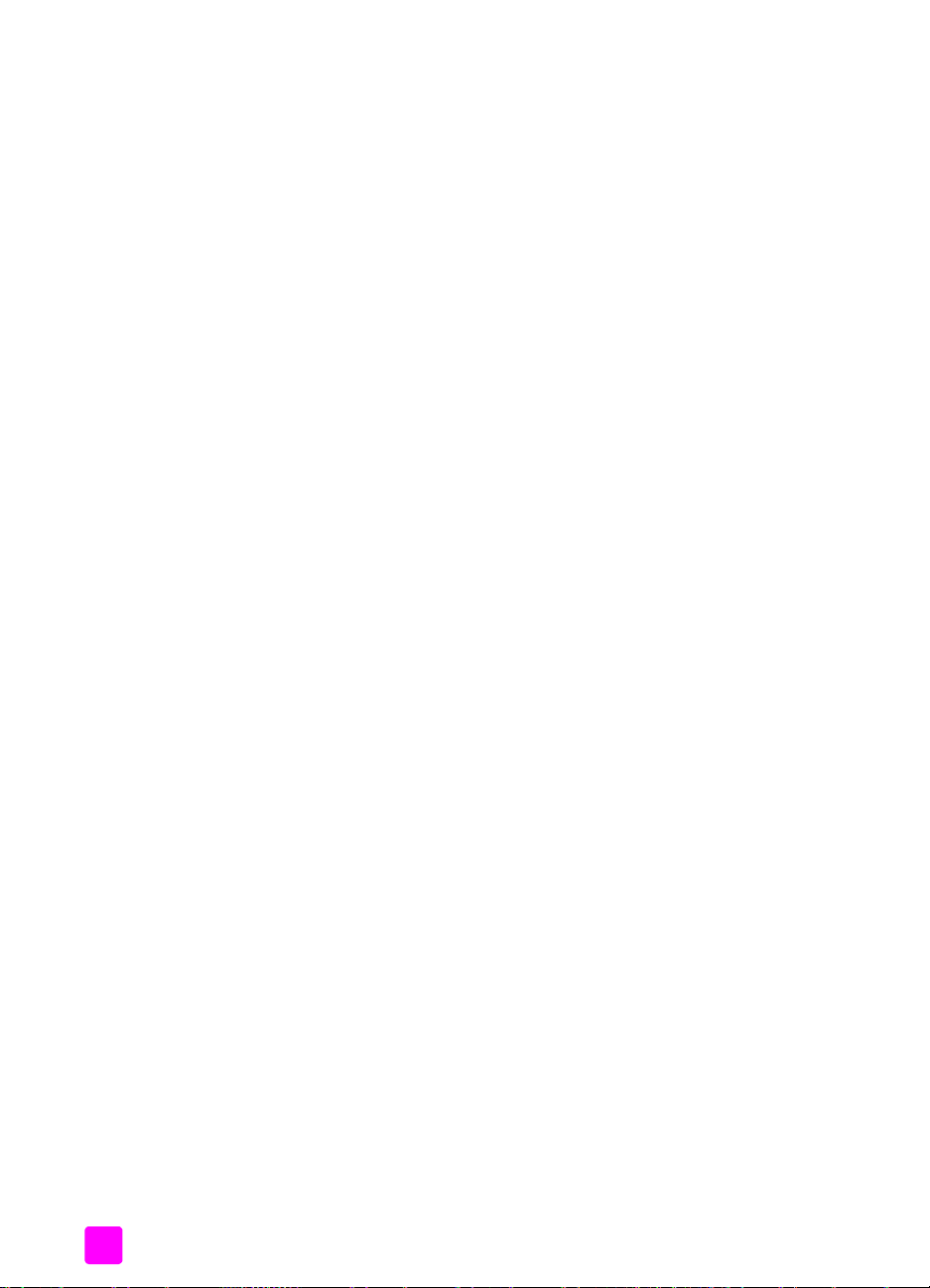
第 3 章
52
hp psc 2550

メモリ カー ド の使用
4
HP PSC では、 ほ とんどの デ ジタル カメラで使用されているメモ リ カー ド が
利用でき るため、 デジタル写真の印刷、 保存、 管理、 共有がとても快適に行
え ます。
このセクションでは次のトピック について 説明し ます。
• 53 ページ の 「メモ リ カード とは?」
• 54 ページの 「メモ リ カー ド を 挿入して フ ァ イルをコンピ ュータに保
存する」
• 56 ページ の 「フ ォ ト シー ト か ら 写真を印刷す る 」
• 59 ページの 「フ ォ ト プリントのオプ シ ョ ンを設定す る 」
• 62 ページの 「メモ リ カード か ら 写真 を直接印刷す る 」
• 64 ページの 「ス ラ イ ド ショーの写真 を表示する 」
• 65 ページの 「hp instant share でデジタル写真を共有する」
• 67 ページの 「hp フォト イメージング ギャ ラ リ を 使用す る」
メモリ カー ド とは?
デジタル カメラでとった写真を保存しておくのにメモ リ カード を使用し て
い る場合、 そ の メ モ リ カー ド を HP PSC に挿入し、 と った写真を印刷した り
保存したりすること ができ ます。
HP PSC がコンピ ュータに接続さ れていない場合でも 、 フ ォ ト シー ト を印刷
してメ モ リ カー ド か ら 写真を印刷し た り す る こ と がで き ます。 フォ ト シー
トには、 メモ リ カード に保存されている写真のサム ネ イル ビ ューが場合に
よっては数ページにわた っ て印刷さ れ ま す。
HP PSC では、 CompactFlash (I、 II)、 Memory Stick、 MultiMediaCard (MMC)、
Secure Digital、 SmartMedia、 xD の各種 メ モ リ カード を読む ことができ ま
す。
注意 : 文書を ス キ ャ ンし、 スキャ ンした画像を接続 しているメモ リ
カー ド に送信で き ます。 詳細は 90 ページの 「ス キ ャ ン結果を hp psc 内
のメモ リ カー ド に送信する」 を 参照 してく ださい。
次ページの図のよ うに HP PSC にはそれぞれの メ モ リ カー ド 用に 4 スロッ
ト が用意 さ れてい ます。
メモリ カード
53

第 4 章
ス ロ ッ ト は次のよ う に設定し ます。
• 左上のスロ ッ ト : CompactFlash (I, II) 用
• 右上のスロ ッ ト : Secure Digital、 MultiMediaCard (MMC) 用
• 左下のスロ ッ ト : SmartMedia、 xD ( 右上スロッ トにも挿入で き る )
• 右下のスロ ッ ト : Memory Stick、 Magic Gate Memory Stick、 Memory
Stick Duo ( お客様に ご用意いた だ く アダプタ を使用 )、 Memory Stick Pro
警告 ! デフォルトでは、Windows XP は 8 MB 以下および 64 MB 以上の
メ モ リカードを FAT 32 形式でフォーマッ ト し ます。 一方デジタル カメ
ラや他の機器では FAT (FAT16 または FAT12) 形式を使用す る た め、
FAT32 は使用で き ません。 そのため、 カ メ ラ側で CompactFlash カード
をフォーマッ トするか、あるいは Windows XP PC で CompactFlash カー
ドをフォーマットするとき に FAT 形式を選択する よ う に して く だ さい。
メモリ カー ド を挿入し て フ ァ イルを コ ンピ ュー タ に保存す
る
注意 ! HP PSC を使用する と 、 ネ ットワー ク上のコンピュータ
から メモ リ カード の中身を開 くことができ ます。 カー ドの中
身はデス ク トップ上で別のド ライブ として表示されます。 その
メモリ カード
54
ため HP PSC から、 あるいはデス ク トップから写真 を表示、 編
集、 印刷、 電子 メール送信でき るので便利です。 WEP に対応
していない無線ネ ットワーク を ご使用の場合、 ご使用のネ ット
ワーク名と HP PSC ネ ットワーク ID が知ら れて し ま う と 、 そ
の無線圏内の誰 もが HP PSC に挿入している メ モ リカードの中
身にア クセスできてしまいます。 メモ リ カード 内のデータの
プラ イバシーを高めるには、 ワ イ ヤレス ネ ットワー ク上で
WEP キーを設定し、 使用していないと き は HP PSC から メモ
リ カー ド を取 り 外 して ください。
デジタル カメラで写真を撮ったら、 それをすぐ に印刷す る こ と も で き ます
し、 コン ピュータ に直接保存する こ と もで き ます。
注意 : HP PSC で一度に使用でき るメモ リ カード は 1 つだけ です。
hp psc 2550
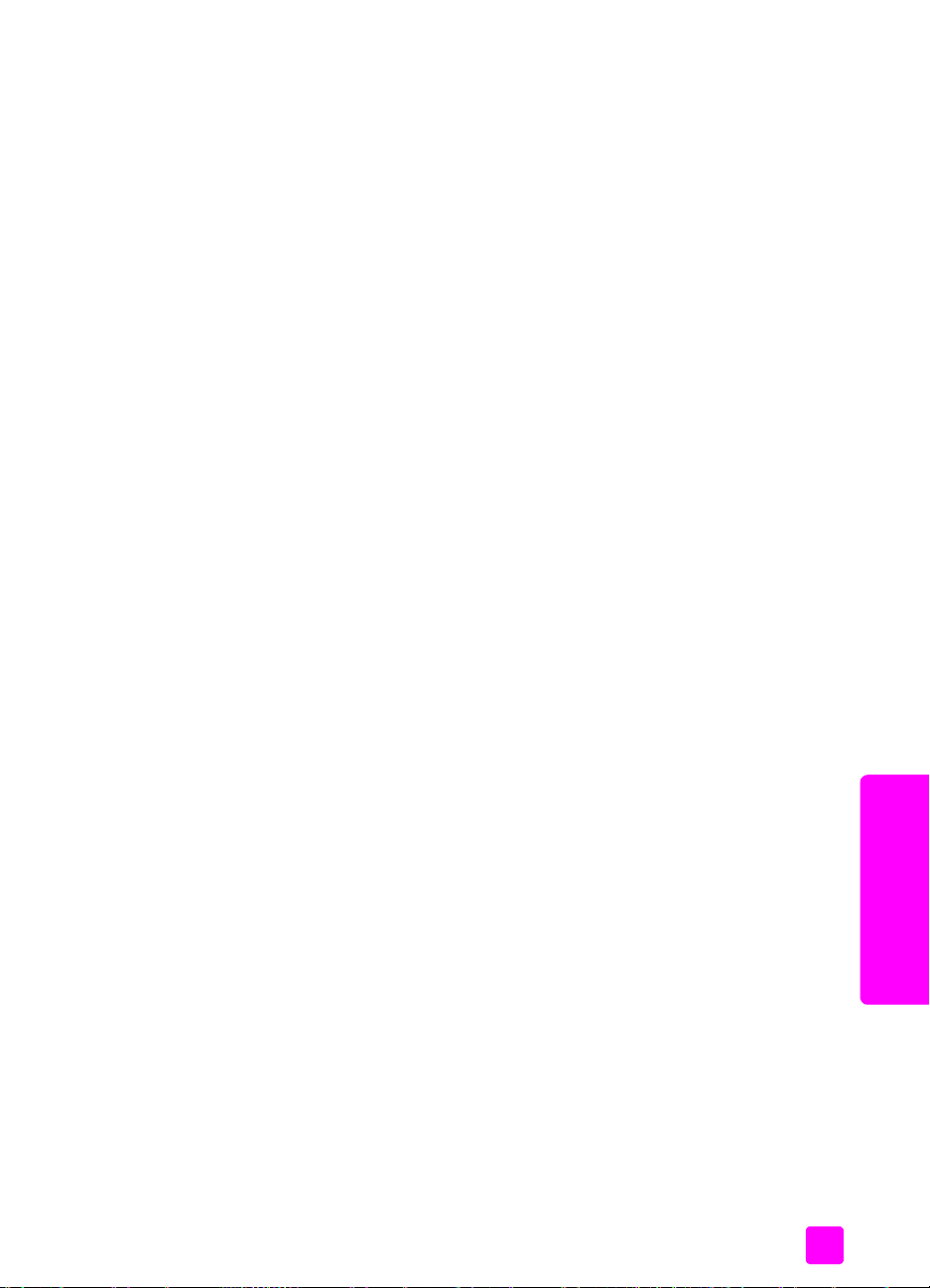
メ モ リ カー ド の使用
1 メ モ リ カー ド を HP PSC の適切な ス ロ ッ ト に挿入し ます。
メ モ リ カード が正 しく挿入される と、 フ ロン ト パネルの [ フォ ト ] ボ タ
ンが点滅します。
カー ド を前後逆に挿入 し た 場合、 カー ド スロッ トの横の LED がオレン
ジ色に点滅し、 カ ラー グラフ ィ ッ ク ディスプレ イに 「カード が逆向き
に装着 されています」 あるいは 「カードが完全に挿入されていません」
といったエ ラー メッセージ が表示されます。
2[カー ド を読み取り中 ] がカ ラ ー グラフィ ッ ク ディ スプレイに表示され
ます。 カードへのア クセス中は、 カ ー ド スロットの横の LED が緑に点
滅します。
警告 ! ア クセス中はメモ リ カード を絶対に取 り 出 さ ないで く だ さ い。
抜いた場合、 カ ー ド 内 の フ ァ イルが破損する こ と があ り ま す。 スロット
の横の LED の点滅が停止 し、 点灯 した状態になら な い と 、 安全にカー
ドを取り出せません。
3 カー ド 内に まだ転送 さ れていないフ ォ ト フ ァ イルがある と、 こ のフォ
ト フ ァ イルを コンピ ュータに保存す るか問い合わせる メ ッ セージが コ
ンピュータに表示されます。
4 保存 を選択します。
これで、 メ モ リ カード の未保存の写真がすべて、 HP PSC ソ フトウェア
を使って コ ン ピ ュ ータ に保存されます。
注意 : メ モ リ カード フ ァ イルは、 フ ロン ト パネルか ら も 接続 している
コンピュータに転送で き ます。 [ フォ ト ] を押してから [8] を押すこ と
によって、 [ コンピュータへ転送 ] が選択で き ます。 コン ピ ュ ータ上の
プロンプ ト表示に従って くだ さい。 また、 メ モ リ カー ド は ド ラ イ ブ と
してコンピュータに表示されます。 コンピ ュータ上のメモ リ カード の
「ド ライブ」から、デス ク トップに写真 フ ァ イルを簡単に移動でき ます。
HP PSC 2550 の場合、 こ の方法でフ ァ イルをネ ットワーク上の別のコ
ンピュータにも保存でき ます。
Windows 98/ME の場合 : デ フォルト では、 ファ イルはその写真が撮ら
れた月 と 年の フ ォルダ に保存されます。 Windows XP および Windows
2000 の場合、 こ の フ ォルダは C:\Documents and Settings\ ユーザ名
\My Documents\My Pictures フォルダに作成 さ れ ます。
Macintosh の場合 : デフォルト時、ファ イルはコンピ ュータ内の Hard
Drive: 書類 :HP All-in-One Data:Photos フォルダ (OS 9 の場合 ) または
Hard Drive: ユーザ : ユーザのフ ォルダ : ピクチャ :HP Photos フォルダ
(OS X の場合 ) に保存されます。
新規に作成さ れ た フ ァ イルがないと きは HP PSC でカード の読み取 り が
完了する と 、 [ フォ ト ] ボタンの点滅が停止して点灯した状態にな り ま
す。 カ ー ド スロッ トの横の LED も 点灯 した状態です。 カー ド 内の最初
の写真がカ ラ ー グラフィ ッ ク ディ スプレイに表示されます。
メモリ カード
リファ レンス ガイ ド
55

第 4 章
カー ド 内の写真を 見るには、 もしくは を押して、 1 枚ずつ順に (
逆に ) 表示させます。 または
真をさ らに早 く 表示で き ます。
ハード ディ ス ク がい っぱいではあ り ませんか?ハード ディス ク に空 き が
ない場合 : ご使用のコ ン ピ ュー タ に内蔵または外付けの CD ライターがあ
れば、 デジタル写真をま とめて CD で整理する こ と が で き ます。 これには、
HP フォト イメージング ディ レ ク タから メ モ リ ディ ス ク の機能を使用し
ます。 HP ディ レ ク タを起動 して、 HP ギャ ラリをク リック します。 [CD の
作成 ] タ ブ を ク リック し、 CD 上で画像の収集、 整理、 イ ンデ ッ ク ス作成
を開始 します。
フォト シー ト から写真を印刷する
フォ ト シー ト を使 う と 、 コ ン ピ ュ ー タ を使わずに直接 メ モ リ カード か ら 選
択して実際に印刷を行 う こ とがで き、便利です。 フ ォ ト シー ト には メ モ リ
カー ド に保存されている写真のサム ネ イル ビ ューが表示され、 長 さは数
ページにな る こ と も あ り ます。 各サムネ イルにはフ ァ イル名とインデ ッ ク ス
番号、 そ し て日付が表示 さ れてい ま す。 フ ォ ト シー ト は、 デジタル写真の
簡単なカ タ ログ作成と し ても利用で き ます。
このセクションでは次のトピック について 説明し ます。
• 57 ページの 「フ ォ ト シー ト の印刷」
• 57 ページの 「フ ォ ト シー ト を完成させる」
• 58 ページの 「フ ォ ト シー ト をス キ ャ ンして写真を印刷す る」
• 58 ページの 「フ ォ ト シー ト をス キ ャ ンしてビデオ ア ク ション プリン
ト を 作成する」
ヒント : フォ ト プリント カ ー ト リ ッ ジ を使用する こ と で、
HP PSC で印刷する写真の品質を最適化する こ と ができ ます。
黒プリン ト カー ト リ ッ ジ を取 り 外 して代わりにフォ ト プリン
ト カー ト リ ッ ジ を セ ットしてください。カラー プリント カー
トリッジとフォト プリント カー ト リ ッ ジ を セ ットすることで
6 色インク システムが実現 され、 写真の品質が向上 し ます。 通
常のテキス ト 文書を印刷す る には、 黒プリント カー ト リ ッ ジ
を元に戻してく ださい。
詳しくは、119 ページの 「消耗品 の注文」 を 参照してください。
を 押 し続ける と、 前または次の写
メモリ カード
56
写真の印刷以外の事柄を 実行する必要があ り ますか? HP ディ レ ク タ を介
して利用可能な HP イメージ エデ ィ タ を使用する と 、 印刷する 前にデジタ
ル写真の品質向上 と 編集が行え ます。 HP ディ レ ク タを起動 して、 HP ギャ
ラリをク リック します。 編集対象の写真を選択 し、 上のフレームから イ
メージ エデ ィ タをク リック します。 写真に文字を書き 込む、特殊効果を
加え る、 低画質の写真の品質を向上する、 赤目を修正する、 と い う よ う な
ことができ ます。
Macintosh のユーザーは、 HP ギャ ラリで画像 をダブルク リックするだけ
で、 その画像 を画像 ウ ィ ンドウ で編集する こ と ができ ます。
hp psc 2550
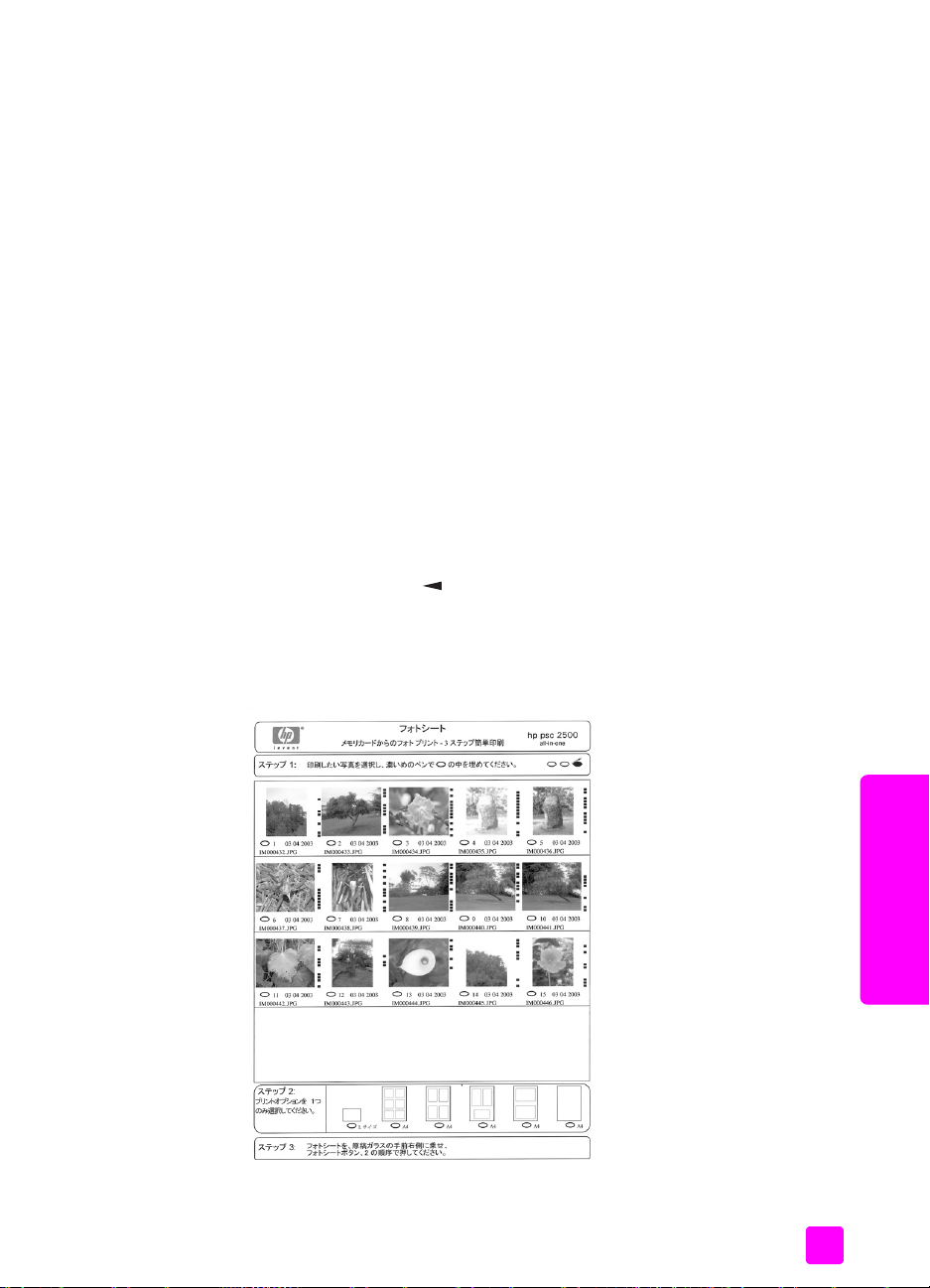
フォト シー ト の印刷
1 メ モ リ カー ド を HP PSC の適切な ス ロ ッ ト に挿入し ます。
2[フォト シー ト ] を押した後、 [1] を押します。
これで [ フォ ト シー ト メ ニ ュー ] が表示され、 [ フォ ト シー ト の印刷 ]
が選択 されます。
注意 : メ モ リ カード 内の写真枚数によ って、 フォ ト シー ト の印刷にか
かる時間は大き く 異 なります。
3 20 枚以上の写真が カー ド に入 っ てい る 場合、 [ 写真の選択 ] メ ニ ューが
表示されます。 いずれかのコマン ド を選び、 その横にある番号を押しま
す。
–1. すべ て
–2. 最後の 20 枚
–3. カスタム範囲
注意 : フォ ト シー ト の イ ンデ ッ ク ス番号から 、 カス タ ム範囲で印刷す
る写真を 選択し ま す。 こ の番号は、 デジタル カメ ラにおいて写真に関
連付け ら れた番号 と は異なります。 そのため、 メモ リ カー ド に写真を
追加したり、 あるいは削除した り した場合は、 フォ ト シー ト を再印刷
して新しいインデ ッ ク ス 番号を 確認す る必要があ り ます。
4 [ カス タム範囲 ] を選択 し た場合、メ ッ セージ に し た がって印刷対象の写
真の先頭 と 最後のインデ ッ ク ス 番号を入力 し ます。
注意 : 戻 る記号の を押すこ とでイ ンデ ッ ク ス番号を消去でき ます。
メ モ リ カー ド の使用
フォト シー ト を完成させる
57 ページの 「フ ォ ト シー ト の印刷」 で説明されている方法に従ってフ ォ ト
シー ト を印刷 し た ら 、 印刷する写真を選択で き ます。
メモリ カード
リファ レンス ガイ ド
57

第 4 章
1 フォ ト シー ト のサムネイル画像の下にあ る円 を黒いペンか鉛筆で塗 り
つぶして、 印刷したい写真を選択 します。
2 フォ ト シー ト の ステップ 2 から 円を塗 りつぶ して、 レイアウ ト スタ
イルを 1 つだけ選択します。
注意 : フォ ト シー ト でで き る 印刷設定よ り も 詳細な設定が必要な場合
は、 フ ロ ン ト パネルから写真 を直接印刷して く だ さ い。 62 ページ の
「メモ リ カード か ら 写真を直接印刷す る 」 を参照 してください。
3 完了 したフォ ト シー ト の表を下にし、 フ ォ ト シー ト の上端 をスキャナ
のガ ラ ス 板の右下隅および右辺に合わせて セ ッ ト し ま す。 それか ら カ
バーを 閉じます。
フォト シー ト を スキャ ン し て写真を印刷する
ヒント : HP PSC のガ ラ ス 板に汚れがない こ と を確認 し て く だ
さい。 汚れが あ る と 、 フ ォ ト シー ト を正しくスキャ ンで き な
いこ とがあり ます。 この手順については、 121 ページの 「コ
ピー ガラ ス板の ク リーニング」 を参照してください。
1 フォ ト用紙など の適切な用紙を給紙トレイにセ ッ ト し ま す。 フ ォ ト
メモリ カード
シー ト のス キ ャ ン 中は、 そ の フ ォ ト シー ト の印刷に使用し た メ モ リ
カー ド が ス ロ ッ ト に挿入されている こ と を確認し てく ださ い。
2[フォト シー ト ] を押した後、 [2] を押します。
これで [ フォ ト シー ト メ ニ ュー ] が表示され、 [ フォ ト シー ト の ス
キ ャ ン ] が選択 されます。
HP PSC によってフォ ト シー ト の ス キ ャ ンが行われ、 選択 した写真が印
刷されます。
フォト シー ト を スキ ャ ン し て ビデオ アクシ ョン プリント を作成する
HP PSC を使用す る と、 挿入している メ モ リ カー ド に動画フ ァ イルが保存さ
れて い る場合、 検出されます。 そして、動画フ ァ イルから抽出した 9 コマの
ビデオ ア ク ション プリント が印刷で き る オプシ ョ ンが表示されます。 9 コ
58
hp psc 2550
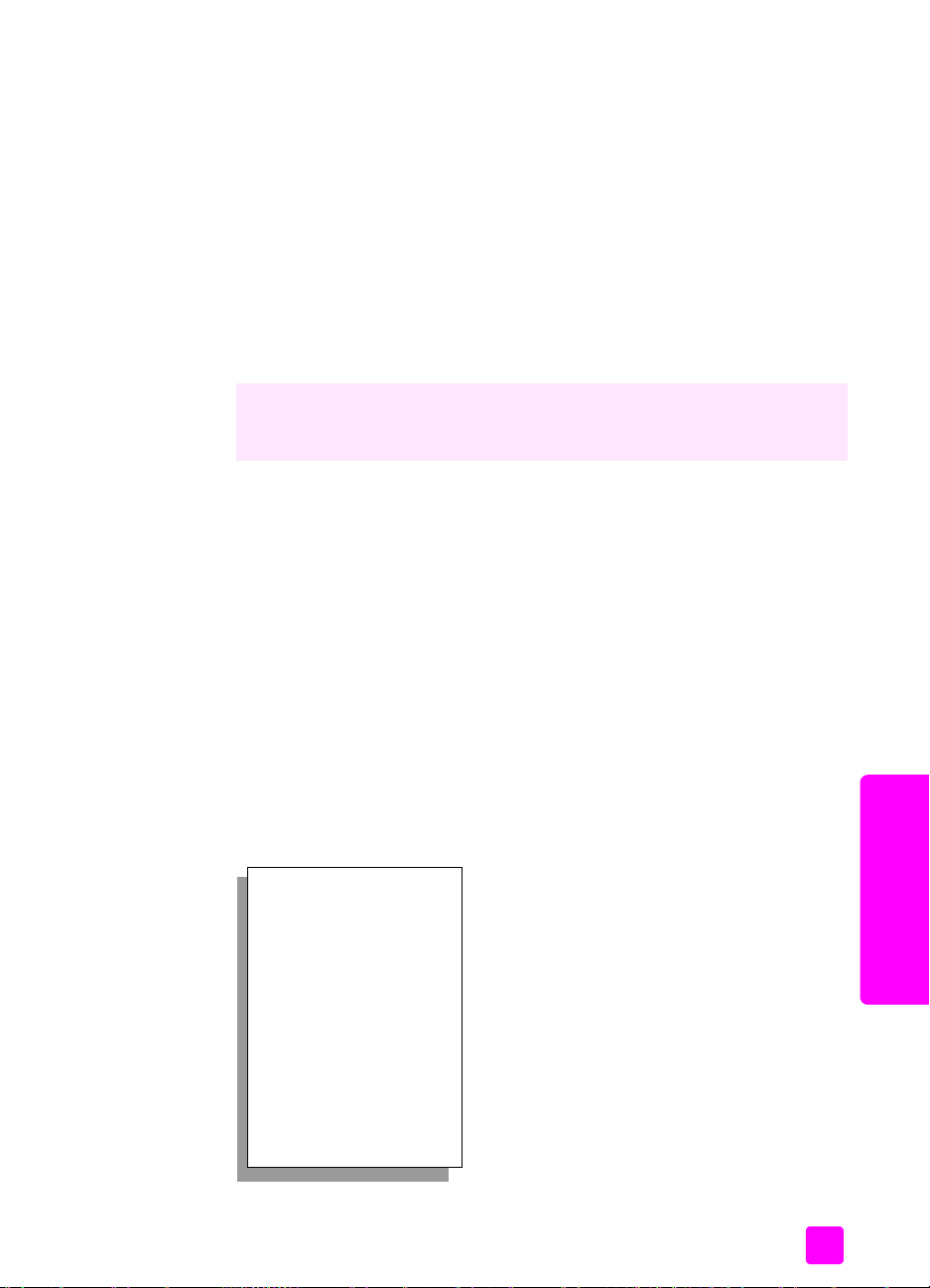
マの う ちの 1 コマが特殊なア イ コ ン と と も にフ ォ ト シー ト に表示されます。
このアイ コンは 1 本の動画フ ァ イルから抽出された連続コマである こ とを
表す印です。
1 メ モ リ カー ド が HP PSC の適切な ス ロ ッ ト に挿入されている こ とを確
認して く ださ い。
2 ビデオ ア ク ション プリントが表示さ れているフォ ト シー ト か ら 、 サ ム
ネ イルの下にある 円を 塗 りつぶします。
3[フォト シー ト ] を押した後、 [2] を押します。
これで [ フォ ト シー ト メ ニ ュー ] が表示され、 [ フォ ト シー ト の ス
キ ャ ン ] が選択 されます。
HP PSC によってフォ ト シー ト の ス キ ャ ンが行われ、 9 コマすべてが 1
ページに印刷さ れ ます。
ビデオ ア ク ション プリント の作成 と 印刷は、 HP フォ ト イメージング
ギャラリ から も行えます。 ギャラリでは、 コマ機能、タイトルの編集、 画
質の向上に対する 幅広い操作など のオプシ ョ ンが利用で き ます。
フォト プリントのオプションを設定する
HP PSC で写真を 印刷する場合、 用紙の種類、 サ イ ズ、レイアウ トなど さま
ざ まな面をフロ ン ト パネ ルで直接操作で き ます。
このセクションでは次のトピック について 説明し ます。
• 60 ページの 「[ フォ ト メ ニ ュー ] の印刷オプ シ ョ ン を 変更する」
• 61 ページの 「印刷写真のデフ ォル ト を 変更する」
フロント パネルか ら 利用可能な [ フォ ト メ ニ ュー ] を 使用する と 、 フ ォ ト
プリント オプシ ョ ン にア クセスしたり、 フォト プリント オプシ ョ ン を設定
したり でき ます。
1 メ モ リ カー ド が HP PSC の適切な ス ロ ッ ト に挿入されている こ とを確
認して く ださ い。
2[フォト ] を 押 します。
[ フォ ト メニュー] が表示されます。
メ モ リ カー ド の使用
メモリ カード
リファ レンス ガイ ド
フォト メニュー
1. 部数
2. フチ なし
3. 画像サイ ズ
4. 用紙サ イ ズ
5. 用紙の種類
6. レイアウ ト スタイル
7. フ チ とフレーム
8. コンピュータへ転送
9. HP I nsta n t Share
0. 新しいデフォルトの設
定
59

第 4 章
3 変更す る オプシ ョ ン を選び、 その横にあ る番号を押します。
[ フォ ト メ ニ ュー ] からは、 以下の図に示すよ う に部数や用紙の種類な
ど、 デジタル写真の印刷方法について さ ま ざ まな設定が行え ます。 デ
フォルトの単位 と サイ ズは国 / 地域に よ っ て異なります。
部数
部数 : 1 >
完了したら [OK]
を押 して くださ
用紙サイズ
1. A4
2. 10 x 15 cm
3. L
4. はが き
フチなし
1. オ フ
2. オン
用紙の種類
1. 自動
2. 普通紙
3. プレ ミ アム フォト
用紙
4. フォト用紙
5. エヴ リ デ イフォ ト
用紙
6. フォ ト クオリティ
インク ジ ェ ット用紙
7. プレ ミ アム インク
ジ ェ ッ ト 専用紙
8. ブ ローシャ ( 光沢 )
9. ブ ローシャ ( つや
消し )
0. アイ ロン プリント
紙
画像サイズ
1. はが き
2. 2L
3. 六つ切 り
4. カー ド
5. E
6. L
レイアウト スタイ
ル
1. ペーパー セー
バー
2. アルバム
( 縦 )
3. アルバム
( 横 )
フチと フレーム
1. なし
新しいデフォル トの
設定
2. 四角形、 細いフ レーム
3. 四角形、 太いフレーム
4. 楕円、フレームなし
5. 楕円、 細いフレーム
6. 楕円、 太いフレーム
メモリ カード
[ フォ ト メニュー] の印刷オプシ ョ ンを変更する
[ フォ ト メ ニ ュー ] の印刷オプシ ョ ンの変更は、 いずれも同 じ一般的な方法
で行え ます。
1[フォト ] を 押 し、変更する オプシ ョ ンを選んでその横にある 番号を押し
ます。 オ プシ ョ ン を一覧表示す る には、 フ ロ ン ト パネルで を 押しな
がら [ フォ ト メニュー] から スク ロールし ます。
現在選択 されているオプシ ョ ンが強調表示されます。 そのオプシ ョ ン に
デフ ォル ト 設定があれば、メニ ューの下に表示されます。
2 設定 を変更してか ら [OK] を 押します。
60
hp psc 2550
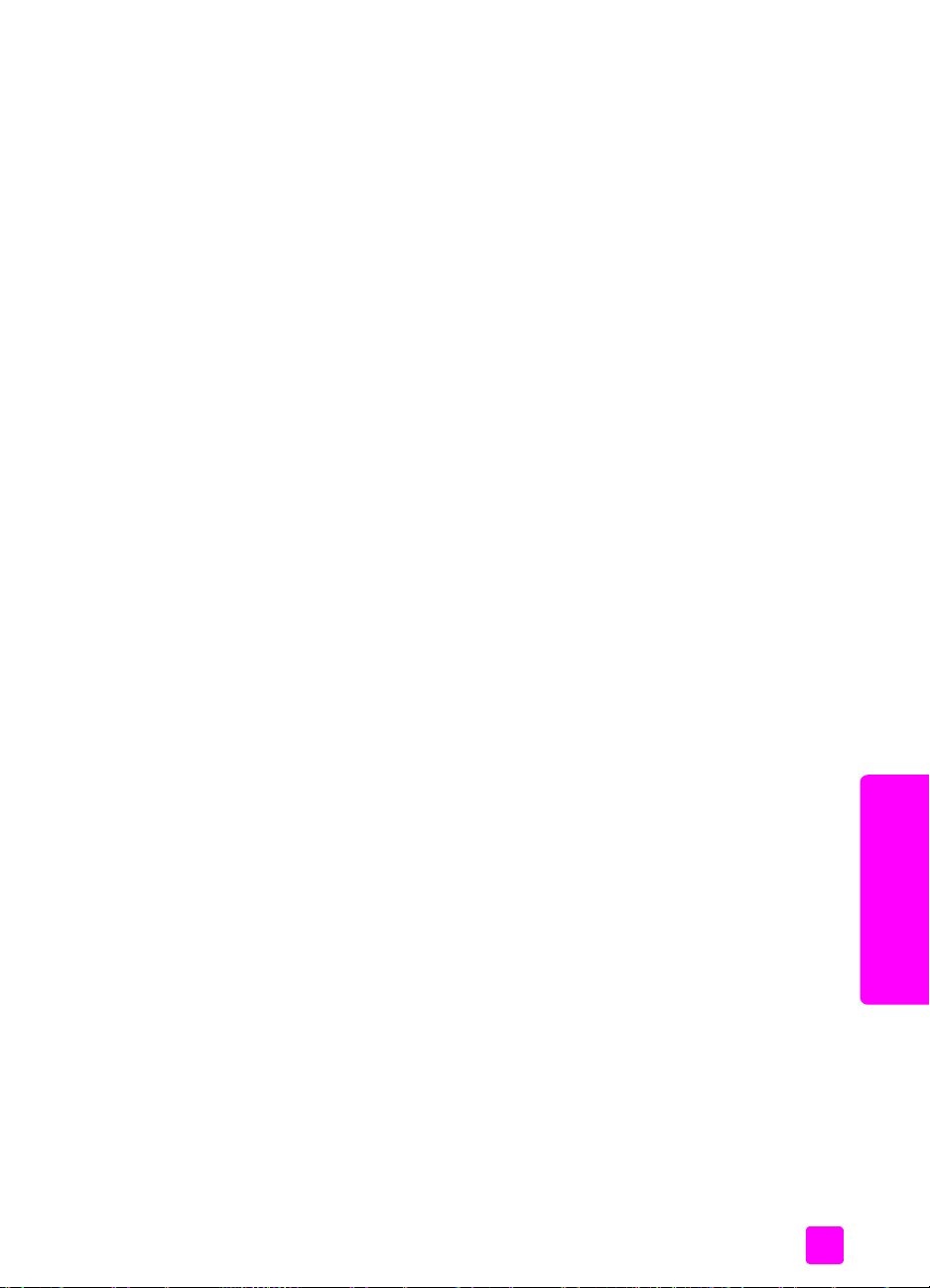
メ モ リ カー ド の使用
注意 : もう一度 [ フォ ト ] を押 して [ フォト メ ニ ュー ] を終了し、 写真
画面に戻 ります。
フチなし印刷
この設定では、 フチな し 印刷を オ ンまたはオフにし ま す。 フチなし印刷を使
用する と 、 プ ロ と 同 じ品質の写真が印刷で き ます。 [ フ チなし ] オプシ ョ ン
をオンにする と 、 [ 画像サ イ ズ ]、 [ レイアウ ト スタイル]、 [ フ チ とフレー
ム ] オプシ ョ ンがグ レーになっ て [ フォ ト メ ニ ュー ] から選択でき なくなり
ます。 こ のほかの メ ニ ューで も、 フチなし印刷で対応 していない選択肢は、
すべて グ レ ーにな り ま す。 ま た、 用紙サイ ズ と用紙の種類を選択し、 適切 な
用紙を 給紙トレイにセ ットしてください。
画像サイズの選択
こ の設定 を使用す る と、 印刷する写真画像のサ イ ズ が選択で き ます。
用紙サイズの選択
こ の設定 を使用す る と、 現在の印刷ジ ョ ブに対する用紙サ イ ズが選択で き ま
す。
用紙の種類の選択
こ の設定 を使用す る と、 現在の印刷ジ ョ ブに最適な用紙の種類が選択で き ま
す。 デフォルトは [ 自動 ] です。 [ 自動 ] に設定する と、 HP PSC がセ ンサー
で用紙の種類を検出して設定し ます。 この設定に表示される用紙の種類は、
現在選択中の用紙サ イ ズ によって異なります。
レイアウト ス タ イルの選択
[ ペーパー セーバー ] レイアウ ト スタイルは、必要に応じて回転 とトリミ ン
グを行いながらその用紙にでき る限 り 多く の写真が収まるようにレイアウ ト
します。
[ アルバム ] レイアウ ト スタイルは、 オ リジナル写真の向き を変えずに レ イ
ア ウ トします。[ アルバム ( 縦 )] と [ アルバム ( 横 )] とは、 ページの向きに
ついての レ イ ア ウ トで、 写真の向き について の レ イ ア ウ トではありません。
トリミ ング も行われるこ と があり ます。
フ チ と フ レームの選択
このオプ シ ョ ンを使用す る と 、 選択したふち をフレームのよ う に現在印刷中
の写真のまわ り に配置します。
印刷写真のデフ ォ ル ト を変更す る
印刷写真のデ フォルトは、 フロント パネルか ら変更でき ます。
1[フォト ] を 押 します。
[ フォ ト メ ニ ュー ] が表示されます。
2 オプシ ョ ン を自由に変更し ま す。
いずれかのオプシ ョ ンで新しい設定を 確定す る と 、 自動的に [ フォ ト
メ ニ ュー ] に戻 ります。
3[フォト メニュー] で [0] を押し、 デ フ ォ ル ト に設定する か を問い合わ
せる メ ッ セージ が表示されたら [OK] を押 します。
現在のすべて の設定が写真のデフォルト に設定されます。
リファ レンス ガイ ド
メモリ カード
61

第 4 章
メモリ カー ド か ら写真を直接印刷する
メ モ リ カード を HP PSC に挿入し、 フロ ン ト パネルを使用す る と 、 メ モ リ
カー ド か ら 写真を直接印刷す る こ と がで き ます。
このセクションでは次のトピック について 説明し ます。
• 62 ページの 「個々の写真の印刷」
• 63 ページの 「フチな し印刷を 実行する」
• 63 ページの 「写真の選択解除」
• 63 ページの 「現在の写真 を印刷する の に ク イック 印刷 を利用する 」
• 64 ページの 「DPOF フ ァ イ ルの印刷」
注意 : 写真を印刷す る と きは、 用紙の種類お よ び写真の画質向上設定
について 正 しいオプシ ョ ン を選択する必要があ り ます。 See 59 ページ
の 「フォ ト プリントのオプシ ョ ン を設定する」 for details. また、フォ ト
プリント カ ー ト リ ッ ジ を使用す る こ と で さ らに印刷品質を高める こ と
もでき ます。 詳 しくは、122 ページの 「プ リ ン ト カー ト リ ッ ジの保守」
を参照 して ください。
HP ディレ ク タの HP フォ ト イメージング ギャラリ機能を使用す る と 、 デ
ジタル写真 を単に印刷するだけ でな く 、 それ以上の高度な処理を 実行す る
ことができ ます。 この ソ フトウェアを使用す る と 、 ア イ ロ ン プリント紙、
ポスター、 バナー、 ス テ ッ カ ーな ど の ク リ エ イテ ィブなプ ロ ジ ェク トでデ
ジタル写真 を使用する こ と ができ ます。
個々の写真の印刷
フォ ト シー ト を使わずにフ ロ ン ト パネルか ら 直接写真を印刷す る こ と がで
き ます。
1 メ モ リ カー ド を HP PSC の適切な ス ロ ッ ト に挿入し ます。
[ フォ ト ] ボ タンが点灯します。
2 写真 をカラー グラフィ ッ ク ディ スプレイに表示し て、 それ を印刷する
には [OK] を 押します。 その写真にチェ ッ ク マー ク が付 き ます。 また
は で、 次の写真を表示するか前の写真に戻 ります。 写真は 1 枚ずつ
表示されます。
表示でき ます。
注意 : ま た、 印刷対象の写真のインデ ッ ク ス 番号を入力す る こ と で写
メモリ カード
真を 選択する こ と も でき ます。 範囲 [21-30] を指定する には、 シ ャ ープ
記号 (#) を 押 してく ださい。 写真のイ ンデッ ク ス 番号の入力が終わった
ら [OK] ボ タンを押 してください。 写真のインデ ッ ク ス番号が分か ら な
い場合は、 印刷す る 個々の写真 を選択する前に写真のフ ォ ト シー ト を
印刷し て く だ さ い。
注意 :[フォト ] を押して [ フォト メニュー] を表示し、 用紙の種類、
ページ サ イ ズ な ど のメモ リ カー ド 印刷オプシ ョ ン を変更し ます。 デ
フ ォ ル ト 設定に加えた変更は、 そ の印刷ジ ョ ブが完了する と元に戻 りま
す。
3[スタート ] - [ モノクロ] ボ タンまたは [ スタート ] - [ カラー] ボ タンを押
して、 選択 した写真を印刷し ます。
または を押 し 続ける と、 次の写真をさらに早 く
62
hp psc 2550

ヒント : フロント パネルか ら [ 回転 ] ボ タンを押すと、 この
印刷ジ ョ ブで現在の写真 を回転で き ます。 印刷が完了する と 、
この写真は元の方向に戻 ります。
フ チな し印刷を実行する
HP PSC には、 メ モ リ カー ド 内のデジタル写真 をフチなし印刷に変換で き る
という特長があ り ます。
1 メ モ リ カー ド を HP PSC の適切な ス ロ ッ ト に挿入し ます。
[ フォ ト ] ボ タンが点灯します。
2 写真 をカラー グラフィ ッ ク ディ スプレイに表示し て、 それ を印刷する
には [OK] を 押します。 その写真にチェ ッ ク マー ク が付 き ます。 また
は で、 次の写真を表示するか前の写真に戻 ります。 写真は 1 枚ずつ
表示されます。
表示でき ます。
注意 : ま た、 印刷対象の写真のインデ ッ ク ス 番号を入力す る こ と で写
真を 選択する こ と も でき ます。 シ ャープ記号 (#) を押 し、 範囲を指定し
てください:21-30。 写真のイ ンデ ッ ク ス 番号の入力が終わった ら [OK]
ボ タンを押してく ださい。
3 [フ ォ ト ] を 押 し、 次に [2] を押 します。
[ フォ ト メ ニ ュー ] が表示されますので、 [ フ チなし ] を選択します。
4[2] を押 して [ フチなし ] をオンに し ます。
[ フチなし ] オプシ ョ ンを有効にする と 、 [ 画像サ イ ズ ]、 [ レイアウ ト
スタイル]、 [ フチ とフレーム] オプシ ョ ン がグレーになっ て [ フォ ト
メ ニ ュー ] から選択で き なくなります。 このほかの メ ニ ューでも、 フチ
なし印刷で対応 していない選択肢は、 すべてグレーになり ます。
5[用紙の種類] と [用紙サイズ] メ ニ ュ ーか ら用紙の種類と用紙サイ ズ を選
択し ま す。 フ チなし印刷に適切な選択肢のみが選択で き ます。
6 給紙ト レイに適切なサイズのフ ォ ト 用紙がセ ットされていることを確認
してく ださい。 HP PSC に、 こ の作業を求める メ ッセージが表示されます。
7[スタート ] - [ モノクロ] ボ タンまたは [ スタート ] - [ カラー] ボ タンを押
して、 選択 した写真をフチな し 印刷し ま す。
写真の選択解除
フロント パネルか ら 写真を選択解除で き ます。
! 以下のいずれか を実行し て く だ さ い。
– ディスプレイに表示されている写真を選択解除するには、 [OK] を押
します。
– すべての写真を 選択解除するには、 [ キャンセル ] を 2 回押します。
メ モ リ カー ド の使用
または を押 し 続ける と、 次の写真をさらに早 く
メモリ カード
現在の写真を印刷するのにク イ ッ ク印刷を利用する
ク イック 印刷機能を使 う と、 現在カラー グラフィ ッ クディ スプレ イに表示
している写真を次のよ う に簡単に印刷で き ます。
1 メ モ リ カー ド を HP PSC の適切な ス ロ ッ ト に挿入し ます。
2 印刷対象の写真を 選択 します。
3[スタート ] - [ モノクロ] ボ タンまたは [ スタート ] - [ カラー] ボ タンを押
して、 現在の設定で印刷 し ま す。
リファ レンス ガイ ド
63

第 4 章
DPOF フ ァ イルの印刷
Digital Print Order Format (DPOF) は、 こ の フ ォ ーマ ッ ト をサポー ト し て い る
デジタル カメラによって作成される、 業界標準のフォーマッ ト です。 カ メ
ラで選択する写真 とは、 ユーザがデジタル カメラで印刷しようとタグをつ
けて選択した写真です。 カ メ ラか ら 写真を選択する と 、 どの写真にタグがつ
いて選択されているかを示す Digital Print Order Format (DPOF) フ ァ イルをカ
メラが作成します。HP PSC では こ の DPOF フ ァ イルを メモ リ カード か ら 読
み取る こ と がで き る た め、 印刷対象の写真を選択しなおす必要がな く な り ま
す。
注意 : しかしすべてのデジタル カ メ ラ が印刷対象の写真にタグを付け
て選択でき る と は限 り ません。 お使いのデジタル カメラで Digital Print
Order Format (DPOF) がサポー ト さ れ て い る か ど うかは、 デジタル カメ
ラのマニュアルを参照 して ください。 HP PSC では DPOF フ ァ イル
フォーマッ トの 1.1 をサポー ト し てい ま す。
カメラで選択 した写真を印刷す る と 、 HP PSC によ る 印刷設定は適用 さ れず、
DPOF フ ァ イルによ る写真レイアウ トと部数の設定が HP PSC 優先 されます。
DPOF フ ァ イルはデジタル カメラによってメモ リ カー ド に保存されます。 こ
のフ ァ イ ルには次の情報が指定さ れています。
• 印刷対象の写真
• 各写真の印刷枚数
カメラで選択し た写真を印刷する には
1 メ モ リ カー ド を HP PSC の適切な ス ロ ッ ト に挿入し ます。 DPOF タグが
付いた 写真がメモ リ カード にあれば、 [DPOF 写真を 印刷 し ま すか ?] と
いうプロンプトがカラー グラフィ ッ ク ディ スプレイに表示されます。
2 以下のいずれかを 実行 し て く だ さ い。
– メ モ リ カー ド 内の DPOF のタグが付いた写真 をすべて印刷す る には
[1] を 押 してください。
– DPOF に よ る印刷を 行わない場合は [2] を 押してく ださい。
スライ ド シ ョ ーの写真を表示する
フロント パネルか ら [ スライ ド ショー] ボタンを選択する と、 メ モ リ カー
ド内の写真がすべてス ライ ド ショーのように表示されます。
1 メ モ リ カー ド が HP PSC の適切な ス ロ ッ ト に挿入されている こ とを確
メモリ カード
64
認して く ださ い。
[ フォ ト ] ボ タンが点灯します。
2[スラ イド ショー] を押してスライ ド ショーを開始 します。
ヒント : スライド ショーに現在表示している写真を印刷す る
には、 そ の写真が表示されたままの状態で [ スタート ] - [ モ ノ
ク ロ ] または [ スタート ] - [ カラー] を押 します。
hp psc 2550

3 スライド ショーを終了するには [ キャ ンセル ] を押 します。
スライド ショーの魅力は充分ですか?スライド ショーをもっと魅力的な
ものにするには : ご使用のコ ン ピ ュ ータ に内蔵または外付けの CD ライ
ターがあれば、 写真を集めてマルチメ ディアによ る プ レゼ ンテーシ ョ ンを
作成する こ と がで き ます。 これには、 HP ディレ ク タから メ モ リ ディ ス ク
の機能を使用し ま す。 HP ディレ ク タを起動し、 HP フォト イメージング
ギャラリを開き ます。 [CD の作成 ] タ ブを ク リックする と、 選択 した写真
によ る映画のよ う なプレゼンテーシ ョ ンが作成 さ れます。 さ ら に音楽や題
名な ど い ろいろ と 追加する こ と も でき ます。 Macintosh の場合、 メ モ リ
ディス ク について は、 hp フォト イメージング ヘルプ マニ ュアルの hp
ギャ ラリ のセクションを参照 してください。
スライ ド ショーの速度を変更する
スライド間隔を変え ることによって、 スライド ショーの速度を変更す る こ
とができ ます。
1[セッ トアップ ] ボ タンを 2 回押 します。
2 [7] を押 し、 次に [3] を押します。
[ プリファ レンス メ ニ ュー ] が表示され、 [ プロンプ ト遅延時間 ] が選
択 されます。
3 変更後の速度の横にある番号を押します。 以下のオプシ ョ ンか ら いずれ
かを選んで く だ さ い。
–1. 標準 ( デフォルト : 5 秒 )
–2. はやい (3 秒 )
–3. おそい (10 秒 )
メ モ リ カー ド の使用
hp instant share でデジ タ ル写真を共有する
HP Instant Share を使用する と 、 家族や友人 と 写真 を共有で き ます。
• 電子メールに添付
• オンライン アルバム
• 高画質印刷
リファ レンス ガイ ド
メモリ カード
65

第 4 章
このセクションでは次のトピック について 説明し ます。
• 66 ページの 「電子 メールで写真を共有する」
• 66 ページの 「[ 共有 メニュー] で写真を共有する」
注意 : HP Instant Share を使用し て写真を 共有で き るようにする前に、
ネ ットワーク で使用す る ために HP PSC 2550 を HP Instant Share の Web
サ イトに登録し、HP Instant Share を設定し 、 HP PSC を設定し なければ
なりません。 通常は、 HP Instant Share のセ ットアップは、 インストー
ル プロセ ス 中に行います。 詳細については、 『 リファ レンス ガイ ド』 の
章「HP Instant Share のセ ットアップ」 を参照 して ください。 これが行
えない場合で も、 HP PSC 2550 がイ ンターネ ットにアクセスでき るコ
ンピュータに接続 され、 しかもそのコンピ ュータに HP フォト イメージ
ング ギャラリ (HP ギャラリ) ソ フトウェアが イ ン ス ト ールされている
場合は、 HP Instant Share の ソ フトウェア機能を使用する こ と がで き ま
す。
電子 メールで写真を共有する
HP PSC の [E メール ] ボタンを押すと、 電子 メールアド レスのある人なら誰
にで も 簡単に送信で き ます。
1 写真 を 1 枚以上選択します。
2[E メール ] を押 します。
[ 電子メール一覧 ] が HP PSC 2550 のカラ ー グラフィ ッ ク ディ スプレ
イに表示されます。 希望する電子 メール アドレスの番号を入力します。
HP PSC は、 写真を HP Instant Share Web サ イトに送信 し、 また電子
メール メッセージを写真への リ ン ク とともに受取人に送信します。
注意 : HP PSC 2550 がネ ットワー ク に接続 さ れていない場合、 [E メール
] ボ タンは異 なる機能を 持ち ます。選択 された写真を HP PSC が HP ギャ
ラリ に送 り、HP Instant Share タ ブ トレイに電子 メール メッセージの添
付フ ァ イル と して置かれるので、 ア ド レ スを付けてコン ピュータから送
信で き ます。
Macintosh の場合 : ネ ットワー ク が存在 しない場合は、 HP PSC は選択
された写真をお使いの Macintosh に送信 します。 その後、 Macintosh に
表示されるプロ ンプト に従 うと、その写真を電子 メールの添付フ ァ イル
として送信する こ とができ ます。 詳細については、 hp フォト イメージ
ング ヘルプ マ ニ ュアルの hp イメージング ギャラ リの セクションを参
照してく ださい。
メモリ カード
[ 共有メニュー] で写真を 共有する
写真は、 特殊な Web サ イト上のオ ンライン アルバムで閲覧でき るよ うにし
たり、HP Instant Share の [ 共有 メ ニ ュー ] から電子 メールで送信するこ とに
より、家族や友人 と 共有する こ と ができ ます。
1 メ モ リ カー ド が HP PSC の適切な ス ロ ッ ト に挿入されている こ とを確
認して く ださ い。
2 写真 を 1 枚以上選択します。
3 [フ ォ ト ] を 押 し、 次に [9] を押 します。
66
hp psc 2550
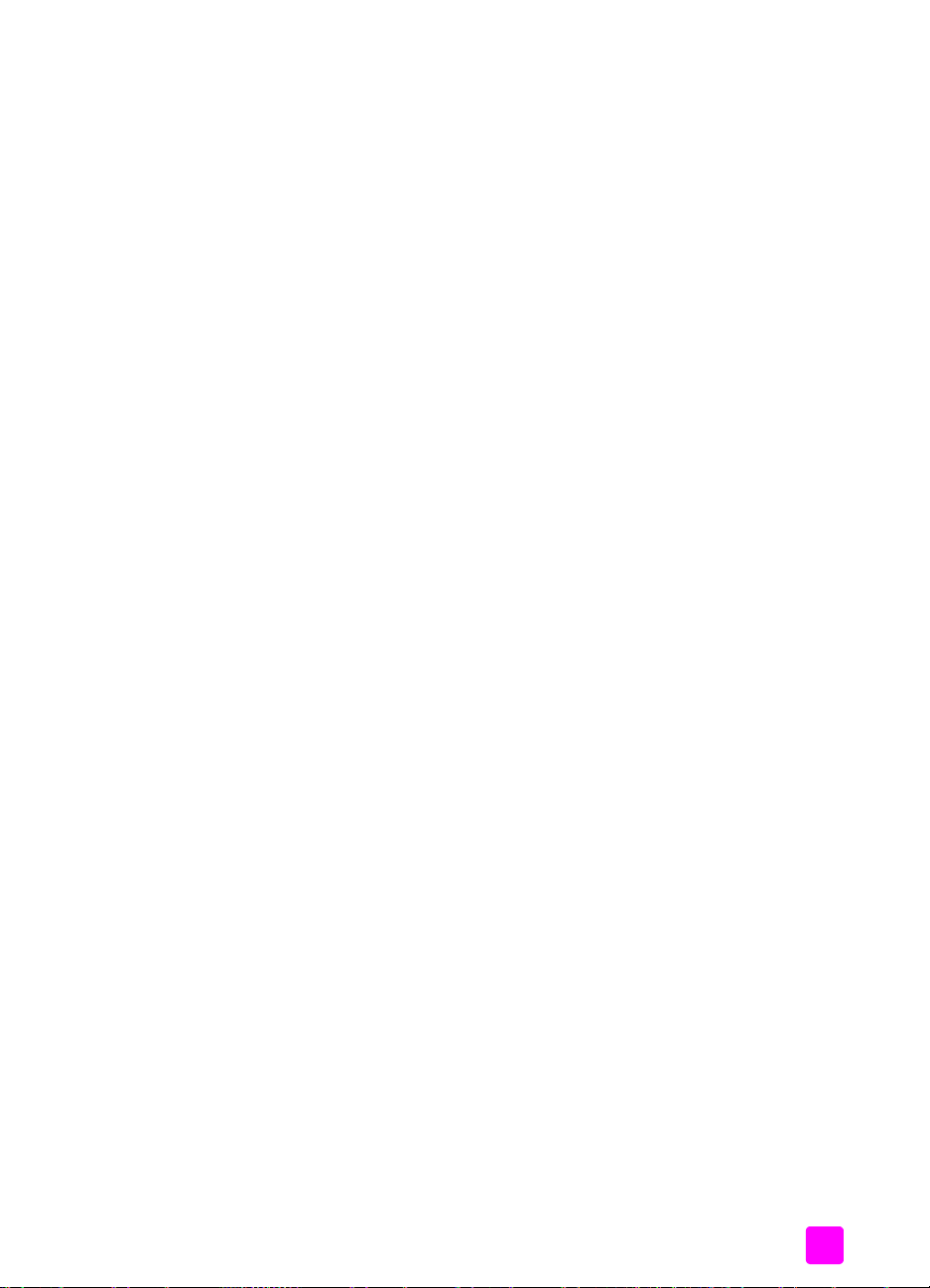
[ フォ ト メ ニ ュー ] が表示されますので、 [ HP Instant Share] を選択しま
す。 [ 共有メ ニ ュー ] が表示 さ れます。 メ ニ ューには、 HP PSC 2550 を
設定し た と き に送 り 先 としてセ ットアップした HP Instant Share の電子
メール名か、 オ ンライン フォ ト Web サ イトが表示されます。
4 希望する HP Instant Share の送 り 先の横にある番号を押します。
HP PSC は、 その送 り 先に選択された写真を送信 します。
Windows の場合 : HP PSC 2550 がネ ットワーク に接続 さ れていない場
合は、 [ フォ ト メ ニ ュー ] 上の [HP Instant Share] の項目は異なる機能
を持ち ます。 HP PSC は、 現在表示されている写真を、 お使いの コ ン
ピュータに送信し ま す。 お使いの コ ン ピ ュータに戻 り、 その指示に従い
ます。
Macintosh の場合 : [HP ギャラリ ] の [E メール] ボタ ン を 使用する こ
とで画像を共有で き ますが、 ネ ットワー ク接続が存在 しない場合は HP
Instant Share の Web サ イト機能は利用で き ません。 Macintosh で電子
メールを使用して写真を共有す る場合の詳細につい ては、 [HP フォト イ
メージング ヘルプ ] にある [HP イメージング ギャラ リ ] セクションを
参照してく ださい。
hp フォト イメージング ギャラ リ を使用する
画像フ ァ イルの表示や編集は、 HP ギャ ラリ を使って行 う こ と がで き ます。
HP ギャ ラリ を使 う こ と で、 画像 を印刷し た り 、 家族や友人に電子メールや
フ ァクスで送った り 、 画像 を Web サイトにアップロードしたり、画像で遊
んだ り ク リ エ イテ ィブな印刷プロ ジ ェク ト で使用 し た り する こ と がで き ま
す。 HP ソ フトウェアは これ ら 以外にも、 様々なことができ ます。 HP PSC の
機能を 十分に活用する には、 ソ フトウェアをいろいろ と使ってみてく ださ
い。
Windows ユーザーの場合 : HP ギャラリを後から開 くには、HP ディレ ク タ
を開き 、それから HP ギャラリ アイコンをク リック して ください。
Macintosh ユーザーの場合 : HP ギャラリを後から開 くには、 HP ディレ ク タ
を開き 、 HP ギャ ラリ (OS 9) を ク リックするか、 ド ッ ク内で HP ディレ ク タ
を ク リックするか、ある いは HP ディレ ク タ メ ニ ュー (OS X) の [ ソ フト ] セ
ク ションで HP ギャラリを選択 します。
メ モ リ カー ド の使用
リファ レンス ガイ ド
67

第 4 章
68
hp psc 2550

5
コ ピー機能の使用
HP PSC を使用す る と高品質のカ ラー コピーおよびモ ノ ク ロ コピーを、アイ
ロン プリン ト紙を含め、さまざまな種類の用紙で作成でき ます。 特定の用紙
サ イ ズ に合わせてオ リジナルのサ イ ズ を拡大 または縮小し た り、 コ ピーの色
の明暗や強度を調整 した り、 特別なコピー機能 を使用してポ ス タ ーを作成 し
たり、多様なサ イ ズの写真を作成し た り 、 OHP フ ィ ルム を作成し た り する
こともでき ます。
このセクションでは次のトピック について 説明し ます。
• 69 ページ の 「概要」
• 71 ページの 「2 ページ のモ ノ ク ロ文書を コピーする」
• 71 ページの 「写真 を 10 x 15 cm の用紙にフチなし コピーする」
• 74 ページの 「原稿 を複数コピーする」
• 75 ページの 「10 x 15 cm の写真を用紙のサ イ ズに合わせて コ ピーす
る」
• 77 ページの 「1 ページに写真を複数コピーする」
• 78 ページの 「A4 用紙に合わせて原稿のサ イ ズ を 変更す る 」
• 80 ページの 「色 あせた原稿をコピーする」
• 80 ページの 「何回 もファクス さ れた文書を コ ピーす る 」
• 81 ページの 「 コ ピーで明るい部分を強調する」
• 82 ページ の 「ポ ス タ ーの作成」
• 83 ページの 「カ ラーのア イ ロ ン プ リ ン ト 紙の作成」
• 84 ページの 「コ ピーの中止」
概要
コピーは HP PSC のフ ロ ン ト パネルか ら作成する こ と も 、 HP フォ ト イメー
ジング ディレ ク タ (HP ディ レ ク タ ) ソ フトウェアから作成する こ と も で き
ます。 コ ピー機能のほ とんどはどち らの方法でで も 利用で き ます。 し かし 、
特別なコ ピー機能を 使用する には ソ フトウェアを利用する ほ うが簡単でし ょ
う。
このセクションでは、HP PSC フロン ト パネルか ら 行え る 一般的な コ ピ ー操
作を説明し ます。 HP ディ レ ク タから行う コ ピー操作については、 ソ フト
ウェアに付属し ている オ ンスク リーン hp フォ ト イメージング ヘル プ を参
照してく ださい。
このセクションでは次のトピック について 説明し ます。
• 70 ページの 「コ ピー速度を速 くするまたはコピーの品質 を高める」
• 70 ページの 「デフォルト コ ピー設定の変更」
69
コピー

第 5 章
コピー速度を速 くするまたはコ ピーの品質を高める
HP PSC には、 コ ピー速度およびコ ピーの品質に関する 3 つのオ プシ ョ ンが
あります。
• き れい : 印刷を高品質で仕上げ ます。 ほ とんど のコピーに推奨 される設
定です。 [ き れい ] 設定だ と 、 [ 高画質 ] 設定の場合 よ り も 速 くコピーで
き ます。
• 高画質 : あらゆ る用紙を高画質で印刷し、 塗 りつぶ し 領域に縞模様が発
生しないよ うに仕上げます。 [ 高画質 ] でコ ピーを行った場合は、 他の
品質設定の場合 よ り も 印刷に時間がかか り ます。
• はやい : [ き れい ] 設定の場合よ り も速 くコピーでき ます。 文字の印刷
品質は [ き れい ] 設定 と それほど変わ り ま せんが、 グ ラ フ ィ ッ ク スの品
質は低下 します。 [ はやい ] 設定を 選択する と イン ク の使用量が少 なく
なるため、 カート リ ッジの交換回数も減 ります。
1 表 を下にしてガラス板の右下隅に合わせて原稿を乗せます。
2 [コ ピー] を 2 回押し、 次に [3] を押します。
[ コピー メ ニ ュー ] が表示されますので、 [ コピー品質 ] を選択 します。
コピー メニュー
1. フ チなし
2. 縮小 / 拡大
3. コピー品質
4. 用紙サ イ ズ
5. 用紙の種類
6. 薄 く / 濃 く
7. 強調
8. 色の濃 さ
9. 新しいデフォルト の設定
コピー品質
1. 高画質
2. きれい
3. はやい
コピー
3 を押して、 品質設定を選択 します。 次に [OK] を押します。
4[スタート ] - [ モノクロ] ボ タンまたは [ スタート ] - [ カラー] ボ タンを押
します。
デフ ォル ト コ ピ ー設定の変更
コ ピ ー設定をフ ロ ン ト パネルまたは HP ディレ ク タ か ら変更する と 、 その変
更は現在のコ ピー ジョブにのみ適用 さ れ ます。 今後すべての コ ピー ジョブ
に こ の コ ピー設定を適用するには、 そ の設定をデフォルト設定と して保存し
ます。
1[コピー メニュー] の設定値は、 必要な変更を加え ることができ ます。
2[9] を 押して、[ コピー メニュー] から [ 新し いデ フ ォル ト の設定 ] を選択
します。
70
hp psc 2550

コピー メニュー
1. フ チなし
2. 縮小 / 拡大
3. コピー品質
4. 用紙サ イ ズ
5. 用紙の種類
6. 薄 く / 濃 く
7. 強調
8. 色の濃 さ
9. 新し いデフ ォ ルト の設定
3[OK] を 押 して、 デフ ォル ト 設定の変更を 確定し ま す。
ここで指定した設定は、 HP PSC 本体にのみ保存されます。 ソ フトウェア
の設定には適用さ れません。 コ ピー設定の管理に HP ディ レ ク タ ソ フト
ウェアをご使用の場合は、 HP の [ コピー] ダ イアログ ボ ッ ク スから、 一
番よ く 使 う 設定をデフ ォ ル ト 設定に し て く だ さ い。 使用方法については、
ソ フトウェアに付属のオンス ク リーン hp フォト イメージング ヘルプ を 参
照してください。
2 ペー ジのモ ノ ク ロ 文書をコ ピ ーする
コピー機能の使用
HP PSC を使用す る と、 1 ページの文書で も 複数ページの文書で も カ ラ ー ま
たはモ ノ ク ロでコピーでき ます。 こ こ では、 HP PSC を使っ て 2 ページのモ
ノ ク ロ原稿 を コ ピーする場合 を例に説明し ます。
1 原稿の 1 ページ目の表を下にしてガラス板の右下隅に合わせ て 原稿を
乗せます。
2 まだ点灯していなければ、 [コ ピー] ボ タンを押 してください。
3[スタート ] - [ モノクロ ] ボ タンを押します。
4 ガラス板から 1 ページ目を取 り 除いて 2 ページ目を乗せます。
5[スタート ] - [ モノクロ ] ボ タンを押します。
写真を 10 x 15 cm の用紙に フ チな し コ ピーする
高画質で写真 をコピーすると きは、 必ず用紙の種類および写真の強調設定に
ついて 正 しいオプシ ョ ン を選択 して ください。 また、 フォ ト プリント カー
ト リ ッ ジ を使用する こ と で さ ら に印刷品質を高める こ と も でき ます。カラー
コピー
リファ レンス ガイ ド
71

第 5 章
プリント カー ト リ ッ ジ と フ ォ ト プリント カー ト リ ッ ジ を イ ン ス ト ールする
ことで、 6 色 インク システムが実現 されます。 詳 しくは、127 ページの
「フ ォ ト プリント カー ト リ ッ ジ の使用」 を参照 して ください。
1 原稿写真の表を 下にしてガラ ス板の右下隅に合わせて原稿を乗せます。
写真の長い辺をガ ラス板 の底辺に合わせて置 き ます。
2 10 x 15 cm フ ォ ト の用紙を給紙トレイにセ ットします。
3 [コ ピー] を 2 回押し、 次に [1] を押します。
[ コピー メ ニ ュー ] が表示されますので、 [ フチなし ] を選択 します。
コピー メニュー
1. フチなし
2. 縮小 / 拡大
3. コピー品質
4. 用紙サ イ ズ
5. 用紙の種類
6. 薄 く / 濃 く
7. 強調
8. 色の濃 さ
9. 新しいデフォルト の設定
1. オ フ
フチなし
2. オン
コピー
4 を押して、 [ オン ] を選択します。 次に [OK] を押 します。
[ 縮小 / 拡大 ] は無効になる ため、 選択でき ません。
5[4] を押 して、 [ コピー メニュー] から [ 用紙サイ ズ ] を 選択します。
コピー メニュー
1. フ チなし
2. 縮小 / 拡大
3. コピー品質
4. 用紙サイズ
5. 用紙の種類
6. 薄 く / 濃 く
7. 強調
8. 色の濃 さ
9. 新しいデフォルト の設定
用紙サイズ *
1. A4
2. 10 x 15 cm
3. L
4. はが き
* 使用で きる用紙サイズは国 / 地域によっ て異なります。
6 を押して、 [10 x 15 cm] を 選択します。 次に [OK] を押 します。
7[5] を押 して、 [ コピー メニュー] から [ 用紙の種類 ] を選択 します。
72
hp psc 2550

コピー機能の使用
コピー メニュー
1. フ チなし
2. 縮小 / 拡大
3. コピー品質
4. 用紙サ イ ズ
5. 用紙の種類
6. 薄 く / 濃 く
7. 強調
8. 色の濃 さ
9. 新しいデフォルト の設定
用紙の種類
1. 自動
2. 普通紙
3. プレ ミ アム インク
ジ ェ ット用紙
4. プレ ミ アムフォ ト 用紙
5. フォ ト用紙
6. フォ トクオリティ イン
ク ジ ェ ット用紙
7. エヴ リ デイフォト用紙
8. OHP フ ィ ルム
9. アイロン プリント紙
0. ブ ローシャ 光沢
*. ブ ローシャ つや消 し
注意 : [ フ チなし ] を選択 していると、 [ 用紙の種類 ] から [ 自動 ] およ
び [ 普通紙 ] は選択で き ません。
8 を押して、 セ ッ ト し た用紙の種類を選択します。 次に [OK] を押 しま
す。
注意 ! フチな し コ ピーを実行するには、 フ ォ ト 用紙またはそ
の他の特殊用紙を セ ットしてください。普通紙を セ ットしてい
ると、 インク が用紙にに じみ出た り 、 本体に汚れが付いた り し
ます。
9[7] を押 して、 [ コピー メニュー] から [ 強調 ] を選択 します。
10 を押 して、 [ 写真 ] 強調設定を 選択します。 次に [OK] を押 します。
11 [ スタート ] - [ カラー] を押します。
リファ レンス ガイ ド
コピー メニュー
1. フ チなし
2. 縮小 / 拡大
3. コピー品質
4. 用紙サ イ ズ
5. 用紙の種類
6. 薄 く / 濃 く
7. 強調
8. 色の濃 さ
9. 新しいデフォルト の設定
1. 文字
2. 写真
強調
3. 混在
4. なし
HP PSC で、 以下のよ う に原稿写真が 10 x 15 cm の用紙にフチ なしコ
ピーさ れます。
73
コピー

第 5 章
写真をコピーするには、 HP PSC にインス ト ールした HP ディレ ク タ ソ フ
ト ウェアを使う 方が簡単でし ょ う。 HP ディレ ク タ ソ フトウェア を使用す
ると、簡単に L 判や 10 x 15 cm の用紙に写真をフチなしコピーしたり、
セ ットした用紙サ イ ズに合わせ て 拡大 / 縮小した り で き ます。 また、 [ 写
真 ] 強調を選択する と 最高画質で写真 をコピーでき ます。 HP ディレ ク タの
機能の使用方法については、 ソ フトウェアに付属し てい る オンスク リーン
hp フォ ト イメージング ヘルプを参照 して ください。
原稿を複数コ ピーする
1 表 を下にしてガラス板の右下隅に合わせて原稿を乗せます。
2[コピー] ボ タンを押 します。
[ 部数 ] 画面が表示さ れます。
3 を 押すか、 ま た はキーボード から部数を入力し ます。 次に [OK] を押
します。
( 最大部数はモデルに よ っ て異なります。
ヒント : 矢印ボ タンを押し続けるとコ ピー部数が 5 単位で増
え るため、 多部数の コ ピ ーを設定す る のに便利です。
4[スタート ] - [ モノクロ] ボ タンまたは [ スタート ] - [ カラー] ボ タンを押
します。
これは、 HP PSC で 10 x 15 cm の写真を 6 部コ ピーし た場合の例です。
コピー
74
hp psc 2550

コピー機能の使用
10 x 15 cm の写真を用紙のサイズに合わせてコ ピーす る
原稿の実際のサ イ ズでコピーする こ と もでき ますが、 フチなし機能 を使 う
と、 給紙ト レイにセ ッ ト し た用紙に合わせて写真を自動的に拡大 / 縮小し
てコピーでき ます。 こ こ では、 [ フ チなし ] を選択 し、 10 x 15 cm の写真 を
用紙に合わせて フ チな し で コ ピーす る 場合を例に説明します。
注意 : 原稿の縦横比を変えずに フ チ な し コ ピー を実行する ため、
HP PSC で端のほ うの画像がト リミ ングされてし ま う こ とがあ り ます。
1 コピー ガラス板とカバーの裏側が汚れていない こ と を 確認し ま す。
2 原稿写真の表を 下にしてガラ ス板の右下隅に合わせて原稿を乗せます。
写真の長い辺をガ ラス板 の底辺に合わせて置 き ます。
ヒント : 写真をコピーするには、 フォ ト プリント カー ト リ ッ
ジ を使用す る こ と で さ らに印刷品質を高める こ と も でき ます。
カラー プリント カー ト リ ッ ジ と フ ォ ト プリント カー ト リ ッ ジ
をインストールすることで、 6 色 インク システムが実現されま
す。 詳しくは、127 ページの 「フ ォ ト プリント カー ト リ ッ ジ
の使用」 を参照 して ください。
3 A4 フォ ト用紙を給紙トレイにセ ットします。
4 [コ ピー] を 2 回押し、 次に [1] を押します。
[ コピー メ ニ ュー ] が表示されますので、 [ フチなし ] を選択 します。
5 を押して、 [ オン ] を選択します。 次に [OK] を押 します。
リファ レンス ガイ ド
コピー メニュー
1. フチなし
2. 縮小 / 拡大
3. コピー品質
4. 用紙サ イ ズ
5. 用紙の種類
6. 薄 く / 濃 く
7. 強調
8. 色の濃 さ
9. 新しいデフォルト の設定
[ 縮小 / 拡大 ] は無効になる ため、 選択でき ません。
1. オ フ
2. オン
フチなし
コピー
75

第 5 章
6[4] を押 して、 [ コピー メニュー] から [ 用紙サイ ズ ] を 選択します。
コピー メニュー
1. フ チなし
2. 縮小 / 拡大
3. コピー品質
4. 用紙サイズ
5. 用紙の種類
6. 薄 く / 濃 く
7. 強調
8. 色の濃 さ
9. 新しいデフォルト の設定
用紙サイズ *
1. A4
2. 10 x 15 cm
3. L
4. はが き
* 使用で きる用紙サイズは国 / 地域によっ て異なります。
7 を押し、 用途に応 じて [A4] を選択 します。 次に [OK] を押します。
8[5] を押 して、 [ コピー メニュー] から [ 用紙の種類 ] を選択 します。
コピー メニュー
1. フ チなし
2. 縮小 / 拡大
3. コピー品質
4. 用紙サ イ ズ
5. 用紙の種類
6. 薄 く / 濃 く
7. 強調
8. 色の濃 さ
9. 新しいデフォルト の設定
用紙の種類
1. 自動
2. 普通紙
3. プレ ミ アム インク
ジ ェ ット用紙
4. プレ ミ アムフォ ト 用紙
5. フォ ト用紙
6. フォ トクオリティ イン
ク ジ ェ ット用紙
7. エヴ リ デイフォト用紙
8. OHP フ ィ ルム
9. アイロン プリント紙
0. ブ ローシャ 光沢
*. ブ ローシャ つや消 し
注意 : [ フ チなし ] を選択 していると、 [ 用紙の種類 ] から [ 自動 ] およ
び [ 普通紙 ] は選択で き ません。
9 を押して、 セ ッ ト し た用紙の種類を選択します。 次に [OK] を押 しま
す。
注意 ! フチな し コ ピーを実行するには、 フ ォ ト 用紙またはそ
の他の特殊用紙を セ ットしてください。普通紙を セ ットしてい
ると、 インク が用紙にに じみ出た り 、 本体に汚れが付いた り し
ます。
コピー
76
hp psc 2550

10 [7] を押して、 [ コピー メニュー] から [ 強調 ] を選択 します。
コピー メニュー
1. フ チなし
2. 縮小 / 拡大
3. コピー品質
4. 用紙サ イ ズ
5. 用紙の種類
6. 薄 く / 濃 く
7. 強調
8. 色の濃 さ
9. 新しいデフォルト の設定
11 を押 して、 [ 写真 ] 強調設定を 選択します。 次に [OK] を押 します。
12 [ スタート ] - [ カラー] を押します。
1 ペー ジに写真を複数コ ピーする
1 ページ に複数の コ ピ ーを印刷す る には、 [ コピー メ ニ ュー ] から [ 縮小 /
拡大 ] で画像サイ ズ を選択します。
画像サ イ ズ を 選択する と 、 給紙トレイにセ ッ ト し た用紙に合わせて写真を複
数コピーするかど うか、 メッセージが表示される こ とがあ り ます。 大きな 写
真サ イ ズ を選択したため 1 ページに複数コピーでき ない場合は、 [ ページ全
体に配置し ますか? ] メッセージは表示されません。
コピー機能の使用
強調
1. 文字
2. 写真
3. 混在
4. なし
1 表 を下にして、 ガラ ス板の右下隅に合わせて 原稿の写真を 乗せます。
2[コピー] を 2 回押 して [ コピー メニュー] を表示し ます。
3 [2] を押 し、 次に [4] を押します。
リファ レンス ガイ ド
写真の長い辺をガ ラス板 の底辺に合わせて置 き ます。
コピー
77

第 5 章
[ 縮小 / 拡大 ] が選択され、 [ 画像サ イ ズ ] が選択 されます。
コピー メニュー
1. フ チなし
2. 縮小 / 拡大
3. コピー品質
4. 用紙サ イ ズ
5. 用紙の種類
6. 薄 く / 濃 く
7. 強調
8. 色の濃 さ
9. 新しいデフォルト の設定
* 選択で きる画像サイズは国 / 地域によっ て異なります。
4 を押して写真のコピー サ イ ズ を 選択します。 次に [OK] を押 します。
選択した画像サ イ ズ によって、 [ ページ全体に配置し ますか? ] メッ
セージが表示される こ と があ り ます。 ここで、 給紙トレイにセ ットした
用紙サ イ ズ に合わせて写真 を複数コピーするか、 または 1 つだけ コ
ピーする かを指定で き ます。
画像のサ イ ズが大きい場合は、 画像の数を選択する よ う 表示される こ と
はあ り ません。 こ の場合、 ページに コ ピー さ れる 画像は 1 つだ け です。
5[ページ全体に配置 しますか?] メッセージが表示されたら、[ はい ] また
は [ いいえ ] のいずれかを選択 します。 次に [OK] を押 します。
6[スタート ] - [ モノクロ] ボ タンまたは [ スタート ] - [ カラー] ボ タンを押
します。
縮小 / 拡大
1. 実物大サ イ ズ
2. ページに合わせる
3. カスタ ム 100%
4. 画像サイズ *
5. ポスター
写真をコンピュータにスキャ ンする と 、 こ の機能は HP ディレ ク タ ソ フト
ウェアから も 利用で き ます。 またこの他にも使用でき る機能があ り ます。
HP ディレ ク タ ソ フトウェアから は、 異なるサ イ ズ の複数の写真をコピー
する こ と もで き ます。 HP PSC によって、 給紙ト レイにセ ッ ト し た用紙に
入るだけの数の写真が調整 されます。 写真をコンピュータにスキャ ンして
HP ディレ ク タのフォ ト プリント機能 を利用する には、 ソ フトウェアに付
属しているオ ンスク リーンの hp フォ ト イメージング ヘルプ を参照 して く
ださい。
A4 用紙に合わせて原稿のサイズ を変更する
原稿の画像や文字がページ全体に配置されていて余白が残っていない場合
は、 ページに合わせる機能を使って、 原稿を縮小し て端のほ うの文字や画像
が不必要にト リ ミ ング されてし ま う のを防ぐことができ ます。
ヒント : また、 [ページに合わせる ] を使って、 小 さ な写真を
用紙サ イ ズ のプ リ ン ト 可能領域内に合わせて拡大する こ と がで
コピー
78
き ます。 原稿の縦横比 を変えずに拡大する、 または端をトリ ミ
ン グせずに拡大するため、 HP PSC では端の方にあ る 余白が不
均一にそのま ま 残ることがあります。
hp psc 2550

コピー機能の使用
1 表 を下にしてガラス板の右下隅に合わせて原稿を乗せます。
2 [コ ピー] を 2 回押し、 次に [4] を押します。
[ コピー メ ニ ュー ] が表示されますので、 [ 用紙サイ ズ ] を選択します。
コピー メニュー
1. フ チなし
2. 縮小 / 拡大
3. コピー品質
4. 用紙サイズ
5. 用紙の種類
6. 薄 く / 濃 く
7. 強調
8. 色の濃 さ
9. 新しいデフォルト の設定
用紙サイズ *
1. A4
2. 10 x 15 cm
3. L
4. はが き
3 を押して、 [A4] を 選択 します。 次に [OK] を押 します。
4[2] を押 して、 [ コピー メニュー] から [ 縮小 / 拡大 ] を 選択 します。
5 を押して、 [ ページに合わせる ] を選択 します。 次に [OK] を押します。
6[スタート ] - [ モノクロ] ボ タンまたは [ スタート ] - [ カラー] ボ タンを押
リファ レンス ガイ ド
* 使用で きる用紙サイズは国 / 地域によっ て異なります。
コピー メニュー
1. フ チなし
2. 縮小 / 拡大
3. コピー品質
4. 用紙サ イ ズ
5. 用紙の種類
6. 薄 く / 濃 く
7. 強調
8. 色の濃 さ
9. 新しいデフォルト の設定
縮小 / 拡大
1. 実物大サ イ ズ
2. ページに合わせる
3. カスタ ム 100%
4. 画像サ イ ズ
5. ポスター
します。
コピー
79

第 5 章
色あせた原稿を コ ピーす る
[ 薄く / 濃 く ] を使って コ ピ ーの明暗 を調節します。 色の濃 さを調整するこ
とで、 コピーの色をよ り鮮やかに、 あ る いは よ り 落ち着いた も のにする こ と
がで き ます。
1 表 を下にしてガラス板の右下隅に合わせて原稿を乗せます。
2 [コ ピー] を 2 回押し、 次に [6] を押します。
[ コピー メ ニ ュー ] が表示されますので、 [ 薄く / 濃 く ] を選択 します。
[ 薄く / 濃 く ] の値の範囲は、 カ ラ ー グラフィ ッ ク ディ スプレイ にス
ケール と し て表示されます。
3 を 押 してコピーの色を暗 く し 、 [OK] を押します。
注意 : コピーの色を薄 くするには、 を 押します。
4[8] を押 して、 [ コピー メニュー] から [ 色の濃さ ] を 選択 します。
カラー強度の値の範囲は、 カ ラ ー グラフィ ッ ク ディ スプレイにス ケー
ルと して表示さ れます。
5 画像 を濃 くするには を押 して、 [OK] を押 します。
注意 : 画像を薄 くするには、 を 押します。
6[スタート ] - [ カラー] を押 します。
何回も ファクスされた文書を コ ピ ーする
コピー
強調機能を 使用す る と 、 白に見え てしま う ような薄い色が強調 されてモ ノ ク
ロ文字のエ ッジがシャープに な り 、 テ キ ス ト 文書の画質が自動調整されま
す。
デフォルト のオプシ ョ ンは [ 文字 ] の強調です。 [ 文字 ] の強調を使用す る
と、 モ ノ ク ロ文字のエ ッジがシャープ にな り ます。
1 表 を下にしてガラス板の右下隅に合わせて原稿を乗せます。
2 [コ ピー] を 2 回押し、 次に [7] を押します。
[ コピー メ ニ ュー ] が表示されますので、 [ 強調 ] を選択します。
コピー メニュー
1. フ チなし
2. 縮小 / 拡大
3. コピー品質
4. 用紙サ イ ズ
5. 用紙の種類
6. 薄 く / 濃 く
7. 強調
8. 色の濃 さ
9. 新しいデフォルト の設定
1. 文字
2. 写真
3. 混在
4. なし
強調
80
hp psc 2550

3 を押して、 [ 文字 ] 強調設定を 選択します。 次に [OK] を押 します。
4[スタート ] - [ モノクロ] ボ タンまたは [ スタート ] - [ カラー] ボ タンを押
します。
ヒント : 次のよ う な 場合は、 [ 写真 ] または [ なし ] を選択 し
て [ 文字 ] の強調を オフにする こ とができ ます。
– コピー上で色のド ッ トが文字の回 りにはみ出している。
– 大きいモ ノ ク ロ文字がまだらで、 なめらかでない。
– カラーで細いオブジ ェク トまたは線に、 黒い部分があ る 。
– ライト グレーから ミ ディ アム グレーの部分に、 グレーがかったま
たは白い帯状の横線が現れる。
コピーで明るい部分を強調する
白に見えてし まう よ うな薄い色を強調するには、 [ 写真 ] 強調 を選択します。
[ 文字 ] 強調でコピーする と き に起こ り そ う な以下のよ う な問題を防ぐため
に、 [ 写真 ] 強調でコ ピーする こ と もでき ます。
• コピー上で色のド ッ トが文字の回 りにはみ出している。
• 大きいモ ノ ク ロ文字がまだらで、 なめらかでない。
• カラーで細いオブジ ェクトまたは線に、 黒い部分が あ る 。
• ライト グレーから ミ ディ アム グレーの部分に、 グレーがかったまたは
白い帯状の横線が現れる。
1 原稿写真の表を 下にしてガラ ス板の右下隅に合わせて原稿を乗せます。
写真の長い辺をガ ラス板 の底辺に合わせて置 き ます。
2 [コ ピー] を 2 回押し、 次に [7] を押します。
[ コピー メ ニ ュー ] が表示されますので、 [ 強調 ] を選択します。
3 を押して、 [ 写真 ] 強調設定を選択 します。 次に [OK] を 押します。
4[スタート ] - [ カラー] を押 します。
コピー機能の使用
リファ レンス ガイ ド
HP PSC にインス ト ールした HP ディレ ク タ ソ フトウェア を使用す る と 、
コピー対象の写真 と文書の強調設定が簡単に設定で き ます。 マウ スを 1 回
ク リック するだけで、 写真は [ 写真 ] 強調でコ ピーする、 文字は [ 文字 ] 強
調でコ ピーする、画像 と文字が混在する文書は [ 写真 ] と [ 文字 ] の両方を
強調し て コ ピーする 、 な どの設定が行え ます。 詳細については、 ソ フト
ウェアに付属のオンスク リーン hp フォ ト イメージング ヘルプを参照 して
ください。
コピー
81

第 5 章
ポス タ ーの作成
ポス ター機能を使用す る と 、 1 枚の原稿を 数枚に分割 して、 A4 用紙に拡大
コピーしてからつなぎ合わせて 1 枚のポ ス タ ーを作成す る こ と が で き ます。
1 表 を下にしてガラス板の右下隅に合わせて原稿を乗せます。
写真をコピーするには、 写真の長い辺をガラ ス板の底辺に合わせ て 置 き
ます。
2[コピー] を 2 回押 して [ コピー メニュー] を表示し ます。
3 [2] を押 し、 次に [5] を押します。
[ 縮小 / 拡大 ] が選択され、 [ ポス ター] が選択されます。
コピー
82
コピー メニュー
1. フ チなし
2. 縮小 / 拡大
3. コピー品質
4. 用紙サ イ ズ
5. 用紙の種類
6. 薄 く / 濃 く
7. 強調
8. 色の濃 さ
9. 新しいデフォルト の設定
4 を押して、 ポスターのページ幅を選択 します。 次に [OK] を押 します。
デフォルト のポスター サ イ ズは 1 ページ分です。
縮小 / 拡大
1. 実物大サ イ ズ
2. ページに合わせる
3. カスタ ム 100%
4. 画像サ イ ズ
5. ポス タ ー
hp psc 2550

5[スタート ] - [ モノクロ] ボ タンまたは [ スタート ] - [ カラー] ボ タンを押
します。
ポス ターの幅を選択したら、 HP PSC では原稿の縦横比を維持する よ う
自動的に高さを調整します。
ヒント : 選択したポスター サ イ ズ が最大ズーム倍率 を超え て
いるため原稿を拡大で き ない場合は、 拡大可能なページ幅の数
を知ら せる エ ラー メ ッ セージが表示されます。 も う 少 し小さい
ポス ター サ イ ズ を選択し、 も う 一度 コピーしてください。
コンピュータ上の HP ディ レ ク タ ソ フトウェア を使用す る と 、 さ ら に ク リ
エ イティブな写真加工が可能です。 写真をコンピュータにスキャ ンする だ
けで、 [HP ディレ ク タ ク イック プロジェク ト ] ツールから 、 ポス ターやバ
ナー、 ア イ ロ ン プリント紙などを写真から作成で き ます。 詳細につい て
は、 ソ フトウェアに付属のオ ンスク リーン hp フォト イメージング ヘルプ
を参照 して ください。
カラーのアイロン プ リ ン ト 紙の作成
画像または文字 を アイロン プリント紙にコピーし、 それから T シ ャ ツにア
イロン プリントすることができ ます。
ヒント : 古着を使って アイロン プリント紙のアイロン プリン
トを練習する こ と をお奨めし ます。
1 表 を下にしてガラス板の右下隅に合わせて原稿を乗せます。
写真をコピーするには、 写真の長い辺をガラ ス板の底辺に合わせ て 置 き
ます。
2 アイロン プリント紙を給紙トレイにセ ットします。
3 [コ ピー] を 2 回押し、 次に [5] を押します。
[ コピー メ ニ ュー ] が表示されますので、 [ 用紙の種類 ] を選択 します。
コピー機能の使用
リファ レンス ガイ ド
コピー メニュー
1. フ チなし
2. 縮小 / 拡大
3. コピー品質
4. 用紙サ イ ズ
5. 用紙の種類
6. 薄 く / 濃 く
7. 強調
8. 色の濃 さ
9. 新しいデフォルト の設定
用紙の種類
1. 自動
2. 普通紙
3. プレ ミ アム インク
ジ ェ ット用紙
4. プレ ミ アムフォ ト 用紙
5. フォ ト用紙
6. フォ トクオリティ イン
ク ジ ェ ット用紙
7. エヴ リ デイフォト用紙
8. OHP フ ィ ルム
9. アイロン プリント紙
0. ブ ローシャ 光沢
*. ブ ローシャ つや消 し
コピー
83
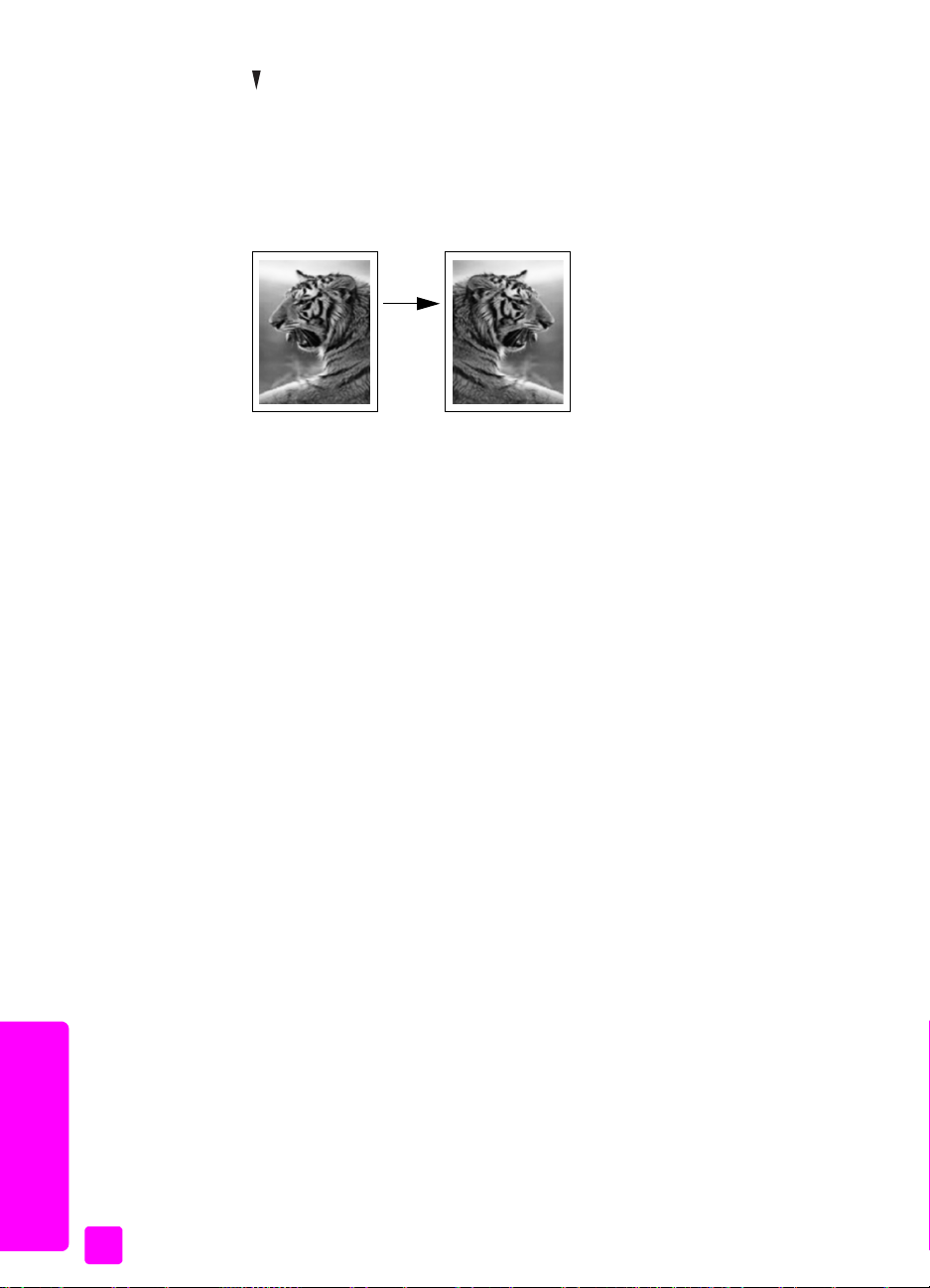
第 5 章
4 を押して、 [ アイロン プリント紙] を選択 します。 次に [OK] を押 しま
5[スタート ] - [ モノクロ] ボ タンまたは [ スタート ] - [ カラー] ボ タンを押
コ ピーの中止
! コピーを中止するには、 フ ロ ン ト パネルの [ キャ ンセル ] ボ タンを押し
す。
します。
用紙の種類で [ アイ ロン プリント紙] を選択する と、 HP PSC では以下
のよ う に原稿の左右反転が自動的にコ ピー さ れま す。 そのた め、 T シ ャ
ツにアイ ロ ン プリントすると元通りの状態でプ リ ン ト され ま す。
ます。
コピー
84
hp psc 2550

スキ ャ ン機能の使用
6
スキャ ン
スキャ ンとは、 コンピュータで使用でき るよう、 テキストや写真 を電子的な
形式に変換する過程のこ とです。 写真、 雑誌記事、 テ キ ス ト 文書な ど ほ とん
ど あらゆ るものがスキャンでき ます。 ガラス面に傷をつけさ え しなければ、
立体物のスキ ャ ンも行うことができ ます。
スキャ ンされた画像やテ キ ス ト は電子フォーマッ トであるため、 ワ ード プ
ロ セ ッ サやグ ラ フ ィ ッ ク ス アプ リ ケーシ ョ ンに取 り 込み、 必要に合わせて
修正する こ と が可能です。 た と えば次の よ う な こ と が可能です。
• 記事か ら テ キ ス ト を ワード プロセ ッ サにスキ ャ ンして記事の内容をレ
ポー ト に取 り 込むこ と で、 入力 し 直す手間 を 大幅に省 く。
• ロゴをスキャ ンしてパブ リッシング ソ フトウェアで使用する こ と で、
名刺やカ タ ロ グ を自分で印刷する。
• 子供の写真をスキャ ンして親戚に E メールで送付する こ と や、 家庭や
オフ ィ スの写真目録、 電子 ス ク ラップブ ッ ク を作成する。
スキャ ン機能を 使用す る には、 HP PSC とコンピュータとを接続して電源を
オンにする必要が あ り ま す。 ま た、 ス キ ャ ン を実行す る に先だってコ ン
ピュータに HP PSC ソ フトウェアを イ ン ス ト ールし 、 そ し て実行し てお く 必
要 もあり ます。 Windows PC 上で HP PSC ソ フトウェアが動作している こ と
を確認す る には、 画面右下の時刻の横にある シ ステ ム トレイに HP PSC
2550 のア イ コ ンが表示されている こ と を確認し ます。 Macintosh の場合、
HP PSC ソ フトウェアは常に動作しています。
スキャ ンは コ ン ピ ュータ か ら行 う こ と も でき ますし、 HP PSC から行う こ と
もでき ます。 こ こ では、 HP PSC のフ ロン ト パネルに よ る ス キ ャ ン方法につ
いてのみ説明します。
コンピュータからスキャ ン を実行する方法や、 ス キ ャ ン結果の調整、 サイ ズ
変更、 回転、トリミ ング、 および鮮明化について は、 ソ フトウェアに添付さ
れてい る オ ンライン hp フォ ト イメージング ヘルプ を参照してください。
このセクションでは次のトピック について 説明し ます。
• 85 ページの 「原稿のス キャ ン」
• 90 ページの 「スキ ャ ンの中止」
原稿のスキ ャ ン
このセクションでは次のトピック について 説明し ます。
• 86 ページの 「hp psc に直接接続されているコン ピュータにスキャ ン結
果を送信する」
• 86 ページの 「ネ ットワー ク 経由で hp psc に接続 されている コン
ピュータにスキャ ンを送信する」
• 88 ページの 「hp instant share 経由で設定し た送 り 先にスキ ャ ンを送信
する」
• 90 ページの 「スキ ャ ン結果を hp psc 内の メ モ リ カー ド に送信する」
85
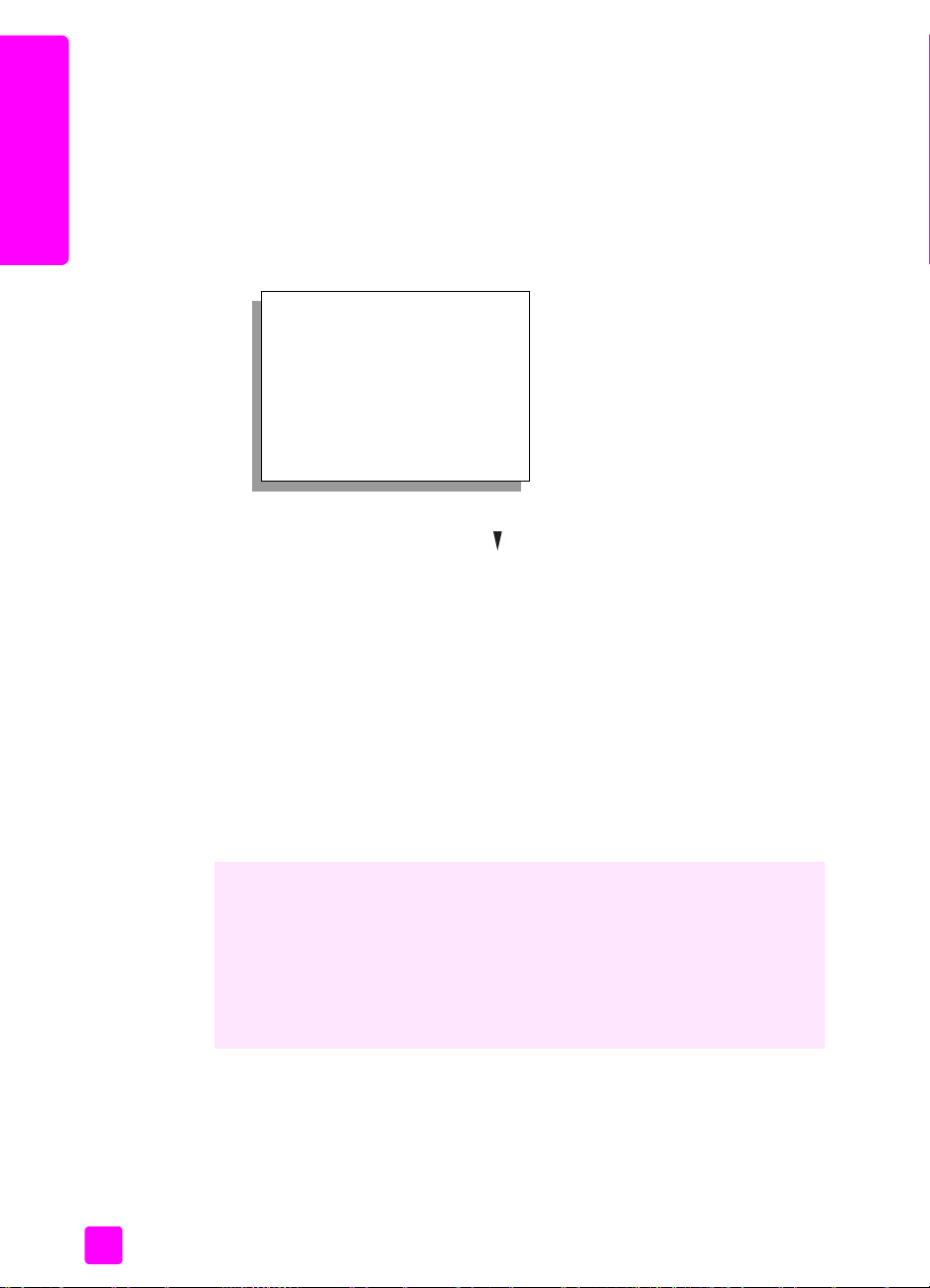
スキャ ン
第 6 章
hp psc に直接接続 さ れてい る コ ン ピ ュ ー タ にスキ ャ ン結果を送信する
HP PSC を USB ケーブルで コ ン ピ ュータ に直接接続 し て い る場合は、 次の手
順に従います。
1 表 を下にしてガラス板の右下隅に合わせて原稿を置き ます。
2 まだ点灯していなければ、 [ スキャ ン ] ボ タンを押してください。
[ スキャ ン メ ニ ュー ] が表示され、 スキャ ン先の設定が一覧表示されま
す。 デフォルト のスキャ ン先には、 前回このメニ ューを使用した と き に
選択したスキャ ン先が指定されます。
スキャ ン メニュー
1. HP フォト イメージング ギャ
ラリ
2. HP Instant Share
3. MS Powerpoint
4. Adobe Photoshop
5. メ モ リ カー ド
3 デ フォルトのスキャ ン先を 選択するには、 [OK] を押して ください。 別
のスキ ャ ン先を選択するには、 を押 してスキャ ン 先を 選択 して [OK]
を押すか、 ま たはキーパッ ド か ら そ の番号を入力 し ます。
4[スタート ] - [ モノクロ] ボ タンまたは [ スタート ] - [ カラー] ボ タンを押
します。
スキャ ンの プレビ ュー画像がコ ンピュータの [HP スキャ ン ] ウィンド
ウ に表示されます。 ここから編集が行え ます。
プレビ ュー画像の編集の詳細について は、 ソ フトウェアに添付されてい
る オンライン hp フォ ト イメージング ヘルプを参照 して ください。
5[HPスキャ ン ] ウィンドウ でプ レ ビ ュー画像に自由に編集を行います。
編集が終了 したら、 [ 適用 ] を ク リック します。
スキャ ンした内容が HP PSC から選択したスキャ ン先に送信 されます。
HP フォ ト イメージング ギャラリ (HP ギャ ラリ) を選択していた場合
は、 自動的にその画像が開いて表示されます。
HP ギャ ラリには、スキャ ンした画像を編集で き るツールが多数用意され
ています。 明度、 鮮明度、カラー トーン、 彩度など を調整する こ と によ っ
て画像の品質 を全体的に向上 させる こ と ができ ます。 画像のト リ ミ ング、
歪み補正、 回転、 サ イ ズ変更も行え ます。 スキ ャ ンした画像が目的どおり
に表示されたら、 それを別のアプ リ ケーシ ョ ン で開いた り 、 電子 メールで
の送信、ファ イルへの保存、印刷を行うことができ ます。 HP ギャ ラリの
使用方法の詳細については、 ソ フトウェアに添付されているオンライン
hp フォ ト イメージング ヘルプを参照 して ください。
ネッ トワーク経由で hp psc に接続さ れている コ ン ピ ュ ータにス キ ャ ン を 送 信す る
ご使用の HP PSC がネ ットワーク を経由して 1 台以上のコンピ ュータに接続
し ている場合は、 次の手順に従って く ださい。
86
hp psc 2550
